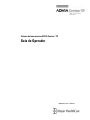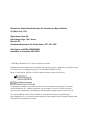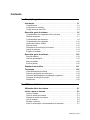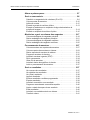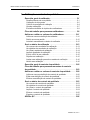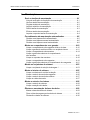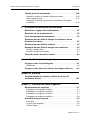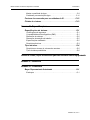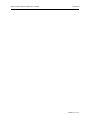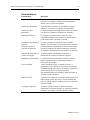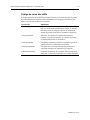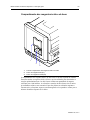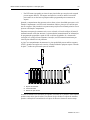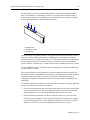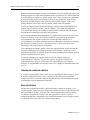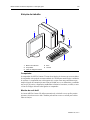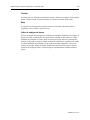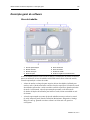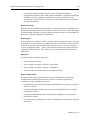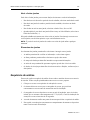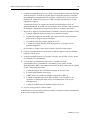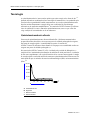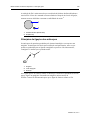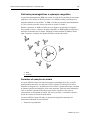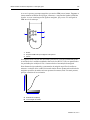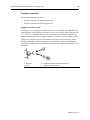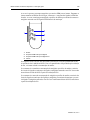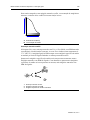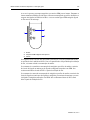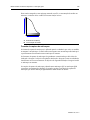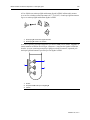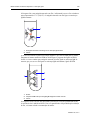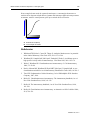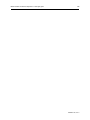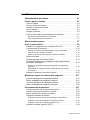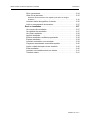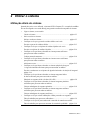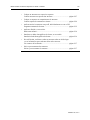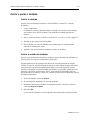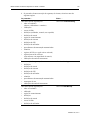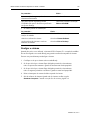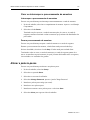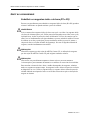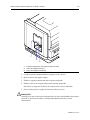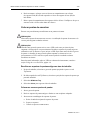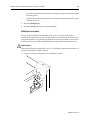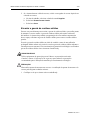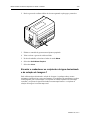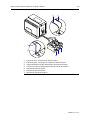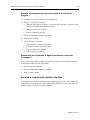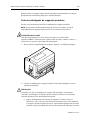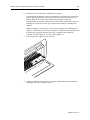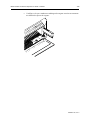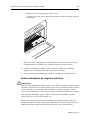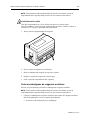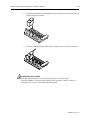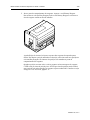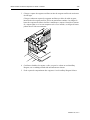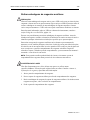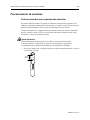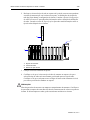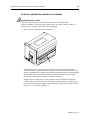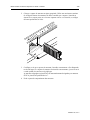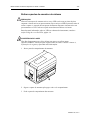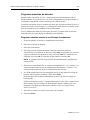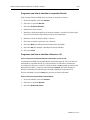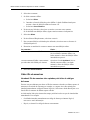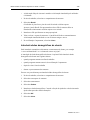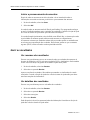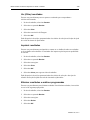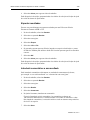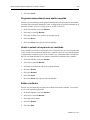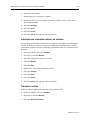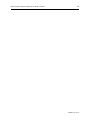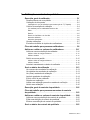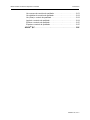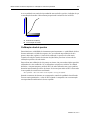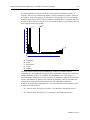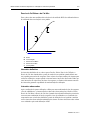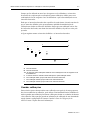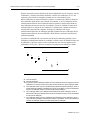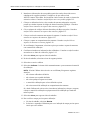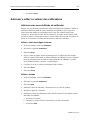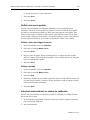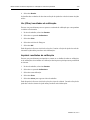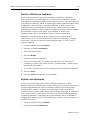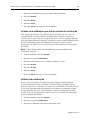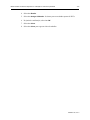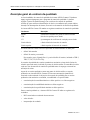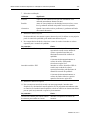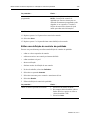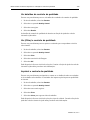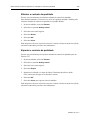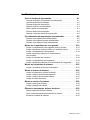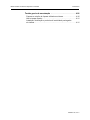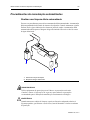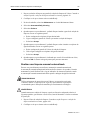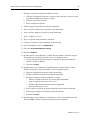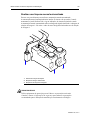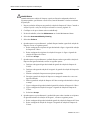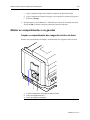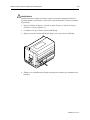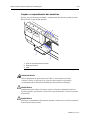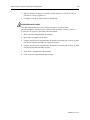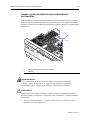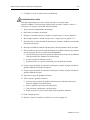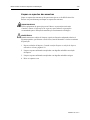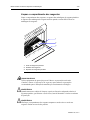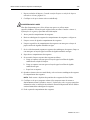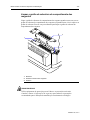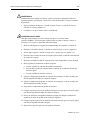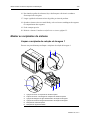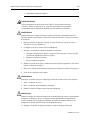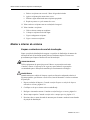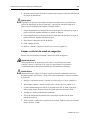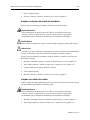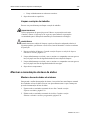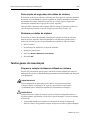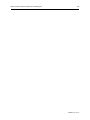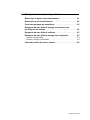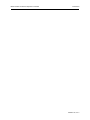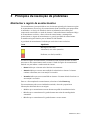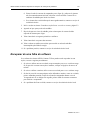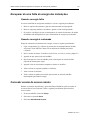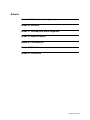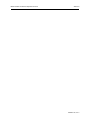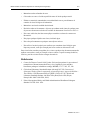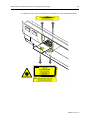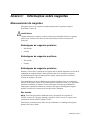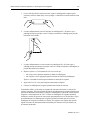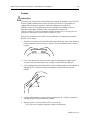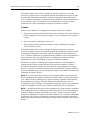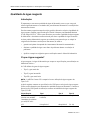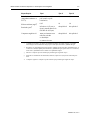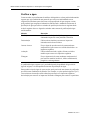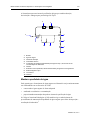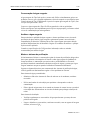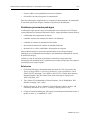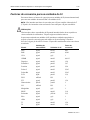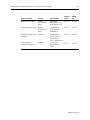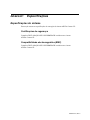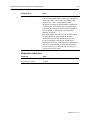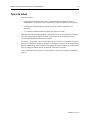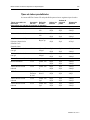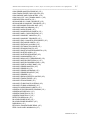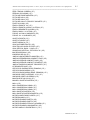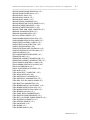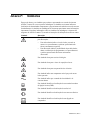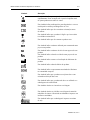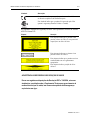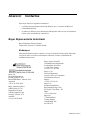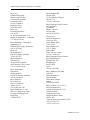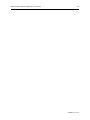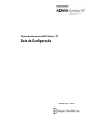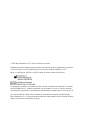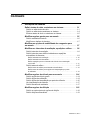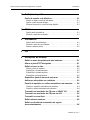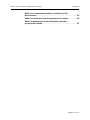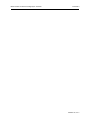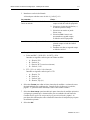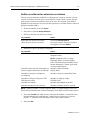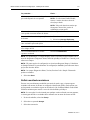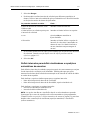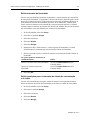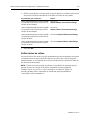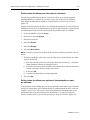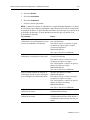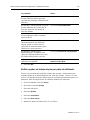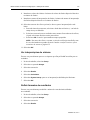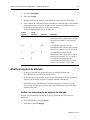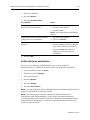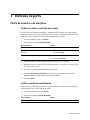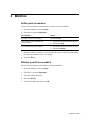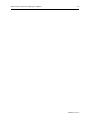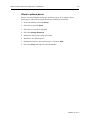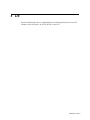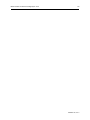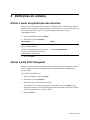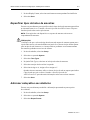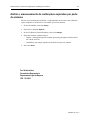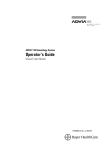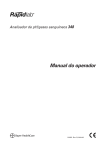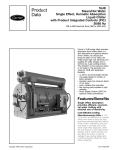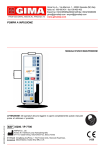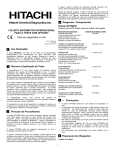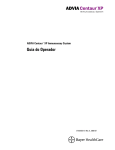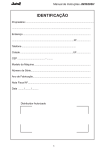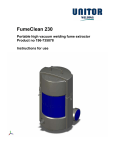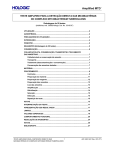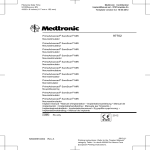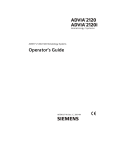Download Centaur CP - Guia do Operador
Transcript
Sistema de Imunoensaios ADVIA Centaur® CP Guia do Operador 086D0019-01 Rev. A, 2005-09 Fabricado por: Stratec Biomedical Systems AG - Alemanha para Bayer HealthCare LLC/ Bayer Corp. - EUA Registrado por: Bayer S.A. Rua Domingos Jorge, 1.000 - Socorro São Paulo, SP Farmacêutica Responsável: Dra. Shidue Ishitani - CRF - SP nº 5683 Nº de Registro na ANVISA: XXXXXXXXXXX Atendimento ao Consumidor: 0800 129633 © 2005 Bayer HealthCare LLC. Todos os direitos reservados. Nenhuma parte deste manual nem dos produtos nele descritos pode ser reproduzida, seja qual for o meio ou a forma, sem o consentimento prévio por escrito da Bayer HealthCare LLC. Bayer, a cruz da Bayer, ADVIA e ADVIA Centaur são marcas comerciais da Bayer. As informações contidas neste manual estavam correctas no momento da impressão. No entanto, a Bayer HealthCare LLC continua a melhorar os seus produtos e reserva-se o direito de alterar especificações, equipamento e procedimentos de manutenção a qualquer altura, sem aviso prévio. Se o sistema ADVIA Centaur CP for utilizado de forma diferente daquela especificada pela Bayer HealthCare LLC, a protecção proporcionada pelo equipamento pode ser afectada. Respeite todas as advertências e declarações de perigo. Conteúdo 1 Descrição geral Introdução . . . . . . . . . . . . . . . . . . . . . . . . . . . . . . . . . . . . . . . . . . . 1-1 Características . . . . . . . . . . . . . . . . . . . . . . . . . . . . . . . . . . . . . . . . . . . . 1-2 Consumíveis e resíduos . . . . . . . . . . . . . . . . . . . . . . . . . . . . . . . . . . . . . 1-3 Código de cores dos LEDs. . . . . . . . . . . . . . . . . . . . . . . . . . . . . . . . . . . 1-4 Descrição geral do sistema . . . . . . . . . . . . . . . . . . . . . . . . . . . . . 1-5 Compartimento dos reagentes ácido e de base. . . . . . . . . . . . . . . . . . . 1-6 Gavetas de pontas . . . . . . . . . . . . . . . . . . . . . . . . . . . . . . . . . . . . . . . . . 1-7 Compartimento das amostras . . . . . . . . . . . . . . . . . . . . . . . . . . . . . . . . 1-8 Compartimento dos reagentes . . . . . . . . . . . . . . . . . . . . . . . . . . . . . . . 1-10 Gaveta de resíduos sólidos . . . . . . . . . . . . . . . . . . . . . . . . . . . . . . . . . 1-12 Área de fluidos . . . . . . . . . . . . . . . . . . . . . . . . . . . . . . . . . . . . . . . . . . . 1-12 Receptáculo de colocação de cuvetes . . . . . . . . . . . . . . . . . . . . . . . . . 1-13 Interior do sistema . . . . . . . . . . . . . . . . . . . . . . . . . . . . . . . . . . . . . . . . 1-13 Estação de trabalho . . . . . . . . . . . . . . . . . . . . . . . . . . . . . . . . . . . . . . . 1-14 Descrição geral do software . . . . . . . . . . . . . . . . . . . . . . . . . . . 1-16 Área de trabalho . . . . . . . . . . . . . . . . . . . . . . . . . . . . . . . . . . . . . . . . . . 1-16 Área de apresentação . . . . . . . . . . . . . . . . . . . . . . . . . . . . . . . . . . . . . 1-19 Barra de estado . . . . . . . . . . . . . . . . . . . . . . . . . . . . . . . . . . . . . . . . . . 1-20 Ecrãs e janelas . . . . . . . . . . . . . . . . . . . . . . . . . . . . . . . . . . . . . . . . . . . 1-20 Sequência de análise . . . . . . . . . . . . . . . . . . . . . . . . . . . . . . . . . 1-21 Tecnologia. . . . . . . . . . . . . . . . . . . . . . . . . . . . . . . . . . . . . . . . . . 1-23 Quimioluminescência directa . . . . . . . . . . . . . . . . . . . . . . . . . . . . . . . . 1-23 Princípios da ligação dos anticorpos . . . . . . . . . . . . . . . . . . . . . . . . . . 1-24 Partículas paramagnéticas e separação magnética. . . . . . . . . . . . . . . 1-25 Formatos da reacção do ensaio . . . . . . . . . . . . . . . . . . . . . . . . . . . . . . 1-25 Referências . . . . . . . . . . . . . . . . . . . . . . . . . . . . . . . . . . . . . . . . . . . . . 1-35 2 Utilizar o sistema Utilização diária do sistema. . . . . . . . . . . . . . . . . . . . . . . . . . . . . 2-1 Iniciar e parar o sistema. . . . . . . . . . . . . . . . . . . . . . . . . . . . . . . . 2-3 Iniciar o sistema . . . . . . . . . . . . . . . . . . . . . . . . . . . . . . . . . . . . . . . . . . . 2-3 Iniciar a sessão no sistema . . . . . . . . . . . . . . . . . . . . . . . . . . . . . . . . . . 2-3 Terminar a sessão no sistema . . . . . . . . . . . . . . . . . . . . . . . . . . . . . . . . 2-4 Sair do sistema. . . . . . . . . . . . . . . . . . . . . . . . . . . . . . . . . . . . . . . . . . . . 2-4 Desligar o sistema . . . . . . . . . . . . . . . . . . . . . . . . . . . . . . . . . . . . . . . . . 2-6 Parar ou interromper o processamento de amostras . . . . . . . . . . . . . . . 2-7 086D0019-01, Rev. A ADVIA Centaur CP Guia do Operador: Conteúdo Conteúdo-2 Alterar a palavra-passe . . . . . . . . . . . . . . . . . . . . . . . . . . . . . . . . 2-7 Gerir os consumíveis . . . . . . . . . . . . . . . . . . . . . . . . . . . . . . . . . . 2-8 Substituir os reagentes ácido e de base (R1 e R2) . . . . . . . . . . . . . . . . 2-8 Colocar pontas de amostras. . . . . . . . . . . . . . . . . . . . . . . . . . . . . . . . . 2-10 Adicionar cuvetes . . . . . . . . . . . . . . . . . . . . . . . . . . . . . . . . . . . . . . . . . 2-12 Esvaziar a gaveta de resíduos sólidos . . . . . . . . . . . . . . . . . . . . . . . . . 2-13 Esvaziar e reabastecer os recipientes de água desionizada e de solução de lavagem 1. . . . . . . . . . . . . . . . . . . . . . . . . . . . . . . . . . . . . . 2-14 Esvaziar o recipiente de resíduos líquidos . . . . . . . . . . . . . . . . . . . . . . 2-16 Monitorizar e gerir os volumes dos reagentes . . . . . . . . . . . . 2-17 Colocar embalagens de reagentes primários. . . . . . . . . . . . . . . . . . . . 2-18 Retirar embalagens de reagentes primários . . . . . . . . . . . . . . . . . . . . 2-21 Colocar embalagens de reagentes auxiliares . . . . . . . . . . . . . . . . . . . 2-22 Retirar embalagens de reagentes auxiliares . . . . . . . . . . . . . . . . . . . . 2-26 Processamento de amostras. . . . . . . . . . . . . . . . . . . . . . . . . . . 2-27 Colocar amostras nos suportes das amostras . . . . . . . . . . . . . . . . . . . 2-27 Colocar suportes de amostras no sistema . . . . . . . . . . . . . . . . . . . . . . 2-29 Retirar suportes de amostras do sistema . . . . . . . . . . . . . . . . . . . . . . 2-31 Programar amostras de doentes . . . . . . . . . . . . . . . . . . . . . . . . . . . . . 2-32 Introduzir amostras urgentes (STAT) . . . . . . . . . . . . . . . . . . . . . . . . . . 2-34 Diluir uma amostra . . . . . . . . . . . . . . . . . . . . . . . . . . . . . . . . . . . . . . . . 2-34 Obter IDs de amostras . . . . . . . . . . . . . . . . . . . . . . . . . . . . . . . . . . . . . 2-35 Introduzir dados demográficos do doente . . . . . . . . . . . . . . . . . . . . . . 2-36 Iniciar o processamento de amostras. . . . . . . . . . . . . . . . . . . . . . . . . . 2-37 Gerir os resultados. . . . . . . . . . . . . . . . . . . . . . . . . . . . . . . . . . . 2-37 Ver resumos dos resultados . . . . . . . . . . . . . . . . . . . . . . . . . . . . . . . . . 2-37 Ver detalhes dos resultados . . . . . . . . . . . . . . . . . . . . . . . . . . . . . . . . . 2-37 Ver (filtrar) resultados . . . . . . . . . . . . . . . . . . . . . . . . . . . . . . . . . . . . . . 2-38 Imprimir resultados . . . . . . . . . . . . . . . . . . . . . . . . . . . . . . . . . . . . . . . . 2-38 Eliminar resultados e análises programadas . . . . . . . . . . . . . . . . . . . . 2-38 Exportar resultados . . . . . . . . . . . . . . . . . . . . . . . . . . . . . . . . . . . . . . . 2-39 Introduzir comentários a um resultado . . . . . . . . . . . . . . . . . . . . . . . . . 2-39 Programar manualmente uma análise repetida . . . . . . . . . . . . . . . . . . 2-40 Anular o estado de espera de um resultado. . . . . . . . . . . . . . . . . . . . . 2-40 Editar resultados. . . . . . . . . . . . . . . . . . . . . . . . . . . . . . . . . . . . . . . . . . 2-40 Introduzir um resultado exterior ao sistema . . . . . . . . . . . . . . . . . . . . . 2-41 Transferir ordens . . . . . . . . . . . . . . . . . . . . . . . . . . . . . . . . . . . . . . . . . 2-41 086D0019-01, Rev. A ADVIA Centaur CP Guia do Operador: Conteúdo 3 Conteúdo-3 Calibração e controlo de qualidade Descrição geral da calibração . . . . . . . . . . . . . . . . . . . . . . . . . . . 3-1 Desenvolvimento da curva padrão . . . . . . . . . . . . . . . . . . . . . . . . . . . . . 3-1 Calibração de dois pontos . . . . . . . . . . . . . . . . . . . . . . . . . . . . . . . . . . . 3-2 Critérios de avaliação da calibração . . . . . . . . . . . . . . . . . . . . . . . . . . . 3-4 Guardar calibrações . . . . . . . . . . . . . . . . . . . . . . . . . . . . . . . . . . . . . . . 3-7 Exclusão automática de réplicas dos calibradores. . . . . . . . . . . . . . . . . 3-9 Fluxo de trabalho para processar calibradores. . . . . . . . . . . . . 3-9 Adicionar e editar os valores dos calibradores. . . . . . . . . . . . 3-11 Adicionar uma nova definição de calibrador. . . . . . . . . . . . . . . . . . . . . 3-11 Definir uma curva padrão . . . . . . . . . . . . . . . . . . . . . . . . . . . . . . . . . . . 3-12 Introduzir manualmente os dados do calibrador . . . . . . . . . . . . . . . . . 3-12 Gerir os dados de calibração . . . . . . . . . . . . . . . . . . . . . . . . . . 3-13 Ver resumos dos resultados de calibração. . . . . . . . . . . . . . . . . . . . . . 3-13 Ver detalhes dos resultados de calibração. . . . . . . . . . . . . . . . . . . . . . 3-13 Ver (filtrar) resultados de calibração. . . . . . . . . . . . . . . . . . . . . . . . . . . 3-14 Imprimir resultados de calibração. . . . . . . . . . . . . . . . . . . . . . . . . . . . . 3-14 Excluir a RLU de um calibrador . . . . . . . . . . . . . . . . . . . . . . . . . . . . . . 3-15 Rejeitar uma calibração . . . . . . . . . . . . . . . . . . . . . . . . . . . . . . . . . . . . 3-15 Aceitar uma calibração que está no estado de verificação . . . . . . . . . 3-16 Atribuir uma calibração. . . . . . . . . . . . . . . . . . . . . . . . . . . . . . . . . . . . . 3-16 Descrição geral do controlo de qualidade . . . . . . . . . . . . . . . . 3-18 Fluxo de trabalho para processar amostras de controlo de qualidade . . . . . . . . . . . . . . . . . . . . . . . . . . . . . . . . . . . . . . . . 3-19 Adicionar e editar os valores do controlo de qualidade. . . . . 3-20 Adicionar uma nova definição do controlo de qualidade . . . . . . . . . . . 3-20 Editar uma definição de controlo de qualidade . . . . . . . . . . . . . . . . . . 3-22 Eliminar uma definição de controlo de qualidade. . . . . . . . . . . . . . . . . 3-23 Gerir os dados do controlo de qualidade. . . . . . . . . . . . . . . . . 3-23 Ver resumos do controlo de qualidade . . . . . . . . . . . . . . . . . . . . . . . . . 3-23 Ver detalhes do controlo de qualidade . . . . . . . . . . . . . . . . . . . . . . . . . 3-24 Ver (filtrar) o controlo de qualidade . . . . . . . . . . . . . . . . . . . . . . . . . . . 3-24 Imprimir o controlo de qualidade . . . . . . . . . . . . . . . . . . . . . . . . . . . . . 3-24 Eliminar o controlo de qualidade . . . . . . . . . . . . . . . . . . . . . . . . . . . . . 3-25 Exportar o controlo de qualidade . . . . . . . . . . . . . . . . . . . . . . . . . . . . . 3-25 ADVIA® QC . . . . . . . . . . . . . . . . . . . . . . . . . . . . . . . . . . . . . . . . . 3-26 086D0019-01, Rev. A ADVIA Centaur CP Guia do Operador: Conteúdo 4 Conteúdo-4 Manutenção Gerir as tarefas de manutenção . . . . . . . . . . . . . . . . . . . . . . . . . 4-1 Lista de verificação da frequência da manutenção . . . . . . . . . . . . . . . . 4-1 Verificar tarefas de manutenção. . . . . . . . . . . . . . . . . . . . . . . . . . . . . . . 4-2 Registar tarefas de manutenção . . . . . . . . . . . . . . . . . . . . . . . . . . . . . . 4-3 Imprimir relatórios de manutenção . . . . . . . . . . . . . . . . . . . . . . . . . . . . . 4-3 Definir tarefas de manutenção . . . . . . . . . . . . . . . . . . . . . . . . . . . . . . . . 4-3 Eliminar tarefas de manutenção. . . . . . . . . . . . . . . . . . . . . . . . . . . . . . . 4-4 Importar e exportar tarefas de manutenção . . . . . . . . . . . . . . . . . . . . . . 4-4 Procedimentos de manutenção automatizados . . . . . . . . . . . . 4-5 Realizar uma limpeza diária automatizada. . . . . . . . . . . . . . . . . . . . . . . 4-5 Realizar uma limpeza semanal automatizada . . . . . . . . . . . . . . . . . . . . 4-6 Realizar uma limpeza mensal automatizada . . . . . . . . . . . . . . . . . . . . . 4-8 Manter os compartimentos e as gavetas . . . . . . . . . . . . . . . . . 4-10 Limpar o compartimento dos reagentes ácido e de base. . . . . . . . . . . 4-10 Limpar a gaveta de resíduos sólidos e o recipiente interno . . . . . . . . . 4-11 Limpar o compartimento das amostras . . . . . . . . . . . . . . . . . . . . . . . . 4-14 Limpar a grelha de cobertura do compartimento das amostras . . . . . . . . . . . . . . . . . . . . . . . . . . . . . . . . . . . . . . . . . . . . 4-16 Limpar os suportes das amostras . . . . . . . . . . . . . . . . . . . . . . . . . . . . 4-18 Limpar o compartimento dos reagentes . . . . . . . . . . . . . . . . . . . . . . . . 4-19 Limpar a grelha de cobertura do compartimento dos reagentes . . . . . 4-21 Manter os recipientes do sistema . . . . . . . . . . . . . . . . . . . . . . . 4-23 Limpar o recipiente de solução de lavagem 1 . . . . . . . . . . . . . . . . . . . 4-23 Manter o interior do sistema . . . . . . . . . . . . . . . . . . . . . . . . . . . 4-25 Limpar a cobertura do anel de incubação . . . . . . . . . . . . . . . . . . . . . . 4-25 Limpar o exterior da sonda de reagentes. . . . . . . . . . . . . . . . . . . . . . . 4-26 Limpar o exterior da sonda de resíduos . . . . . . . . . . . . . . . . . . . . . . . . 4-27 Limpar as calhas da sonda. . . . . . . . . . . . . . . . . . . . . . . . . . . . . . . . . . 4-27 Manter o exterior do sistema. . . . . . . . . . . . . . . . . . . . . . . . . . . 4-28 Limpar o exterior do sistema . . . . . . . . . . . . . . . . . . . . . . . . . . . . . . . . 4-28 Limpar a estação de trabalho . . . . . . . . . . . . . . . . . . . . . . . . . . . . . . . . 4-29 Efectuar a manutenção da base de dados . . . . . . . . . . . . . . . . 4-29 Manter a base de dados do sistema . . . . . . . . . . . . . . . . . . . . . . . . . . 4-29 Fazer cópias de segurança dos dados do sistema . . . . . . . . . . . . . . . 4-30 Restaurar os dados do sistema . . . . . . . . . . . . . . . . . . . . . . . . . . . . . . 4-30 086D0019-01, Rev. A ADVIA Centaur CP Guia do Operador: Conteúdo Conteúdo-5 Tarefas gerais de manutenção . . . . . . . . . . . . . . . . . . . . . . . . . 4-30 Preparar a solução de limpeza utilizada no sistema . . . . . . . . . . . . . . 4-30 Abrir a tampa superior . . . . . . . . . . . . . . . . . . . . . . . . . . . . . . . . . . . . . 4-31 Instalação, deslocação e períodos de inactividade prolongados do sistema . . . . . . . . . . . . . . . . . . . . . . . . . . . . . . . . . . . . . . . . . . . . . . 4-31 5 Princípios da resolução de problemas Monitorizar o registo de acontecimentos. . . . . . . . . . . . . . . . . . 5-1 Resolução de um acontecimento . . . . . . . . . . . . . . . . . . . . . . . . 5-2 Fazer uma paragem de emergência . . . . . . . . . . . . . . . . . . . . . . 5-2 Recuperar de uma falha de energia do sistema ou de um bloqueio do sistema . . . . . . . . . . . . . . . . . . . . . . . . . . . . . . . . . . . 5-2 Recuperar de uma falha de software . . . . . . . . . . . . . . . . . . . . . 5-3 Recuperar de uma falha de energia das instalações . . . . . . . . 5-4 Quando a energia falha . . . . . . . . . . . . . . . . . . . . . . . . . . . . . . . . . . . . . 5-4 Quando a energia é restaurada . . . . . . . . . . . . . . . . . . . . . . . . . . . . . . . 5-4 Conceder sessão de acesso remoto . . . . . . . . . . . . . . . . . . . . . 5-4 Anexos A: Informações de segurança Proteger-se dos riscos biológicos . . . . . . . . . . . . . . . . . . . . . . . A-1 Referências . . . . . . . . . . . . . . . . . . . . . . . . . . . . . . . . . . . . . . . . . . . . . .A-2 Proteger-se dos lasers dos leitores de códigos de barras. . . . A-3 Anexos B: Garantia Garantia limitada do sistema e política do serviço de assistência técnica . . . . . . . . . . . . . . . . . . . . . . . . . . . . . . . . . . . . B-1 Anexos C: Informações sobre reagentes Manuseamento de reagentes . . . . . . . . . . . . . . . . . . . . . . . . . . . C-1 Embalagens de reagentes primários . . . . . . . . . . . . . . . . . . . . . . . . . . .C-1 Embalagens de reagentes auxiliares . . . . . . . . . . . . . . . . . . . . . . . . . . .C-1 Embalagens de reagentes primários . . . . . . . . . . . . . . . . . . . . . . . . . . .C-1 Embalagens de reagentes auxiliares . . . . . . . . . . . . . . . . . . . . . . . . . . .C-4 Qualidade da água reagente . . . . . . . . . . . . . . . . . . . . . . . . . . . . C-6 Introdução. . . . . . . . . . . . . . . . . . . . . . . . . . . . . . . . . . . . . . . . . . . . . . . .C-6 O que é água reagente?. . . . . . . . . . . . . . . . . . . . . . . . . . . . . . . . . . . . .C-6 Purificar a água . . . . . . . . . . . . . . . . . . . . . . . . . . . . . . . . . . . . . . . . . . .C-8 086D0019-01, Rev. A ADVIA Centaur CP Guia do Operador: Conteúdo Conteúdo-6 Manter a qualidade da água. . . . . . . . . . . . . . . . . . . . . . . . . . . . . . . . . .C-9 Problemas provocados pela água . . . . . . . . . . . . . . . . . . . . . . . . . . . .C-11 Factores de conversão para as unidades do SI . . . . . . . . . . . C-12 Fluidos do sistema . . . . . . . . . . . . . . . . . . . . . . . . . . . . . . . . . . . C-13 Anexos D: Especificações Especificações do sistema . . . . . . . . . . . . . . . . . . . . . . . . . . . . . D-1 Certificações de segurança . . . . . . . . . . . . . . . . . . . . . . . . . . . . . . . . . .D-1 Compatibilidade electromagnética (EMC) . . . . . . . . . . . . . . . . . . . . . . .D-1 Dimensões do sistema . . . . . . . . . . . . . . . . . . . . . . . . . . . . . . . . . . . . . .D-2 Dimensões da estação de trabalho . . . . . . . . . . . . . . . . . . . . . . . . . . . .D-2 Especificações ambientais . . . . . . . . . . . . . . . . . . . . . . . . . . . . . . . . . . .D-2 Requisitos eléctricos. . . . . . . . . . . . . . . . . . . . . . . . . . . . . . . . . . . . . . . .D-3 Tipos de tubos . . . . . . . . . . . . . . . . . . . . . . . . . . . . . . . . . . . . . . . D-4 Requisitos em termos do volume das amostras. . . . . . . . . . . . . . . . . . .D-5 Tipos de tubos predefinidos . . . . . . . . . . . . . . . . . . . . . . . . . . . . . . . . . .D-6 Anexos E: Partes, Peças e Acessórios para uso exclusivo com o equipamento Anexos F: Símbolos Anexos G: Contactos Bayer Representante Autorizado . . . . . . . . . . . . . . . . . . . . . . . . G-1 Endereços . . . . . . . . . . . . . . . . . . . . . . . . . . . . . . . . . . . . . . . . . . . . . . G-1 086D0019-01, Rev. A 1 Descrição geral Introdução . . . . . . . . . . . . . . . . . . . . . . . . . . . . . . . . . . . . . . . . . . . 1-1 Características . . . . . . . . . . . . . . . . . . . . . . . . . . . . . . . . . . . . . . . . . . . . 1-2 Consumíveis e resíduos . . . . . . . . . . . . . . . . . . . . . . . . . . . . . . . . . . . . . 1-3 Código de cores dos LEDs. . . . . . . . . . . . . . . . . . . . . . . . . . . . . . . . . . . 1-4 Descrição geral do sistema . . . . . . . . . . . . . . . . . . . . . . . . . . . . . 1-5 Compartimento dos reagentes ácido e de base. . . . . . . . . . . . . . . . . . . 1-6 Gavetas de pontas . . . . . . . . . . . . . . . . . . . . . . . . . . . . . . . . . . . . . . . . . 1-7 Compartimento das amostras . . . . . . . . . . . . . . . . . . . . . . . . . . . . . . . . 1-8 Compartimento dos reagentes . . . . . . . . . . . . . . . . . . . . . . . . . . . . . . . 1-10 Gaveta de resíduos sólidos . . . . . . . . . . . . . . . . . . . . . . . . . . . . . . . . . 1-12 Área de fluidos . . . . . . . . . . . . . . . . . . . . . . . . . . . . . . . . . . . . . . . . . . . 1-12 Receptáculo de colocação de cuvetes . . . . . . . . . . . . . . . . . . . . . . . . . 1-13 Interior do sistema . . . . . . . . . . . . . . . . . . . . . . . . . . . . . . . . . . . . . . . . 1-13 Estação de trabalho . . . . . . . . . . . . . . . . . . . . . . . . . . . . . . . . . . . . . . . 1-14 Computador . . . . . . . . . . . . . . . . . . . . . . . . . . . . . . . . . . . . . . . . . . . . . . . . .1-14 Monitor de ecrã táctil . . . . . . . . . . . . . . . . . . . . . . . . . . . . . . . . . . . . . . . . . .1-14 Teclado . . . . . . . . . . . . . . . . . . . . . . . . . . . . . . . . . . . . . . . . . . . . . . . . . . . . .1-15 Rato . . . . . . . . . . . . . . . . . . . . . . . . . . . . . . . . . . . . . . . . . . . . . . . . . . . . . . .1-15 Leitor de códigos de barras . . . . . . . . . . . . . . . . . . . . . . . . . . . . . . . . . . . . .1-15 Descrição geral do software . . . . . . . . . . . . . . . . . . . . . . . . . . . 1-16 Área de trabalho . . . . . . . . . . . . . . . . . . . . . . . . . . . . . . . . . . . . . . . . . . 1-16 Barra de tarefas . . . . . . . . . . . . . . . . . . . . . . . . . . . . . . . . . . . . . . . . . . . . . .1-17 Área de apresentação . . . . . . . . . . . . . . . . . . . . . . . . . . . . . . . . . . . . . 1-19 Barra de estado . . . . . . . . . . . . . . . . . . . . . . . . . . . . . . . . . . . . . . . . . . 1-20 Ecrãs e janelas . . . . . . . . . . . . . . . . . . . . . . . . . . . . . . . . . . . . . . . . . . . 1-20 Abrir e fechar janelas . . . . . . . . . . . . . . . . . . . . . . . . . . . . . . . . . . . . . . . . . .1-21 Elementos das janelas . . . . . . . . . . . . . . . . . . . . . . . . . . . . . . . . . . . . . . . . .1-21 Sequência de análise . . . . . . . . . . . . . . . . . . . . . . . . . . . . . . . . . 1-21 Tecnologia. . . . . . . . . . . . . . . . . . . . . . . . . . . . . . . . . . . . . . . . . . 1-23 Quimioluminescência directa . . . . . . . . . . . . . . . . . . . . . . . . . . . . . . . . 1-23 Princípios da ligação dos anticorpos . . . . . . . . . . . . . . . . . . . . . . . . . . 1-24 Partículas paramagnéticas e separação magnética. . . . . . . . . . . . . . . 1-25 Formatos da reacção do ensaio . . . . . . . . . . . . . . . . . . . . . . . . . . . . . . 1-25 Formato do tipo sanduíche . . . . . . . . . . . . . . . . . . . . . . . . . . . . . . . . . . . . . .1-26 Formato competitivo . . . . . . . . . . . . . . . . . . . . . . . . . . . . . . . . . . . . . . . . . . .1-28 Formato de captura de anticorpos . . . . . . . . . . . . . . . . . . . . . . . . . . . . . . . .1-32 Referências . . . . . . . . . . . . . . . . . . . . . . . . . . . . . . . . . . . . . . . . . . . . . 1-35 086D0019-01, Rev. A ADVIA Centaur CP Guia do Operador: Conteúdo Conteúdo-2 086D0019-01, Rev. A 1 Descrição geral Introdução O sistema ADVIA Centaur® CP é um analisador automatizado de imunoensaios que oferece excelente produtividade e eficiência. A colocação de reagentes primários e auxiliares, amostras e consumíveis sem pausa significa que o sistema está sempre pronto para processar amostras. O sistema ADVIA Centaur CP destina-se apenas a utilização profissional num ambiente de laboratório. Os grupos de ensaios abrangentes permitem uma consolidação rentável da estação de trabalho. Os grupos de ensaios incluem fertilidade, funcionamento da tiróide, oncologia, cardiovascular, anemia e monitorização de medicamentos terapêuticos. Todos os ensaios utilizam a tecnologia quimioluminescente directa. As análises realizadas com o sistema ADVIA Centaur CP são para uso no diagnóstico in vitro. Como acontece com todas as análises de diagnóstico, um diagnóstico clínico definitivo não deve basear-se nos resultados de uma única análise, deve antes ser feito pelo médico só depois de avaliados todos os achados clínicos e laboratoriais. O sistema ADVIA Centaur CP permite uma produtividade máxima de 180 análises por hora e um intervalo de tempo de 15 a 20 minutos para obter o primeiro resultado, dependendo do ensaio. O sistema ADVIA Centaur CP proporciona um funcionamento verdadeiramente contínuo, permitindo-lhe realizar a maioria das funções, incluindo a colocação de amostras, reagentes primários e auxiliares e consumíveis ou o esvaziamento dos resíduos, sem interromper ou parar o processamento de análises. 086D0019-01, Rev. A ADVIA Centaur CP Guia do Operador: 1 Descrição geral 1-2 Características Característica Descrição Colocação sem pausa Pode colocar amostras, reagentes primários e auxiliares e consumíveis a qualquer momento, mesmo enquanto o sistema estiver a processar amostras. Excelente produtividade A produtividade máxima é de 180 análises por hora e podem ser executadas em contínuo até 400 análises. Análise de reflexo automática O sistema programa automaticamente análises de reflexo com base nos parâmetros definidos pelo utilizador. Refrigeração interna Os reagentes permanecem nas respectivas áreas refrigeradas para que possa processar as amostras sem perder muito tempo a preparar o sistema. Verdadeiras capacidades de urgência O sistema programa de forma eficiente os pedidos urgentes, sem interromper o processamento das amostras. Detecção e gestão de coágulos nas amostras O sistema garante a integridade das amostras detectando obstruções completas na sonda de amostras, avisando-o da condição e realizando tarefas de gestão e recuperação. Detecção da integridade do volume do reagente O sistema garante a integridade da aspiração e distribuição do reagente na sonda de reagentes. Manutenção automatizada O sistema realiza procedimentos de limpeza diários e mensais automatizados com um tempo mínimo de intervenção do operador. Área de trabalho A área de trabalho oferece o máximo de acesso a informações com o mínimo de intervenção do operador. É disponibilizada ajuda sensível ao contexto em todos os ecrãs e janelas, através do toque num botão. São disponibilizados procedimentos online para todas as operações padrão do cliente. Interface do LIS A interface do sistema de informações laboratoriais (LIS) bidireccional permite-lhe enviar e receber informações para e do LIS. O sistema é compatível com o protocolo de interface ASTM. Tecnologia compatível O sistema ADVIA Centaur CP utiliza as mesmas embalagens de reagentes primários e auxiliares, pontas de amostras e cuvetes que o sistema ADVIA Centaur. 086D0019-01, Rev. A ADVIA Centaur CP Guia do Operador: 1 Descrição geral 1-3 Consumíveis e resíduos Pode colocar consumíveis e esvaziar os recipientes de resíduos a qualquer altura, mesmo enquanto o sistema estiver a processar amostras. Consulte a Secção 2, Utilizar o sistema para obter informações sobre os procedimentos que descrevem como colocar consumíveis ou esvaziar os recipientes de resíduos. O sistema controla o estado dos consumíveis, das amostras, das excepções do controlo de qualidade, dos reagentes, da manutenção e dos acontecimentos e alerta-o se uma das áreas do sistema necessitar de atenção. Ao utilizar os botões de estado na área de trabalho, pode monitorizar o estado das diferentes áreas do sistema. Na área de trabalho, seleccione o botão de estado Supplies para verificar o estado dos consumíveis. Consulte a Secção da ajuda dos ecrãs do sistema de ajuda online para obter uma descrição das mensagens de estado para cada consumível. O sistema possui a seguinte capacidade para consumíveis: Consumível Capacidade Cuvetes 400 cuvetes Pontas 480 pontas Resíduos sólidos 400 análises Resíduos líquidos 10,0 l Água desionizada 10,0 l Solução de lavagem 1 10,0 l Reagente ácido (R1) 500 ml (1000 análises) Reagente de base (R2) 500 ml (1000 análises) 086D0019-01, Rev. A ADVIA Centaur CP Guia do Operador: 1 Descrição geral 1-4 Código de cores dos LEDs Os díodos emissores de luz (LEDs) na tampa da frente por cima das gavetas de pontas, do compartimento das amostras e do compartimento dos reagentes acendem-se para indicar o estado dos consumíveis no interior. Cor do LED Significado Neutro (apagado) A pista ou a gaveta está cheia e é reconhecida, mas não está a ser activamente utilizada pelo sistema. O sistema não está a aceder ao reagente, suporte de amostras ou suporte de pontas. Pode retirar o consumível nesta área. Verde permanente Não retire. O sistema está a utilizar activamente o reagente, o suporte de amostras ou o suporte de pontas. O sistema pode aceder ao consumível. Verde intermitente Esta pista de amostras, posição do reagente ou gaveta de pontas está activa e pronta para a colocação. Amarelo permanente Esta pista está vazia. Esta pista não está pronta para a colocação do suporte de amostras ou do reagente. Amarelo intermitente O suporte de amostras ou o reagente está colocado nesta pista, mas o sistema não conseguiu ler o código de barras. 086D0019-01, Rev. A ADVIA Centaur CP Guia do Operador: 1 Descrição geral 1-5 Descrição geral do sistema Esta secção proporciona descrições e localizações dos principais subsistemas e componentes. 1 2 3 4 5 6 7 10 9 8 1 2 3 4 5 Estação de trabalho Gavetas de pontas Gaveta de resíduos sólidos Compartimento das amostras Compartimento dos reagentes 6 7 8 9 10 Receptáculo de colocação de cuvetes Compartimento dos reagentes ácido e de base Recipiente de resíduos Recipiente de água desionizada Recipiente de solução de lavagem 1 086D0019-01, Rev. A ADVIA Centaur CP Guia do Operador: 1 Descrição geral 1-6 Compartimento dos reagentes ácido e de base 1 2 3 1 2 3 Porta do compartimento dos reagentes ácido e de base Frasco do reagente ácido (R1) Frasco do reagente de base (R2) O compartimento dos reagentes ácido e de base situa-se do lado esquerdo do sistema. Esta área contém os reagentes ácido e de base, que são utilizados para desencadear a reacção quimioluminescente. Os dois frascos contêm uma quantidade de reagente suficiente para 1.000 análises. A colocação e remoção dos dois frascos são os únicos procedimentos relativos aos consumíveis que não podem ser realizados enquanto o sistema estiver a funcionar. Aparece uma mensagem de aviso quando o volume para o número de análises disponíveis for baixo. 086D0019-01, Rev. A ADVIA Centaur CP Guia do Operador: 1 Descrição geral 1-7 Gavetas de pontas 1 3 1 2 3 4 2 4 Suportes de pontas LEDs Gaveta de pontas Patilha de orientação As duas gavetas de pontas estão localizadas do lado esquerdo da parte da frente do sistema. O sistema ADVIA Centaur CP utiliza pontas de amostras descartáveis para eliminar a possibilidade de mistura de resíduos entre amostras. Cada uma das duas gavetas pode conter dois suportes de pontas, o que perfaz um total de 480 pontas descartáveis (120 por suporte). Os LEDs por cima de cada gaveta indicam o estado dos suportes de pontas. Um LED verde indica que o suporte de pontas está activo e pode ser utilizado pelo instrumento. Se o sistema não estiver a processar amostras, ou se todas as pontas estiverem usadas, o sistema desactiva automaticamente o suporte e o LED verde apaga-se. Pode então aceder ao suporte de pontas para o substituir. Uma patilha no instrumento evita a colocação incorrecta ao forçar o suporte de pontas para a posição correcta. 086D0019-01, Rev. A ADVIA Centaur CP Guia do Operador: 1 Descrição geral 1-8 Compartimento das amostras 2 1 3 5 1 2 3 4 5 4 Leitor de códigos de barras LEDs de estado das pistas Feixe de leitura de códigos de barras Suporte de amostras Pista O compartimento das amostras localiza-se directamente à direita das gavetas de pontas e comporta até sete suportes. Cada suporte tem capacidade para comportar 12 tubos de amostras. Assim, o sistema pode conter um total de 84 amostras. O compartimento das amostras tem sete pistas que orientam o utilizador na correcta introdução dos suportes. Na tampa da frente do sistema, os LEDs indicam o estado de cada pista. • Um LED verde permanente por cima de uma pista indica que essa pista está ocupada por um suporte activo. Um suporte está activo quando existir pelo menos um tubo de amostra por processar. • Um LED amarelo permanente por cima de uma pista indica que a pista está vazia. 086D0019-01, Rev. A ADVIA Centaur CP Guia do Operador: 1 Descrição geral • 1-9 Um LED neutro (apagado) por cima de uma pista indica que essa pista está ocupada por um suporte inactivo. Um suporte está inactivo se todos os tubos tiverem sido processados ou se não houver qualquer análise programada para as amostras no suporte. Quando o compartimento das amostras estiver aberto, a área de trabalho apresenta o ecrã Sample Compartment e um LED verde intermitente indica a pista que deve utilizar para um novo suporte. Pode introduzir o suporte noutra posição seleccionando primeiro a nova pista no ecrã Sample Compartment. Enquanto um suporte de amostras estiver a ser colocado, o leitor de códigos de barras lê automaticamente os IDs das amostras. O sistema obtém automaticamente as informações de programação apropriadas a partir do LIS ou da lista de trabalho. Se o sistema não conseguir ler o código de barras durante a inserção, um LED amarelo intermitente por cima da pista informá-lo-á do problema. A pista 7 no compartimento das amostras é a pista predefinida para as análises urgentes (STAT). Quando esta opção estiver activa, é dada prioridade a qualquer suporte colocado na pista 7, sendo este processado quase de imediato. 2 3 1 . 1 2 3 Suporte de amostras Tubo de amostra Selector do tipo de tubo Os tubos de amostras são colocados em suportes universais de 12 posições. Estes suportes podem conter vários tipos de tubos. Um selector do tipo de tubo no suporte de amostras permite a utilização de um máximo de três tipos de tubos no sistema ao mesmo tempo. 086D0019-01, Rev. A ADVIA Centaur CP Guia do Operador: 1 Descrição geral 1-10 Compartimento dos reagentes 6 5 4 3 1 2 1 2 3 Posição do reagente auxiliar 4 Suporte de reagentes 5 auxiliares Embalagem de reagente 6 auxiliar Embalagem de reagente primário Suporte de reagentes primários LEDs de estado dos reagentes O compartimento dos reagentes localiza-se directamente à direita do compartimento das amostras, do lado direito da tampa da frente. Esta área arrefecida contém os reagentes primários e auxiliares. Podem ser colocados até 15 reagentes primários. Podem ser colocados até 10 reagentes auxiliares em dois suportes, cada um com cinco posições. 086D0019-01, Rev. A ADVIA Centaur CP Guia do Operador: 1 Descrição geral 1-11 O sistema ADVIA Centaur CP utiliza embalagens de reagentes que permitem realizar entre 50 a 200 análises, dependendo do ensaio. Os reagentes estão em estado líquido e prontos a serem utilizados. As embalagens de reagentes podem ser colocadas e retiradas de forma contínua durante o funcionamento do sistema. 1 2 3 1 Reagente Lite 2 Recipiente auxiliar 3 Fase Sólida Cada embalagem de reagente primário e de reagente auxiliar possui um código de barras único que o sistema utiliza para identificar a embalagem. As embalagens de reagente primário contêm a Fase Sólida e o Reagente Lite. Existe ainda um terceiro compartimento para um reagente adicional. O sistema controla o inventário em cada compartimento e calcula o número de análises que o volume remanescente na embalagem permite executar. O sistema ADVIA Centaur CP utiliza as mesmas embalagens de reagentes primários que o sistema ADVIA Centaur. Um reagente permanece estável durante o período de tempo indicado nas instruções de utilização do ensaio. A estabilidade de utilização de uma embalagem de reagente primário é calculada a partir da primeira vez em que o sistema lê o código de barras após a embalagem do reagente ser colocada no sistema. O sistema controla a estabilidade das embalagens. Os LEDs da tampa da frente indicam o estado dos reagentes primário e auxiliar, utilizando a mesma convenção que os suportes de amostras: • Um LED verde permanente por cima de uma pista indica que essa pista está ocupada por uma embalagem activa. Uma embalagem está activa se existir pelo menos uma análise disponível e se tiverem sido programadas análises para esse ensaio. • Um LED amarelo permanente por cima de uma pista indica que a pista está vazia. • Um LED neutro (apagado) por cima de uma pista indica que essa pista está ocupada por uma embalagem inactiva. Uma embalagem está inactiva se não houver análises disponíveis ou se não tiverem sido programadas análises para esse ensaio. 086D0019-01, Rev. A ADVIA Centaur CP Guia do Operador: 1 Descrição geral 1-12 Quando o compartimento dos reagentes estiver aberto, a área de trabalho apresenta o ecrã Primary Reagent e um LED verde intermitente indica a posição que deve utilizar para uma nova embalagem de reagente ou suporte auxiliar. Pode colocar o suporte ou a embalagem de reagente noutra posição seleccionando primeiro a nova posição nos ecrãs Primary Reagent ou Ancillary Reagent. Para aceder ao ecrã Ancillary Reagent, feche o ecrã Primary Reagent e seleccione a área do reagente auxiliar na área de trabalho. O leitor de códigos de barras lê automaticamente o código de barras da embalagem de reagente e grava o número de lote, a data de validade e o inventário da embalagem. Se o sistema não conseguir ler o código de barras durante a inserção, um LED amarelo intermitente por cima da pista informá-lo-á do problema. Deve misturar manualmente as embalagens de reagente primário antes de as colocar nos respectivos suportes, na área do reagente primário do compartimento dos reagentes. O compartimento dos reagentes conserva-os a uma temperatura entre 8 e 12°C. O compartimento de reagentes primários mistura as embalagens para manter os reagentes em suspensão. Consulte o Anexo C, Informações sobre reagentes para obter mais informações sobre como manusear os reagentes. Cada embalagem de reagente auxiliar contém um reagente auxiliar. O sistema controla o volume na embalagem. Um reagente permanece estável durante o período de tempo indicado nas instruções de utilização do ensaio. Algumas embalagens de reagente auxiliar podem ser reabastecidas pelo cliente. Coloque as embalagens de reagente auxiliar na área do reagente auxiliar do compartimento dos reagentes. Existem dois suportes de reagentes auxiliares no compartimento dos reagentes. Cada suporte tem capacidade para cinco reagentes auxiliares. O compartimento dos reagentes conserva os reagentes a uma temperatura entre 8 e 12°C. Gaveta de resíduos sólidos A gaveta de resíduos sólidos situa-se por baixo do compartimento das amostras. A gaveta de resíduos sólidos pode conter cuvetes e pontas para um máximo de 400 análises. Esta gaveta pode ser esvaziada a qualquer momento durante o funcionamento do sistema sem interromper o processamento das amostras. Área de fluidos Existem três recipientes para conter a água desionizada, a solução de lavagem 1 e os resíduos líquidos. Tanto o recipiente da água desionizada como o de resíduos líquidos têm uma capacidade de 10 litros, suficiente para o funcionamento diário médio do sistema. O recipiente da solução de lavagem 1 tem uma capacidade de 10 litros e pode ser reabastecido enquanto o instrumento estiver em funcionamento. Estes recipientes podem ser colocados ao nível do chassis do sistema ou mais abaixo. 086D0019-01, Rev. A ADVIA Centaur CP Guia do Operador: 1 Descrição geral 1-13 Receptáculo de colocação de cuvetes O receptáculo de colocação de cuvetes situa-se do lado direito do sistema e tem capacidade para 400 cuvetes. As cuvetes podem ser colocadas a qualquer momento durante o funcionamento do sistema. Toda a reacção quimioluminescente ocorre na cuvete pequena. Consulte a secção Sequência de análise‚ página 1-21 para obter mais informações sobre este processo. Interior do sistema Para aceder ao interior do sistema, levante a tampa superior. É no interior que ocorrem todos os processamentos importantes do sistema ADVIA Centaur CP e é através do interior que se tem acesso ao anel de incubação, às sondas, à estação de lavagem e ao luminómetro. Quando a tampa superior for levantada, as sondas param. O sistema ADVIA Centaur CP utiliza diversas áreas durante o processamento das amostras, tal como ilustrado na figura seguinte. 7 5 6 1 2 9 8 10 3 4 1 2 3 4 5 Gavetas de pontas Área de ejecção de pontas Compartimento das amostras Compartimento dos reagentes Luminómetro 6 7 8 9 10 Elevador de cuvetes Bloco de lavagem Anel de incubação Carregador de cuvetes Receptáculo de colocação de cuvetes 086D0019-01, Rev. A ADVIA Centaur CP Guia do Operador: 1 Descrição geral 1-14 Estação de trabalho 2 3 1 4 5 1 2 3 Monitor de ecrã táctil Computador Leitor de códigos de barras 4 5 Rato Teclado Computador O computador do ADVIA Centaur CP controla as funções do sistema e processa os dados. O computador está equipado com uma unidade de CD-RW para actualizações e melhorias de software. O computador tem várias portas série, assim como uma porta Ethernet que amplia a ligação de comunicação entre a Bayer HealthCare e o seu laboratório, permitindo um serviço pró-activo e diagnósticos melhorados à distância. O monitor, o teclado, o rato e o leitor de códigos de barras estão ligados ao computador. Monitor de ecrã táctil O sistema ADVIA Centaur CP utiliza um monitor de ecrã táctil a cores que lhe permite apontar e seleccionar com o dedo. Também pode utilizar o rato e o teclado para realizar todas as funções. 086D0019-01, Rev. A ADVIA Centaur CP Guia do Operador: 1 Descrição geral 1-15 Teclado O teclado pode ser utilizado para introduzir termos e números nos campos. Pode também premir a tecla de função F1 para apresentar ou ocultar o sistema de ajuda online. Rato O rato pode ser utilizado para navegar no software do sistema: seleccionar botões e separadores, mover janelas e percorrer itens. Leitor de códigos de barras O leitor de códigos de barras pode ser utilizado para introduzir informações de códigos de barras, tais como as informações dos cartões da curva padrão ou dos cartões de valores atribuídos de calibradores. Prima o botão no leitor para o ligar. Para ler as informações, coloque o leitor sobre o primeiro código de barras do cartão da curva padrão ou do cartão de valores atribuídos de calibradores e, em seguida, desloque lentamente o leitor pelo cartão, por cima dos códigos de barras. O leitor emite um sinal sonoro após a correcta leitura de um código de barras. O leitor desliga-se automaticamente quando terminar a leitura. 086D0019-01, Rev. A ADVIA Centaur CP Guia do Operador: 1 Descrição geral 1-16 Descrição geral do software Área de trabalho 1 2 3 4 Área de apresentação Botões de tarefa Botões de função Botão de ajuda 5 6 7 8 Barra de tarefas Barra de estado Botões de estado Botão do registo de acontecimentos A área de trabalho permite aceder a todas as funções e informações do sistema necessárias para a sua utilização. A área de trabalho está dividida em três áreas: a barra de tarefas, a área de apresentação e a barra de estado. • A barra de tarefas (ao longo da parte superior da área de trabalho) é utilizada para aceder a ecrãs e janelas associados a tarefas e funções específicas. Os botões de tarefa são utilizados para aceder a ecrãs associados a tarefas específicas. Quando um botão de tarefa é seleccionado, a área de apresentação apresenta o ecrã dessa tarefa. Os botões de função são utilizados para iniciar a sessão, iniciar um trabalho ou sair do sistema. • A área de apresentação (no centro da área de trabalho) mostra o ecrã activo actual. Os ecrãs incluem System, Results, Definition, Maintenance, Diagnostics, Settings, Help e Event Log. Quando executar o software ou fechar um ecrã, aparece o ecrã System. 086D0019-01, Rev. A ADVIA Centaur CP Guia do Operador: 1 Descrição geral • 1-17 A barra de estado (ao longo da parte inferior da área de trabalho) contém o botão do registo de acontecimentos e os botões de estado que são utilizados para aceder a ecrãs e janelas associados ao estado actual do sistema. A cor dos botões de estado muda de neutro para amarelo ou vermelho, para indicar que uma área do sistema requer atenção. Barra de tarefas A barra de tarefas localiza-se ao longo da parte superior da área de trabalho e contém os botões de tarefa, os botões de função e o botão da ajuda online. Estes botões proporcionam acesso a todos os ecrãs e janelas necessários para o funcionamento do sistema ADVIA Centaur CP. Botões de tarefa Quando seleccionar um botão de tarefa, aparece um ecrã com um ou mais separadores de secção. Existem cinco botões de tarefa: Results, Definitions, Maintenance, Diagnostics e Setup. Basta fechar um ecrã e seleccionar outro botão de tarefa para navegar de um ecrã para outro. • O ecrã Results permite aceder aos resultados de análises, da calibração e do controlo, bem como a informações relacionadas. As informações apresentadas podem incluir o ID da amostra, o ensaio processado, a hora do resultado, a diluição, as RLUs, o resultado em termos de concentração, a unidade, a interpretação e os sinalizadores que podem ser importantes para o operador. Pode ordenar os resultados com base nos parâmetros fornecidos. • O ecrã Definitions permite-lhe definir e verificar calibradores, curvas padrão e controlos. Os ensaios do ADVIA Centaur CP são calibrados através de uma curva padrão de 8-10 pontos fornecida com cada lote de reagentes. A curva padrão é introduzida automaticamente no sistema e é válida durante o prazo de validade do lote. Esta curva padrão é calibrada a intervalos específicos de cada ensaio com uma recalibração de dois pontos. A excepção a isto é o ensaio da absorção de T (T-uptake), que utiliza apenas um ponto de calibração. • O ecrã Maintenance permite-lhe verificar, criar, editar, realizar e monitorizar tarefas de manutenção. O separador Maintenance Log fornece ainda uma prática visualização de todas as tarefas de manutenção executadas no sistema. • O ecrã Diagnostics permite-lhe realizar diagnósticos e procedimentos de resolução de problemas com o software. O ecrã Diagnostics está dividido em seis separadores de secção: Ring, Luminometer, Probes, Washer, Prime e Others. Cada um destes separadores tem uma área de comandos para realizar acções do sistema e uma área de estado para monitorizar as actividades do sistema. Se entrar ou sair do ecrã Diagnostics, o sistema reinicializa-se. 086D0019-01, Rev. A ADVIA Centaur CP Guia do Operador: 1 Descrição geral • 1-18 O ecrã Setup permite-lhe definir ensaios e perfis, configurar informações demográficas do médico, criar e editar contas de utilizadores, configurar as definições da interface do LIS e configurar as definições do sistema. Consulte o Guia de Configuração do ADVIA Centaur CP para obter mais informações sobre a definição das opções do sistema. Botões de função Quando selecciona um botão de função, aparece uma janela a solicitar a confirmação de uma acção relacionada com o início ou término da sessão no software, o início ou paragem do processamento de amostras ou com a saída do software. Durante o processamento das amostras, o botão Start muda para um botão Stop. Botão Sign-in Se um operador tiver iniciado a sessão, a área por baixo deste botão apresenta o seu nome de utilizador e nível de segurança. Se nenhum operador tiver iniciado a sessão, a área por baixo deste botão apresenta a indicação Sign In (iniciar sessão) e o nível de segurança 3 (nível de utilizador externo – “guest”). Para obter mais informações sobre os níveis de segurança do ADVIA Centaur CP, consulte a Secção da ajuda dos ecrãs do sistema de ajuda online. Botão Exit O botão Exit proporciona-lhe opções para: • sair do software do sistema; • sair do software do sistema e reiniciar o computador; • sair do software do sistema e encerrar o computador; e • fazer uma cópia de segurança das bases de dados do sistema. Botão da ajuda online O botão da ajuda online (?) permite aceder a todas as informações e instruções de funcionamento necessárias para executar o sistema. O sistema de ajuda online é constituído por cinco separadores de secção: • O separador Screen Help fornece descrições detalhadas dos ecrãs, janelas e campos do software do sistema. • O separador Operator’s Guide fornece todos os procedimentos básicos necessários para utilizar o sistema. • O separador Troubleshooting fornece informações detalhadas para a resolução de problemas do sistema. • O separador Assays permite aceder a todos os documentos de instruções de utilização dos ensaios. 086D0019-01, Rev. A ADVIA Centaur CP Guia do Operador: 1 Descrição geral • 1-19 O separador Library permite aceder a documentos de referência, incluindo o Guia de Configuração, o Guia da Interface do LIS, comunicados ao cliente e informações sobre a versão do software e do sistema. Quando seleccionar o botão da ajuda online, o sistema de ajuda online apresenta informações do separador Screen Help relacionadas com o ecrã actualmente activo. Nesse ecrã, pode navegar facilmente para outras secções do sistema de ajuda online para encontrar todas as informações de que necessita para utilizar o sistema de forma eficiente. Para bloquear o sistema de ajuda online numa página específica, seleccione o botão Lock. Desta forma, a página de ajuda actual permanece activa, mesmo que a ajuda online seja fechada. Para desbloquear o sistema de ajuda online, seleccione o botão Unlock. Todas as informações no sistema de ajuda online podem ser impressas. Área de apresentação Quando não houver qualquer ecrã de tarefa activo, a área de apresentação mostra o ecrã System. No canto superior esquerdo do ecrã System, a área System Status fornece o estado actual do sistema. Para obter mais informações sobre os estados do sistema ADVIA Centaur CP, consulte a Secção da ajuda dos ecrãs do sistema de ajuda online. No ecrã System, imagens gráficas proporcionam acesso a ecrãs relativos às peças operacionais do instrumento: imagens do anel de incubação, das gavetas de pontas, do compartimento das amostras, da área do reagente auxiliar e da área do reagente primário. Basta seleccionar a imagem para aceder a qualquer um destes ecrãs. • Seleccione o anel de incubação para aceder a informações sobre as amostras actualmente no sistema e sobre as amostras actualmente em processamento. As caixas têm cores diferentes para lhe permitir visualizar rapidamente as informações necessárias. Para obter mais informações sobre os detalhes fornecidos, consulte a Secção da ajuda dos ecrãs do sistema de ajuda online. • Seleccione uma gaveta de pontas para atribuir ou recolher suportes de pontas. • Seleccione o compartimento das amostras para aceder a informações relacionadas com os suportes das amostras, tais como a posição ocupada por um suporte, as posições disponíveis, os tubos colocados num suporte, o ID da amostra (SID) para cada tubo com ensaios ou o perfil programado. É também neste ecrã que pode programar manualmente uma análise, se necessário. • Seleccione as áreas do reagente primário ou do reagente auxiliar para aceder a informações relacionadas com cada um dos reagentes. Estas áreas contêm informações importantes sobre os reagentes, tais como os números de lote, os números das embalagens, as análises disponíveis, os prazos de validade e as datas da estabilidade de utilização. Para os reagentes auxiliares, também é apresentada uma lista dos ensaios ligados ao reagente específico. Também é possível programar calibrações a partir destes ecrãs. 086D0019-01, Rev. A ADVIA Centaur CP Guia do Operador: 1 Descrição geral 1-20 Barra de estado A barra de estado localiza-se ao longo da parte inferior da área de trabalho e permite aceder a todos os estados importantes do sistema. Os botões de estado mudam de cor para indicar o estado actual do sistema. Da esquerda para a direita: • O botão do registo de acontecimentos mostra os dois acontecimentos mais recentes. Para aceder ao ecrã Event Log, seleccione o botão do registo de acontecimentos. • A janela Reagent Shortage fornece informações básicas sobre o inventário dos reagentes. • A janela Reagent and Calibration Stability fornece informações sobre os reagentes primários e auxiliares que passaram a estabilidade de utilização, com detalhes sobre o lote, número de análises disponíveis, posição e estado. • A janela Supplies indica quando um determinado consumível precisa de ser reabastecido. Esta janela também contém um botão que lhe permite reiniciar o carregador de cuvetes. • A janela Waste indica quando a gaveta de resíduos sólidos ou o recipiente de resíduos líquidos precisam de ser esvaziados. Esta janela também contém um botão que lhe permite reiniciar o contador de resíduos sólidos. • O ecrã Maintenance permite aceder ao programa de manutenção e ao registo de manutenção das actividades anteriores. • A janela Temperature and Voltage permite-lhe monitorizar as temperaturas e as tensões dos componentes do sistema. Ecrãs e janelas Os ecrãs e as janelas são utilizados para realizar tarefas e verificar informações. Os ecrãs e as janelas foram concebidos com uma estrutura comum. • Cada ecrã e janela contém um título no canto superior esquerdo. • As tabelas de informação apresentam registos de resultados, definições, manutenção, entre outros. Estas tabelas são utilizadas em muitos ecrãs e janelas. • Para ordenar os registos, seleccione os cabeçalhos das colunas na tabela. O campo Search permite-lhe localizar registos específicos. • As teclas de seta do lado direito das tabelas de informação permitem-lhe deslocar-se para cima ou para baixo. Pode deslocar-se por registo, por página ou para o princípio ou o fim da tabela. • Uma caixa de verificação do lado direito da tabela de informação permite-lhe seleccionar vários registos. • Os botões na parte inferior dos ecrãs e janelas executam acções ou abrem janelas relacionadas. 086D0019-01, Rev. A ADVIA Centaur CP Guia do Operador: 1 Descrição geral 1-21 Abrir e fechar janelas Pode abrir e fechar janelas para executar funções do sistema e aceder às informações. • Para abrir um ecrã de tarefa a partir da área de trabalho, seleccione um botão de tarefa. • Para abrir uma janela de estado a partir da área de trabalho, seleccione um botão de estado. • Para fechar um ecrã ou uma janela, seleccione o botão Close, Save ou OK. • Quando aplicável, para abrir uma janela Select Assay ou Select Dilution, seleccione o botão das reticências (...). Não pode trabalhar activamente em vários ecrãs ou janelas. Para interagir com um novo ecrã ou janela, tem de fechar primeiro o que está actualmente activo. NOTA: É possível aceder às janelas de estado e aos ecrãs da ajuda online a qualquer momento. Elementos das janelas Os elementos das janelas permitem-lhe seleccionar e interagir com as janelas. • As tabelas permitem-lhe verificar as informações e seleccionar registos. • As listas pendentes permitem-lhe seleccionar as opções dos menus. • Os campos de dados permitem-lhe introduzir ou apresentar informações. • As teclas de seta permitem-lhe apresentar registos que não são visíveis na tabela. • Os botões de selecção permitem-lhe seleccionar ensaios e diluições, realizar acções e abrir janelas. Sequência de análise Esta secção explica a sequência de análise descrevendo o caminho de uma cuvete através do sistema. Toda a reacção quimioluminescente ocorre na cuvete pequena. 1. Coloque as cuvetes no receptáculo de colocação de cuvetes. 2. O sistema desloca as cuvetes para o carregador de cuvetes, que posiciona correctamente as cuvetes antes de entrarem no anel de incubação. 3. O carregador de cuvetes deposita as cuvetes no anel de incubação, uma via circular isolada, que se encontra a uma temperatura de 37°C (98,6°F). O anel de incubação faz avançar as cuvetes a intervalos de 20 segundos. 4. A sonda de amostras recolhe uma ponta de amostra para iniciar a sequência de análise. 5. Em seguida, a sonda aspira uma amostra no compartimento das amostras e deposita-a numa cuvete no anel de incubação. 086D0019-01, Rev. A ADVIA Centaur CP Guia do Operador: 1 Descrição geral 1-22 6. O anel de incubação desloca a cuvete, desde a área da sonda de amostras até à área da sonda de reagentes. A sonda de reagentes aspira os reagentes primários e auxiliares das embalagens no compartimento dos reagentes e deposita-os na cuvete no anel de incubação. A estação de lavagem lava a sonda com água destilada depois de cada aspiração de reagentes. A amostra do doente e os reagentes necessários são distribuídos na cuvete no momento apropriado, de acordo com o protocolo do ensaio. Existem vários protocolos de incubação e distribuições de reagentes para obter os resultados mais fiáveis. 7. Depois de os reagentes serem adicionados e incubados, a amostra é separada e lavada. a. O anel de incubação desloca a cuvete para a estação de lavagem. b. As partículas magnéticas são atraídas para a parte lateral da cuvete por ímanes posicionados ao longo do anel de incubação. c. As sondas de aspiração retiram o líquido da cuvete. d. A estação de lavagem distribui fluido de lavagem na cuvete para lavar as partículas magnéticas. Se necessário, o sistema realiza várias lavagens e aspirações subsequentes. 8. O anel de incubação desloca a cuvete para a sonda de reagente ácido, que distribui o reagente ácido na cuvete. 9. O anel de incubação desloca a cuvete para o elevador, que faz subir a cuvete do anel de incubação para o luminómetro. 10. A cuvete entra no luminómetro, onde ocorre e é medida a reacção quimioluminescente. O luminómetro é constituído por três partes: um tubo fotomultiplicador (PMT) com contagem electrónica de fotões, uma sonda de reagente de base e uma sonda de resíduos. a. A sonda de reagente de base distribui o reagente de base na cuvete. b. A reacção quimioluminescente ocorre. c. O PMT mede a luz emitida em unidades relativas de luz (RLUs). d. A estação de trabalho processa os dados do PMT e converte as RLUs em resultados. O sistema pode então enviar os resultados para o LIS ou para uma impressora. e. A sonda de resíduos aspira os líquidos residuais da cuvete. 11. A cuvete cai na gaveta de resíduos sólidos. À medida que as cuvetes saem do anel de incubação, o sistema acrescenta continuamente novas cuvetes ao anel de incubação. 086D0019-01, Rev. A ADVIA Centaur CP Guia do Operador: 1 Descrição geral 1-23 Tecnologia A quimioluminescência é uma reacção química que emite energia sob a forma de luz.1–5 Quando utilizada em combinação com a tecnologia de imunoensaio, a luz produzida pela reacção indica a quantidade de analito numa amostra. As reacções quimioluminescentes directas medem directamente a energia da luz sem a utilização de procedimentos adicionais ou de moléculas amplificadoras.6 Os ensaios do ADVIA Centaur CP utilizam éster de acridina (EA) como o marcador quimioluminescente, uma vez que o EA não exige a adição de um catalisador ou de um substrato.6 Quimioluminescência directa Uma reacção quimioluminescente directa utilizando EA é facilmente automatizada e proporciona muitos benefícios, tais como um prazo de validade prolongado do reagente, um tempo de reacção rápido e a sensibilidade do ensaio. Os ensaios do ADVIA Centaur CP utilizam a forma dimetil do EA porque a sua estabilidade confere ao reagente um prazo de validade prolongado.6,8 Nos ensaios do ADVIA Centaur CP, o EA é oxidado pelo peróxido de hidrogénio e a emissão de luz é maximizada pela alteração do ambiente de ácido para básico. A oxidação do EA ocorre rapidamente, com o pico da emissão de luz a ocorrer num segundo. O tempo de reacção rápido e um fundo muito baixo tornam a quimioluminescência directa com EA mais rápida do que os métodos dos ensaios radioimunológico (RIA) ou imunoenzimático (EIA).6,8 1,000,000 800,000 600,000 400,000 200,000 A 0 0 1 100 2 200 3 300 4 400 5 500 6 600 1 2 B A B 1 2 Intensidade da luz Segundos Éster de acridina Outros métodos 086D0019-01, Rev. A ADVIA Centaur CP Guia do Operador: 1 Descrição geral 1-24 A molécula do EA é muito menor do que a molécula da fosfatase alcalina utilizada nos ensaios EIA. O facto de o tamanho ser menor diminui o bloqueio dos locais de ligação, aumenta as taxas de difusão e aumenta a sensibilidade do ensaio.8 1 2 1 2 Fosfatase alcalina (MW 68.000) EA (MW 481) Princípios da ligação dos anticorpos Os anticorpos são proteínas produzidas pelo sistema imunológico em resposta a um antigénio. Os anticorpos são ideais para a utilização em imunoensaios, uma vez que podem ser produzidos para se ligarem a antigénios específicos. Nos imunoensaios, o antigénio é o analito que se pretende medir. 2 3 1 1 2 3 Antigénio Local de ligação Anticorpo O EA pode ligar-se de forma covalente ao anticorpo, sem alterar a capacidade do mesmo para se ligar a um antigénio. Para medir um antigénio, muitos ensaios do ADVIA Centaur CP utilizam anticorpos que se ligam de forma covalente ao EA. 086D0019-01, Rev. A ADVIA Centaur CP Guia do Operador: 1 Descrição geral 1-25 Partículas paramagnéticas e separação magnética As partículas paramagnéticas (PPM) são cristais de óxido de ferro atraídas por um campo magnético.7 Nos ensaios do ADVIA Centaur CP, as PPM revestidas por anticorpos ou antigénios chamam-se Fase Sólida.7 As PPM revestidas proporcionam aproximadamente 50 vezes a área de superfície reactiva dos tubos ou contas revestidos. 6 Durante a incubação, as PPM revestidas na cuvete ligam-se ao anticorpo ou antigénio alvo. Quando a cuvete é exposta a um campo magnético, as PPM ligadas ao antigénio ou anticorpo são atraídas para os ímanes. Enquanto os ímanes mantêm as PPM no devido lugar, a amostra e o reagente não ligados às PPM revestidas são lavados. 1 2 1 2 PPM Anticorpo Formatos da reacção do ensaio O sistema ADVIA Centaur CP mede directamente a quantidade de luz que a reacção quimioluminescente emite. Os ensaios do ADVIA Centaur CP utilizam o EA como o marcador no Reagente Lite e as PPM como a Fase Sólida. O sistema utiliza uma variedade de formatos para detectar antigénios, bem como anticorpos. Para obter mais informações sobre os formatos e princípios da reacção para ensaios específicos, bem como as características de desempenho do ensaio, tais como a precisão e a exactidão, consulte a Secção dos ensaios do sistema de ajuda online. O sistema ADVIA Centaur CP aplica os princípios de ligação dos anticorpos do imunoensaio utilizando diversos formatos: • formato do tipo sanduíche 086D0019-01, Rev. A ADVIA Centaur CP Guia do Operador: 1 Descrição geral 1-26 • formato competitivo • formato de captura de anticorpos Formato do tipo sanduíche Os formatos do tipo sanduíche utilizam um anticorpo marcado com EA no Reagente Lite. O Reagente Lite, com o anticorpo marcado com EA, é adicionado à amostra. O anticorpo marcado com EA liga-se especificamente ao antigénio específico do analito na amostra. 1 2 3 4 1 2 Éster de acridina Anticorpo 3 4 Antigénio específico do analito na amostra Outros antigénios É adicionada a Fase Sólida que contém as PPM revestidas com anticorpos específicos do antigénio na amostra. A cuvete fica a incubar a uma temperatura de 37°C (98,6°F). As PPM ligam-se aos antigénios que estão ligados ao anticorpo marcado com EA. 1 1 Complexo PPM-Anticorpo-Antigénio-Anticorpo-EA 086D0019-01, Rev. A ADVIA Centaur CP Guia do Operador: 1 Descrição geral 1-27 A cuvete é exposta a um campo magnético, que atrai as PPM para os ímanes. Enquanto os ímanes mantêm as PPM no devido lugar, a amostra e o reagente não ligados às PPM são lavados. A cuvete contém agora EA ligado ao antigénio, que por sua vez está ligado às PPM através do anticorpo. 2 1 3 1 2 3 Ímanes Complexo PPM-Anticorpo-Antigénio-Anticorpo-EA Cuvete Os reagentes ácido e de base são adicionados para iniciar a reacção quimioluminescente. A emissão de luz é medida em unidades relativas de luz (RLUs). Uma vez quantificada a luz produzida pela oxidação do EA, o sistema calcula a concentração do antigénio. Num formato do tipo sanduíche, a concentração do antigénio específico do analito na amostra e a emissão de luz em RLUs têm uma relação directa. Quanto mais moléculas do antigénio específico do analito estiverem presentes na amostra, mais EA estará presente, pelo que a emissão de luz será maior. A B A B Emissão de luz (RLUs) Concentração do analito 086D0019-01, Rev. A ADVIA Centaur CP Guia do Operador: 1 Descrição geral 1-28 Formato competitivo Os formatos competitivos incluem: • Antigénio marcado com EA no Reagente Lite • Anticorpo marcado com EA no Reagente Lite Antigénio marcado com EA O Reagente Lite, com antigénio marcado com EA, e a Fase Sólida, com PPM marcadas com anticorpos, são adicionados à amostra. A cuvete fica a incubar a uma temperatura de 37°C (98,6°F). O antigénio marcado com EA compete com o antigénio específico do analito na amostra por locais de ligação limitados no anticorpo, que está ligado às PPM. Quanto mais antigénios específicos do analito estiverem presentes na amostra, menos antigénios marcados com EA são ligados. Como alternativa, quanto menos antigénios específicos do analito estiverem presentes na amostra, mais antigénios marcados com EA são ligados. 3 2 4 1 1 2 Anticorpo PPM 3 4 Antigénio específico do analito na amostra Antigénio marcado com EA 086D0019-01, Rev. A ADVIA Centaur CP Guia do Operador: 1 Descrição geral 1-29 A cuvete é exposta a um campo magnético, que atrai as PPM para os ímanes. Enquanto os ímanes mantêm as PPM no devido lugar, a amostra e o reagente não ligados às PPM são lavados. A cuvete contém agora antigénio específico do analito proveniente da amostra e antigénio marcado com EA ligado às PPM através do anticorpo. 2 1 3 4 1 2 3 4 Ímanes Complexo PPM-Anticorpo-Antigénio Complexo PPM-Anticorpo-Antigénio-EA Cuvete Os reagentes ácido e de base são adicionados para iniciar a reacção quimioluminescente. A emissão de luz é medida em RLUs. Uma vez quantificada a luz produzida pela oxidação do EA, o sistema calcula a concentração do analito. Se a amostra tiver uma baixa concentração de antigénio específico do analito, a maioria dos locais de ligação no anticorpo são ligados a antigénios marcados com EA. Isto resulta numa leitura elevada de RLUs a partir da oxidação do EA. Se a amostra tiver uma alta concentração de antigénio específico do analito, a maioria dos locais de ligação no anticorpo são ligados a antigénios provenientes da amostra e poucos são ligados a antigénios marcados com EA. Isto resulta numa leitura de RLUs mais baixa a partir da oxidação do EA. 086D0019-01, Rev. A ADVIA Centaur CP Guia do Operador: 1 Descrição geral 1-30 Num ensaio competitivo com antigénio marcado com EA, a concentração de antigénio na amostra e a emissão de luz em RLUs têm uma relação inversa. A B A B Emissão de luz (RLUs) Concentração do analito Anticorpo marcado com EA O Reagente Lite, com o anticorpo marcado com EA, e a Fase Sólida, com PPM marcadas com antigénio, são adicionados à amostra. A cuvete fica a incubar a uma temperatura de 37°C (98,6°F). O antigénio ligado às PPM compete com o antigénio específico do analito na amostra por locais de ligação limitados no anticorpo marcado com EA. Quanto mais antigénios específicos do analito estiverem presentes na amostra, menos antigénios marcados com PPM são ligados. Como alternativa, quanto menos antigénios específicos do analito estiverem presentes na amostra, mais antigénios marcados com PPM são ligados. 2 1 3 1 2 3 Anticorpo marcado com EA Antigénio marcado com PPM Antigénio específico do analito na amostra 086D0019-01, Rev. A ADVIA Centaur CP Guia do Operador: 1 Descrição geral 1-31 A cuvete é exposta a um campo magnético, que atrai as PPM para os ímanes. Enquanto os ímanes mantêm as PPM no devido lugar, a amostra com antigénio específico do analito e o reagente não ligados às PPM são lavados. A cuvete contém agora PPM-antigénio ligado ao EA através do anticorpo. 2 1 3 1 2 3 Ímanes Complexo PPM-Antigénio-Anticorpo-EA Cuvete Os reagentes ácido e de base são adicionados para iniciar a reacção quimioluminescente. A emissão de luz é medida em RLUs. Uma vez quantificada a luz produzida pela oxidação do EA, o sistema calcula a concentração do analito. Se a amostra tiver uma baixa concentração de antigénio específico do analito, a maioria dos locais de ligação no anticorpo são ligados a antigénios marcados com PPM. Isto resulta numa leitura elevada de RLUs a partir da oxidação do EA. Se a amostra tiver uma alta concentração de antigénio específico do analito, a maioria dos locais de ligação no anticorpo são ligados a antigénios provenientes da amostra e poucos são ligados a antigénios marcados com PPM. Isto resulta numa leitura de RLUs mais baixa a partir da oxidação do EA. 086D0019-01, Rev. A ADVIA Centaur CP Guia do Operador: 1 Descrição geral 1-32 Num ensaio competitivo com anticorpo marcado com EA, a concentração de analito na amostra e a emissão de luz em RLUs têm uma relação inversa. A B A B Emissão de luz (RLUs) Concentração do analito Formato de captura de anticorpos O formato de captura de anticorpos é utilizado quando a substância que está a ser medida na amostra é um anticorpo. O ensaio utiliza um reagente com um anticorpo adicional que é especificamente direccionado contra o anticorpo na amostra. Os formatos de captura de anticorpos são geralmente caracterizados por dois ciclos de incubação e lavagem. O objectivo da primeira incubação e lavagem é remover substâncias interferentes em excesso na amostra. O objectivo da segunda incubação e lavagem é medir os anticorpos na amostra. Os ensaios de captura de anticorpos podem detectar anticorpos IgG ou anticorpos IgM específicos nas amostras dos doentes. O exemplo seguinte é um ensaio de captura de anticorpos que detecta anticorpos IgM humanos numa amostra de doente. 086D0019-01, Rev. A ADVIA Centaur CP Guia do Operador: 1 Descrição geral 1-33 A Fase Sólida com anticorpo IgM anti-humano ligado às PPM é adicionada à amostra. A cuvete fica a incubar a uma temperatura de 37°C (98,6°F). O anticorpo IgM na amostra liga-se ao anticorpo IgM anti-humano ligado às PPM. 1 2 1 2 Anticorpo IgM anti-humano ligado às PPM Anticorpo IgM humano na amostra A cuvete é exposta a um campo magnético, que atrai as PPM para os ímanes. Enquanto os ímanes mantêm as PPM no devido lugar, a amostra e o reagente não ligados às PPM são lavados. A cuvete contém agora anticorpo IgM proveniente da amostra, capturado pelo anticorpo IgM anti-humano específico que está ligado às PPM. 2 1 3 1 2 3 Ímanes Complexo PPM-Anticorpo Anti-IgM-IgM Cuvete 086D0019-01, Rev. A ADVIA Centaur CP Guia do Operador: 1 Descrição geral 1-34 O Reagente Lite, com antigénio marcado com EA, é adicionado à cuvete e fica a incubar a uma temperatura de 37°C (98,6°F). O antigénio marcado com EA liga-se ao anticorpo IgM da amostra. 1 2 1 2 O antigénio marcado com EA liga-se ao anticorpo IgM humano. Cuvete A cuvete é novamente exposta a um campo magnético, que atrai as PPM para os ímanes. Enquanto os ímanes mantêm as PPM no devido lugar, o reagente não ligado às PPM é lavado. A cuvete contém agora antigénio marcado com EA ligado ao anticorpo IgM da amostra, que por sua vez está ligado ao anticorpo IgM anti-humano, ligado às PPM. 2 1 3 1 2 3 Ímanes Complexo PPM-Anticorpo Anti-IgM-IgM-Antigénio marcado com EA Cuvete Os reagentes ácido e de base são adicionados para iniciar a reacção quimioluminescente. A emissão de luz é medida em RLUs. Uma vez quantificada a luz produzida pela oxidação do EA, o sistema calcula a concentração do analito. 086D0019-01, Rev. A ADVIA Centaur CP Guia do Operador: 1 Descrição geral 1-35 Neste exemplo de um ensaio de captura de anticorpos, a concentração da amostra e a emissão de luz têm uma relação directa. Quanto mais anticorpos IgM estiverem presentes na amostra, mais EA estará presente, pelo que a emissão de luz será maior. A B A B Emissão de luz (RLUs) Concentração do analito Referências 1. Whitehead TP, Kricka J, Carter JN, Thorpe G. Analytical luminescence: its potential in the clinical laboratory. Clin Chem 1979; 25/9: 1531–1546. 2. Woodhead JS, Campbell AK, McCapra F, Beheshti I, Weeks I. Acridinium esters as high specific-activity labels in immunoassays. Clin Chem 1983; 29/8: 1474–79. 3. Weeks I, Woodhead JS. Chemiluminescence immunoassays. J. Clin Immunoassay 1984; 7/1: 82–89. 4. Patel A, Morton MS, Woodhead JS, Ryall MET, McCapra F, Campbell AK. A new chemiluminescent label for use in immunoassay. Biochem Soc Trans 1982; 10: 224–5. 5. Tietz NW. Fundamentals of clinical chemistry, 3rd ed. Philadelphia: W.B. Saunders Company, 1987; 1010. 6. Kricka LJ. Chemiluminescence immunoassay. The immunoassay handbook, 1st ed. New York: Stockton Press, 1994; 341–343. 7. Dudley R. The immunoassay handbook, 1st ed. New York: Stockton Press, 1994; 161–164. 8. Dudley R. Chemiluminescence immunoassay: an alternative to RIA. Lab Med 1990; 21/4; 216–221. 086D0019-01, Rev. A ADVIA Centaur CP Guia do Operador: 1 Descrição geral 1-36 086D0019-01, Rev. A 2 Utilizar o sistema Utilização diária do sistema. . . . . . . . . . . . . . . . . . . . . . . . . . . . . 2-1 Iniciar e parar o sistema. . . . . . . . . . . . . . . . . . . . . . . . . . . . . . . . 2-3 Iniciar o sistema . . . . . . . . . . . . . . . . . . . . . . . . . . . . . . . . . . . . . . . . . . . 2-3 Iniciar a sessão no sistema . . . . . . . . . . . . . . . . . . . . . . . . . . . . . . . . . . 2-3 Terminar a sessão no sistema . . . . . . . . . . . . . . . . . . . . . . . . . . . . . . . . 2-4 Sair do sistema. . . . . . . . . . . . . . . . . . . . . . . . . . . . . . . . . . . . . . . . . . . . 2-4 Desligar o sistema . . . . . . . . . . . . . . . . . . . . . . . . . . . . . . . . . . . . . . . . . 2-6 Parar ou interromper o processamento de amostras . . . . . . . . . . . . . . . 2-7 Interromper o processamento de amostras . . . . . . . . . . . . . . . . . . . . . . . . . .2-7 Parar o processamento de amostras . . . . . . . . . . . . . . . . . . . . . . . . . . . . . . .2-7 Alterar a palavra-passe . . . . . . . . . . . . . . . . . . . . . . . . . . . . . . . . 2-7 Gerir os consumíveis . . . . . . . . . . . . . . . . . . . . . . . . . . . . . . . . . . 2-8 Substituir os reagentes ácido e de base (R1 e R2) . . . . . . . . . . . . . . . . 2-8 Colocar pontas de amostras. . . . . . . . . . . . . . . . . . . . . . . . . . . . . . . . . 2-10 Recolher os suportes de pontas antigos na área de trabalho . . . . . . . . . . .2-10 Colocar os novos suportes de pontas . . . . . . . . . . . . . . . . . . . . . . . . . . . . .2-10 Atribuir os novos suportes de pontas na área de trabalho . . . . . . . . . . . . . .2-11 Adicionar cuvetes . . . . . . . . . . . . . . . . . . . . . . . . . . . . . . . . . . . . . . . . . 2-12 Esvaziar a gaveta de resíduos sólidos . . . . . . . . . . . . . . . . . . . . . . . . . 2-13 Esvaziar e reabastecer os recipientes de água desionizada e de solução de lavagem 1 . . . . . . . . . . . . . . . . . . . . . . . . . . . . . . . . . . . 2-14 Esvaziar os recipientes de água desionizada e de solução de lavagem 1 . . . . . . . . . . . . . . . . . . . . . . . . . . . . . . . . . . . . . . . . . . . . . . . . . . .2-16 Reabastecer os recipientes de água desionizada e de solução de lavagem 1 . . . . . . . . . . . . . . . . . . . . . . . . . . . . . . . . . . . . . . . . . . . . . . . .2-16 Esvaziar o recipiente de resíduos líquidos . . . . . . . . . . . . . . . . . . . . . . 2-16 Monitorizar e gerir os volumes dos reagentes . . . . . . . . . . . . 2-17 Colocar embalagens de reagentes primários. . . . . . . . . . . . . . . . . . . . 2-18 Retirar embalagens de reagentes primários . . . . . . . . . . . . . . . . . . . . 2-21 Colocar embalagens de reagentes auxiliares . . . . . . . . . . . . . . . . . . . 2-22 Retirar embalagens de reagentes auxiliares . . . . . . . . . . . . . . . . . . . . 2-26 Processamento de amostras. . . . . . . . . . . . . . . . . . . . . . . . . . . 2-27 Colocar amostras nos suportes das amostras . . . . . . . . . . . . . . . . . . . 2-27 Colocar suportes de amostras no sistema . . . . . . . . . . . . . . . . . . . . . . 2-29 Retirar suportes de amostras do sistema . . . . . . . . . . . . . . . . . . . . . . 2-31 Programar amostras de doentes . . . . . . . . . . . . . . . . . . . . . . . . . . . . . 2-32 Programar amostras através do ecrã Sample Compartment . . . . . . . . . . . .2-32 Programar uma lista de trabalho no separador Results . . . . . . . . . . . . . . . .2-33 Programar uma lista de trabalho utilizando o LIS . . . . . . . . . . . . . . . . . . . . .2-33 Introduzir amostras urgentes (STAT) . . . . . . . . . . . . . . . . . . . . . . . . . . 2-34 086D0019-01, Rev. A ADVIA Centaur CP Guia do Operador: Conteúdo Conteúdo-2 Diluir uma amostra . . . . . . . . . . . . . . . . . . . . . . . . . . . . . . . . . . . . . . . . 2-34 Obter IDs de amostras . . . . . . . . . . . . . . . . . . . . . . . . . . . . . . . . . . . . . 2-35 Introduzir IDs de amostras não captados pelo leitor de códigos de barras. . . . . . . . . . . . . . . . . . . . . . . . . . . . . . . . . . . . . . . . . . . . . . . . . . . .2-35 Introduzir dados demográficos do doente . . . . . . . . . . . . . . . . . . . . . . 2-36 Iniciar o processamento de amostras. . . . . . . . . . . . . . . . . . . . . . . . . . 2-37 Gerir os resultados. . . . . . . . . . . . . . . . . . . . . . . . . . . . . . . . . . . 2-37 Ver resumos dos resultados . . . . . . . . . . . . . . . . . . . . . . . . . . . . . . . . . 2-37 Ver detalhes dos resultados . . . . . . . . . . . . . . . . . . . . . . . . . . . . . . . . . 2-37 Ver (filtrar) resultados . . . . . . . . . . . . . . . . . . . . . . . . . . . . . . . . . . . . . . 2-38 Imprimir resultados . . . . . . . . . . . . . . . . . . . . . . . . . . . . . . . . . . . . . . . . 2-38 Eliminar resultados e análises programadas . . . . . . . . . . . . . . . . . . . . 2-38 Exportar resultados . . . . . . . . . . . . . . . . . . . . . . . . . . . . . . . . . . . . . . . 2-39 Introduzir comentários a um resultado . . . . . . . . . . . . . . . . . . . . . . . . . 2-39 Programar manualmente uma análise repetida . . . . . . . . . . . . . . . . . . 2-40 Anular o estado de espera de um resultado. . . . . . . . . . . . . . . . . . . . . 2-40 Editar resultados. . . . . . . . . . . . . . . . . . . . . . . . . . . . . . . . . . . . . . . . . . 2-40 Introduzir um resultado exterior ao sistema . . . . . . . . . . . . . . . . . . . . . 2-41 Transferir ordens . . . . . . . . . . . . . . . . . . . . . . . . . . . . . . . . . . . . . . . . . 2-41 086D0019-01, Rev. A 2 Utilizar o sistema Utilização diária do sistema Quando não estiver a ser utilizado, o sistema ADVIA Centaur CP e a estação de trabalho devem ficar ligados e no estado Ready para garantir o melhor desempenho do sistema. • Ligue o sistema, se necessário. • Iniciar o sistema .................................................................................... página 2-3 Inicie a sessão no sistema. • Iniciar a sessão no sistema ..................................................................... página 2-3 Certifique-se de que a gaveta de resíduos sólidos está vazia. • Esvaziar a gaveta de resíduos sólidos .................................................. página 2-13 Certifique-se de que o recipiente de resíduos líquidos está vazio. • Esvaziar o recipiente de resíduos líquidos ........................................... página 2-16 Certifique-se de que foram colocadas no sistema pontas suficientes para processar todas as análises. • Colocar pontas de amostras.................................................................. página 2-10 Certifique-se de que foram colocadas no sistema cuvetes suficientes para processar todas as análises. • Adicionar cuvetes................................................................................. página 2-12 Certifique-se de que foram colocados no sistema solução de lavagem 1 e água desionizada suficientes para processar todas as análises. • Esvaziar e reabastecer os recipientes de água desionizada e de solução de lavagem 1 página 2-14 Certifique-se de que foram colocados no sistema reagentes ácido e de base suficientes para processar todas as análises. • Substituir os reagentes ácido e de base (R1 e R2) ................................. página 2-8 Certifique-se de que foram colocados no sistema reagentes primários suficientes para processar todas as análises. • Colocar embalagens de reagentes primários ........................................ página 2-18 Certifique-se de que foram colocados no sistema reagentes auxiliares suficientes para processar todas as análises. • Colocar embalagens de reagentes auxiliares........................................ página 2-22 Certifique-se de que existem calibrações válidas para todos os reagentes. • Fluxo de trabalho para processar calibradores ....................................... página 3-9 Certifique-se de que foi processado todo o material de controlo necessário. Fluxo de trabalho para processar amostras de controlo de qualidade .. página 3-19 086D0019-01, Rev. A ADVIA Centaur CP Guia do Operador: 2 Utilizar o sistema 2-2 • Coloque as amostras nos respectivos suportes. • Colocar amostras nos suportes das amostras ....................................... página 2-27 Coloque os suportes no compartimento de amostras. • Colocar suportes de amostras no sistema............................................. página 2-29 Atribua ensaios às amostras com perfil, individualmente ou com o LIS. • Programar amostras de doentes............................................................ página 2-32 Atribua a diluição, se necessário. • Diluir uma amostra............................................................................... página 2-34 Introduza os dados demográficos do doente, se necessário. • • Introduzir dados demográficos do doente ............................................ página 2-36 No ecrã Results, confirme se todas as amostras estão no devido lugar e se as informações para cada uma delas estão correctas. Ver resumos dos resultados .................................................................. página 2-37 Inicie o processamento das amostras. Iniciar o processamento de amostras.................................................... página 2-37 086D0019-01, Rev. A ADVIA Centaur CP Guia do Operador: 2 Utilizar o sistema 2-3 Iniciar e parar o sistema Iniciar o sistema Execute este procedimento para iniciar o sistema ADVIA Centaur CP e a estação de trabalho. 1. Ligue o computador. O software do sistema é automaticamente executado. Se necessário, pode também seleccionar o ícone ADVIA Centaur CP no ambiente de trabalho para iniciar o software. 2. Inicie a sessão no sistema. Consulte a secção Iniciar a sessão no sistema‚ página 2-3. 3. Aguarde até que apareça a área de trabalho. 4. Depois de aparecer a área de trabalho, prima o interruptor de corrente do lado esquerdo do sistema para o ligar. 5. Aguarde cerca de cinco minutos enquanto o sistema se inicializa. Iniciar a sessão no sistema Execute este procedimento para iniciar a sessão no sistema. Os nomes de utilizador e as palavras-passe são sensíveis a maiúsculas e minúsculas. Existem quatro níveis de segurança com direitos de acesso do utilizador no sistema ADVIA Centaur CP. Algumas funções do sistema só estão disponíveis para utilizadores com um nível de segurança adequado (por exemplo, seleccionar opções do sistema, introduzir comentários ou editar resultados das análises). Se pretender apenas processar amostras, pode iniciar a sessão como “Guest”. Para obter mais informações sobre os direitos de acesso do ADVIA Centaur CP, consulte a secção Secção da ajuda dos ecrãs do sistema de ajuda online. 1. Na área de trabalho, seleccione Sign In. 2. Na janela Sign In, introduza o seu nome de utilizador. 3. Introduza a palavra-passe. Se não tiver uma palavra-passe, seleccione a caixa de verificação Sign in as Guest. 4. Seleccione OK. O seu nome de utilizador e nível de segurança são apresentados na barra de tarefas. 086D0019-01, Rev. A ADVIA Centaur CP Guia do Operador: 2 Utilizar o sistema 2-4 Terminar a sessão no sistema Execute este procedimento para terminar a sessão no sistema. É importante que termine a sessão do sistema no final do seu turno, sobretudo se o seu perfil de utilizador tiver privilégios alargados. Na área de trabalho, seleccione Sign In. Aparece a janela Sign In e a sua sessão é terminada. Quando terminar a sessão, o processamento das amostras em curso será concluído. Contudo, um novo utilizador terá de iniciar a sessão para poder utilizar o sistema. A janela Sign In permanece apresentada até que um novo utilizador inicie a sessão. Sair do sistema Execute este procedimento para fazer o seguinte: • sair do software do sistema e reiniciar o software; • sair do software do sistema para o ambiente de trabalho; ou • sair do software do sistema e encerrar o computador. A janela Exit permite-lhe criar uma cópia de segurança antes de sair do sistema. 1. Na área de trabalho, seleccione Exit. 2. No primeiro pedido de confirmação, onde lhe é perguntado se pretende sair do software do sistema, seleccione Yes. 3. No segundo pedido de confirmação, onde lhe é perguntado se pretende fazer uma cópia de segurança: Se pretender. . . Então. . . fazer uma cópia de segurança seleccione Yes. sair sem fazer uma cópia de segurança dos dados do sistema seleccione No e avance para o passo 5. 086D0019-01, Rev. A ADVIA Centaur CP Guia do Operador: 2 Utilizar o sistema 2-5 4. Se pretender efectuar uma cópia de segurança do sistema, seleccione uma das seguintes opções: Se pretender. . . Então. . . fazer uma cópia de segurança de: • todos os resultados (doentes, calibradores e controlos) • calibrações • curvas de flash • definições (calibrador, controlo, curva padrão) • definições do ensaio • registo de acontecimentos • definições do sistema • definições do LIS • definições do utilizador • procedimentos de manutenção automatizados • relatórios • registos do LIS (se a opção estiver activada) • registos internos do software (com software com capacidade de rastreio) • calibrações da sonda do instrumento seleccione Troubleshooting. fazer uma cópia de segurança de: • definições • definições do ensaio • definições do sistema • definições do LIS • definições do utilizador • relatórios • procedimentos de manutenção automatizados • mensagens de erro • calibrações da sonda do instrumento seleccione Settings. fazer uma cópia de segurança de: • todos os resultados • calibração • registo de acontecimentos • definições • definições do ensaio • curvas de flash • definições do utilizador seleccione Data Backup. 086D0019-01, Rev. A ADVIA Centaur CP Guia do Operador: 2 Utilizar o sistema 2-6 Se pretender. . . Então. . . fazer uma cópia de segurança de todos os elementos mencionados seleccione All. fazer uma cópia de segurança para um CD-ROM e não para o directório especificado em System Settings seleccione a caixa de verificação Write to CD-ROM . 5. No último pedido de confirmação: Se pretender. . . Então. . . sair do software do sistema e encerrar a estação de trabalho seleccione Shutdown Computer. reiniciar o software do sistema seleccione Restart Software. sair do software do sistema e aceder ao ambiente de trabalho seleccione Exit to Desktop. Desligar o sistema Quando não estiver a ser utilizado, o sistema ADVIA Centaur CP e a estação de trabalho devem ficar ligados e no estado Ready para garantir o melhor desempenho do sistema. Execute este procedimento para desligar o sistema. 1. Certifique-se de que o sistema está no estado Ready. 2. Se for previsível que o sistema fique desligado por mais de cinco minutos, retire os suportes das amostras e guarde as amostras num local apropriado. 3. Se for previsível que o sistema fique desligado por mais de cinco minutos, retire os reagentes primários e auxiliares e guarde-os num local apropriado. 4. Prima o interruptor de corrente do lado esquerdo do sistema. 5. Saia do software do sistema. Quando sair do sistema, escolha a opção Shutdown Computer. Consulte a secção Sair do sistema‚ página 2-4. 086D0019-01, Rev. A ADVIA Centaur CP Guia do Operador: 2 Utilizar o sistema 2-7 Parar ou interromper o processamento de amostras Interromper o processamento de amostras Execute este procedimento para interromper momentaneamente a sonda de amostras. 1. Na área de trabalho, seleccione o compartimento de amostras. Aparece o ecrã Sample Compartment. 2. Seleccione o botão Pause. Terminada a acção em curso, a sonda de amostras pára de se mover. A sonda de reagentes continua a funcionar e todas as amostras que já tenham sido distribuídas são processadas. Parar o processamento de amostras Execute este procedimento para parar a sonda de amostras e a sonda de reagentes. Durante o processamento das amostras, o botão Start muda para um botão Stop. Na área de trabalho, seleccione o botão Stop. O botão muda para um botão Start. Terminada a acção em curso, a sondas de amostras e a sonda de reagentes param de se mover. As amostras em processamento, às quais já foram adicionados todos os reagentes, são concluídas e os resultados são gerados. Alterar a palavra-passe Execute este procedimento para alterar a sua palavra-passe. 1. Na área de trabalho, seleccione Setup. 2. Seleccione o separador Users. 3. Seleccione o seu nome de utilizador. 4. Seleccione Change Password. Aparece a janela Change Password. 5. Introduza a palavra-passe antiga (ou actual). 6. Introduza a nova palavra-passe. 7. Introduza novamente a nova palavra-passe e seleccione Save. 8. Seleccione Close para regressar à área de trabalho. 086D0019-01, Rev. A ADVIA Centaur CP Guia do Operador: 2 Utilizar o sistema 2-8 Gerir os consumíveis Substituir os reagentes ácido e de base (R1 e R2) Execute este procedimento para substituir os reagentes ácido e de base (R1 e R2) quando o volume é insuficiente ou quando terminar o prazo de validade. ADVERTÊNCIA Evite o contacto dos reagentes ácido e de base com a pele e os olhos. Os reagentes ácido e de base são irritantes para a pele. Utilize protecção adequada para os olhos, rosto e pele, incluindo luvas, óculos de protecção e bata de laboratório. No caso de contacto com os olhos, lave-os imediatamente com água abundante e procure assistência médica. Em caso de acidente ou se não se sentir bem, procure assistência médica (se possível, mostre a etiqueta do frasco e a Folha de Dados de Segurança). No caso de ingestão acidental do reagente, consulte imediatamente um médico. PRECAUÇÃO Não utilize reagentes que não sejam do ADVIA Centaur CP. A utilização de reagentes que não sejam do ADVIA Centaur CP pode originar resultados erróneos. PRECAUÇÃO Não execute este procedimento enquanto o sistema estiver a processar amostras. O sistema pára o processamento das amostras e as análises em curso não são concluídas. Para controlar o número de lote e obter o melhor desempenho dos reagentes, substitua ambos os reagentes ao mesmo tempo. Os reagentes ácido e de base são para uso exclusivo no diagnóstico in vitro. Utilize o reagente ácido e o reagente de base dentro do prazo de validade indicado na etiqueta do frasco ou até 28 dias consecutivos após a colocação do reagente no sistema. 086D0019-01, Rev. A ADVIA Centaur CP Guia do Operador: 2 Utilizar o sistema 2-9 1 2 3 1 2 3 Porta do compartimento dos reagentes ácido e de base Frasco do reagente ácido (R1) Frasco do reagente de base (R2) 1. Levante a porta do compartimento dos reagentes ácido e de base. 2. Retire os frascos de reagente antigos. 3. Elimine o reagente remanescente num recipiente apropriado. 4. Elimine os frascos de reagente antigos num recipiente apropriado. Não misture os reagentes dos frascos de reagente ácido e de base utilizados. 5. Escreva a data actual no espaço fornecido em cada novo frasco. PRECAUÇÃO Certifique-se de que os frascos dos reagentes ácido e de base estão instalados nas posições correctas. Se estiverem invertidos, a reacção quimioluminescente não ocorrerá correctamente. 086D0019-01, Rev. A ADVIA Centaur CP Guia do Operador: 2 Utilizar o sistema 2-10 6. Retire as tampas e coloque os novos frascos no compartimento com o frasco de reagente ácido (R1) do lado esquerdo e o frasco de reagente de base (R2) do lado direito. 7. Baixe a porta do compartimento dos reagentes ácido e de base. Certifique-se de que os sensores ácido e de base estão dentro dos frascos. Colocar pontas de amostras Execute este procedimento para adicionar novas pontas ao sistema. PRECAUÇÃO Não reutilize pontas de amostras nem cuvetes. A reutilização de pontas de amostras e de cuvetes pode originar resultados erróneos. PRECAUÇÃO Não abra uma gaveta de pontas activa, com o LED verde aceso por cima da pista, enquanto o sistema estiver em processamento. Recolha os suportes de pontas na gaveta utilizando o ecrã Tip Drawer e espere até que o LED fique neutro antes de abrir a gaveta de pontas. A abertura de uma gaveta de pontas enquanto o sistema estiver em processamento e o LED verde aceso pode causar a perda de resultados ou danos mecânicos no sistema. Para obter mais informações sobre os LEDs na cobertura do instrumento, consulte a secção Código de cores dos LEDs‚ página 1-4. Recolher os suportes de pontas antigos na área de trabalho 1. Na área de trabalho, seleccione a gaveta de pontas apropriada. Aparece o ecrã Tip Drawer. 2. Do lado esquerdo do ecrã Tip Drawer, seleccione a posição dos suportes de pontas que pretende substituir. 3. Seleccione Withdraw Tray. 4. Seleccione Close para regressar à área de trabalho. Colocar os novos suportes de pontas 1. Abra a gaveta de pontas. 2. Retire os suportes de pontas antigos e elimine-os num recipiente adequado. 3. Abra uma nova embalagem de suportes de pontas: a. Retire a banda do conjunto de suportes de pontas. b. Separe os suportes. c. Guarde os suportes remanescentes. 086D0019-01, Rev. A ADVIA Centaur CP Guia do Operador: 2 Utilizar o sistema 2-11 4. Coloque um só suporte de pontas em cada posição da gaveta dos suportes de pontas. 5. Certifique-se de que todas as pontas cabem na gaveta e de que a chave de cada suporte está na posição correcta. 6. Retire a cobertura do suporte de pontas e elimine-a. 7. Feche a gaveta de pontas. Atribuir os novos suportes de pontas na área de trabalho 1. Na área de trabalho, seleccione a gaveta de pontas apropriada. Aparece o ecrã Tip Drawer. 2. Do lado esquerdo do ecrã Tip Drawer, seleccione a posição dos novos suportes de pontas recentemente colocados. 3. Seleccione Set All para assinalar todas as posições de pontas no suporte como cheias. NOTA: À medida que o sistema vai utilizando pontas de amostras, o sistema mantém um registo da remoção das pontas. As posições de pontas cheias serão apresentadas a azul e as vazias a branco. Contudo, terá de assinalar as posições de pontas vazias se carregar um suporte ao qual faltem pontas. 4. Se necessário, seleccione posições de pontas individuais no diagrama para assinalar essa posição como vazia. Concluído este procedimento, as posições de pontas assinaladas como cheias no diagrama do suporte de pontas deverão corresponder às pontas colocadas no sistema. Pode seleccionar pontas individuais ou arrastar o dedo ou o rato na diagonal sobre várias posições para seleccionar uma área. 086D0019-01, Rev. A ADVIA Centaur CP Guia do Operador: 2 Utilizar o sistema 2-12 • A posição do suporte de pontas superior corresponde ao suporte de pontas na parte de trás da gaveta. • A posição do suporte de pontas inferior corresponde ao suporte de pontas na parte da frente da gaveta. 5. Seleccione Assign Tray. 6. Seleccione Close para regressar à área de trabalho. Adicionar cuvetes Execute este procedimento para adicionar novas cuvetes ao sistema. Pode encher o receptáculo de colocação de cuvetes a qualquer altura, mesmo enquanto o sistema estiver a processar amostras. O receptáculo de colocação de cuvetes pode conter até 400 cuvetes ou dois sacos de cuvetes. Não encha demasiado o receptáculo de colocação de cuvetes. PRECAUÇÃO Não reutilize pontas de amostras nem cuvetes. A reutilização de pontas de amostras e de cuvetes pode originar resultados erróneos. 1. Coloque as cuvetes no receptáculo de colocação de cuvetes. 086D0019-01, Rev. A ADVIA Centaur CP Guia do Operador: 2 Utilizar o sistema 2-13 2. Se o sistema detectar a falta de cuvetes, reinicie o carregador de cuvetes depois de ter colocado as cuvetes. a. Na área de trabalho, seleccione o botão de estado Supplies. b. Seleccione Restart Cuvette Loader. c. Seleccione Close. Esvaziar a gaveta de resíduos sólidos Execute este procedimento para esvaziar a gaveta de resíduos sólidos, que recolhe pontas de amostras e cuvetes usadas. A gaveta de resíduos sólidos pode conter resíduos de 400 análises. O sistema não permitirá a programação de novas análises enquanto não houver espaço suficiente na gaveta de resíduos sólidos para conter os resíduos sólidos gerados. Esvazie a gaveta de resíduos sólidos no início de cada dia e antes de uma utilização prolongada. Muito embora seja possível esvaziar a gaveta de resíduos sólidos enquanto o sistema processa as amostras, evite uma situação de potencial risco biológico esvaziando a gaveta de resíduos sólidos com o sistema no estado Ready. RISCO BIOLÓGICO Utilize equipamento de protecção pessoal. Observe as precauções universais. Consulte o Anexo A, Informações de segurança para conhecer as precauções recomendadas para a utilização de materiais que constituam risco biológico. PRECAUÇÃO Não reutilize pontas de amostras nem cuvetes. A reutilização de pontas de amostras e de cuvetes pode originar resultados erróneos. 1. Certifique-se de que o sistema está no estado Ready. 086D0019-01, Rev. A ADVIA Centaur CP Guia do Operador: 2 Utilizar o sistema 2-14 2. Retire a gaveta de resíduos sólidos do sistema segurando-a pela pega e puxando-a. 3. Elimine o conteúdo da gaveta num recipiente apropriado. 4. Volte a colocar a gaveta de resíduos sólidos. 5. Na área de trabalho, seleccione o botão de estado Waste. 6. Seleccione Solid Waste Emptied. 7. Seleccione Close. Esvaziar e reabastecer os recipientes de água desionizada e de solução de lavagem 1 Pode adicionar água desionizada e solução de lavagem 1 a qualquer altura, mesmo enquanto o sistema estiver a processar amostras. Os recipientes são semelhantes e podem ser distinguidos pela cor das tampas. O recipiente de resíduos líquidos tem uma tampa vermelha, o recipiente de água desionizada tem uma tampa branca e o recipiente de solução de lavagem 1 tem uma tampa azul. 086D0019-01, Rev. A ADVIA Centaur CP Guia do Operador: 2 Utilizar o sistema 2-15 3 4 1 2 7 6 5 1 2 3 4 5 6 7 Ligação do sensor do recipiente de resíduos líquidos Suporte do sensor e da tubagem do recipiente de resíduos líquidos Ligação das tubagens da água desionizada e da solução de lavagem 1 Conector dos sensores da água desionizada e da solução de lavagem 1 Recipiente de resíduos líquidos Recipiente de água desionizada Recipiente de solução de lavagem 1 086D0019-01, Rev. A ADVIA Centaur CP Guia do Operador: 2 Utilizar o sistema 2-16 Esvaziar os recipientes de água desionizada e de solução de lavagem 1 1. Certifique-se de que o sistema está no estado Ready. 2. Desligue o recipiente do sistema: a. Desligue a tubagem do recipiente e coloque-a sobre uma gaze ou lenço de papel sem fibra de algodão para absorver as gotas. b. Desligue o sensor do recipiente. c. Retire a tampa do recipiente. 3. Elimine o fluido num recipiente apropriado. 4. Reabasteça o recipiente. 5. Volte a instalar o recipiente: a. Volte a colocar a tampa no recipiente. b. Coloque o recipiente no devido lugar. c. Ligue a tubagem ao recipiente. d. Ligue o sensor ao recipiente. Reabastecer os recipientes de água desionizada e de solução de lavagem 1 Os recipientes de água desionizada e de solução de lavagem 1 não têm de ser desligados do sistema para lhes adicionar mais fluido. 1. Retire a tampa do recipiente. 2. Deite mais fluido para dentro do recipiente. 3. Volte a colocar a tampa. Esvaziar o recipiente de resíduos líquidos O sistema avisa-o quando os resíduos líquidos atingirem um nível elevado. Quando este aviso aparecer, existe ainda um volume suficiente por utilizar, de modo a poder concluir as análises em processamento no anel de incubação. 086D0019-01, Rev. A ADVIA Centaur CP Guia do Operador: 2 Utilizar o sistema 2-17 Esvazie o recipiente de resíduos líquidos no início de cada dia e antes de uma utilização prolongada. Muito embora seja possível esvaziar o recipiente de resíduos líquidos enquanto o sistema processa as amostras, evite uma situação de potencial risco biológico esvaziando o recipiente de resíduos líquidos com o sistema no estado Ready. Certifique-se de que o sistema está no estado Ready. RISCO BIOLÓGICO Utilize equipamento de protecção pessoal. Observe as precauções universais. Consulte o Anexo A, Informações de segurança para conhecer as precauções recomendadas para a utilização de materiais que constituam risco biológico. 1. Desligue o recipiente do sistema: a. Desligue a tubagem do recipiente e coloque-a sobre uma gaze ou lenço de papel sem fibra de algodão para absorver as gotas. b. Desligue o sensor do recipiente. c. Retire a tampa do recipiente. 2. Elimine os resíduos num recipiente apropriado. 3. Volte a instalar o recipiente: a. Volte a colocar a tampa no recipiente. b. Coloque o recipiente no devido lugar. c. Ligue a tubagem ao recipiente. d. Ligue o sensor ao recipiente. Monitorizar e gerir os volumes dos reagentes O inventário dos reagentes primários é expresso em número de análises. O inventário dos reagentes auxiliares, diluentes e soluções de lavagem auxiliares é expresso em mililitros. NOTA: Não adicione reagentes às embalagens de reagentes. Cada embalagem de reagente contém reagente suficiente para processar um número de análises previamente determinado. Sempre que o sistema aceder a uma embalagem de reagente, o inventário do reagente regista a quantidade de reagente utilizado. O sistema não reconhece fluidos adicionais colocados numa embalagem de reagente. Se tiver vários sistemas no seu laboratório, registe as seguintes informações antes de passar uma embalagem de reagente de um sistema para outro: • o número de análises remanescentes numa embalagem de reagente primário • o volume remanescente numa embalagem de reagente auxiliar • as informações de estabilidade apresentadas na janela Reagent and Calibration Stability 086D0019-01, Rev. A ADVIA Centaur CP Guia do Operador: 2 Utilizar o sistema 2-18 Quando colocar os reagentes noutro sistema, introduza estas informações nos campos apropriados dos ecrãs Primary Reagent ou Ancillary Reagent. Colocar embalagens de reagentes primários Execute este procedimento para colocar embalagens de reagentes primários. NOTA: Para garantir a melhor produtividade do sistema, evite manter a porta do compartimento dos reagentes aberta por mais de cinco minutos consecutivos. ADVERTÊNCIA DE LASER Não olhe directamente para o feixe de laser nem para o seu reflexo numa superfície brilhante. Essa acção pode originar lesões nos olhos. Consulte o Anexo A, Informações de segurança para obter mais informações. 1. Abra a porta do compartimento dos reagentes. Aparece o ecrã Primary Reagent. 2. Coloque as embalagens de reagentes primários. Para cada embalagem, execute o seguinte procedimento: PRECAUÇÃO Certifique-se de que as embalagens de reagente estão niveladas e correctamente colocadas. As embalagens de reagente que não estejam niveladas ou correctamente colocadas podem provocar uma paragem do sistema. a. Agite a embalagem para pré-misturar os reagentes. Consulte o Anexo C, Informações sobre reagentes para obter mais informações sobre como manusear os reagentes. Alguns reagentes devem ser vigorosamente agitados antes de serem colocados. Siga os procedimentos descritos nas instruções de utilização do ensaio. 086D0019-01, Rev. A ADVIA Centaur CP Guia do Operador: 2 Utilizar o sistema 2-19 b. Seleccione uma posição para a embalagem de reagente. A predefinição do sistema é colocar os reagentes da esquerda para a direita. Para alterar a posição utilizada na colocação, seleccione uma nova posição no ecrã Primary Reagent. Os números das posições são anotados na porta do compartimento dos reagentes. Não é possível seleccionar uma posição com uma embalagem já colocada, mesmo que o sistema não reconheça a embalagem de reagente. Quando a posição se tornar activa e estiver pronta a aceitar uma embalagem de reagente, o LED verde por cima da posição pisca. O LED por cima da posição tem de indicar que a posição está activa para que o reagente seja reconhecido. Consulte a secção Código de cores dos LEDs‚ página 1-4. c. Puxe o suporte do reagente na sua direcção. d. Coloque a embalagem no suporte do reagente, começando pela extremidade da embalagem que tem o código de barras. 086D0019-01, Rev. A ADVIA Centaur CP Guia do Operador: 2 Utilizar o sistema 2-20 e. Certifique-se de que a ranhura na embalagem do reagente encaixa correctamente na saliência do suporte do reagente. 086D0019-01, Rev. A ADVIA Centaur CP Guia do Operador: 2 Utilizar o sistema f. 2-21 Empurre o suporte do reagente de volta ao lugar. O código de barras de cada reagente é lido quando o respectivo suporte estiver no devido lugar. 3. Depois de colocar a embalagem de reagente, prima suavemente na parte de cima da embalagem para se certificar de que está bem assente no respectivo suporte. 4. Confirme os detalhes do reagente e edite o respectivo volume no ecrã Primary Reagent, caso a embalagem tenha sido utilizada noutro sistema. 5. Feche a porta do compartimento dos reagentes. O ecrã Primary Reagent fecha-se. Retirar embalagens de reagentes primários PRECAUÇÃO Não retire uma embalagem de reagente activa, com o LED verde aceso por cima da pista, enquanto o sistema estiver em processamento. Espere até que o LED fique neutro antes de retirar a embalagem. A remoção de uma embalagem de reagente enquanto o sistema estiver em processamento e o LED verde aceso pode causar danos mecânicos no sistema. Para obter mais informações sobre os LEDs na cobertura do instrumento, consulte a secção Código de cores dos LEDs‚ página 1-4. Execute este procedimento para retirar embalagens de reagentes primários. Antes de eliminar um reagente, consulte as instruções de utilização do ensaio em causa de modo a identificar quaisquer advertências ou instruções especiais que se possam aplicar. 086D0019-01, Rev. A ADVIA Centaur CP Guia do Operador: 2 Utilizar o sistema 2-22 NOTA: Para garantir a melhor produtividade do sistema, evite manter a porta do compartimento dos reagentes aberta por mais de cinco minutos consecutivos. ADVERTÊNCIA DE LASER Não olhe directamente para o feixe de laser nem para o seu reflexo numa superfície brilhante. Essa acção pode originar lesões nos olhos. Consulte o Anexo A, Informações de segurança para obter mais informações. 1. Abra a porta do compartimento dos reagentes. 2. Puxe o suporte do reagente na sua direcção. 3. Retire a embalagem do reagente do respectivo suporte. 4. Empurre o suporte do reagente de volta ao lugar. 5. Feche a porta do compartimento dos reagentes. Colocar embalagens de reagentes auxiliares Execute este procedimento para colocar embalagens de reagentes auxiliares. NOTA: Para garantir a melhor produtividade do sistema, evite manter a porta do compartimento dos reagentes aberta por mais de cinco minutos consecutivos. 1. Coloque as embalagens de reagentes auxiliares num suporte de reagentes auxiliares. Para cada embalagem, execute o seguinte procedimento: a. Seleccione uma localização para a embalagem. 086D0019-01, Rev. A ADVIA Centaur CP Guia do Operador: 2 Utilizar o sistema 2-23 b. Coloque a extremidade da embalagem que tem o código de barras na direcção dos códigos de barra no suporte. c. Coloque a embalagem na devida posição e empurre-a para a frente até encaixar. ADVERTÊNCIA DE LASER Não olhe directamente para o feixe de laser nem para o seu reflexo numa superfície brilhante. Essa acção pode originar lesões nos olhos. Consulte o Anexo A, Informações de segurança para obter mais informações. 086D0019-01, Rev. A ADVIA Centaur CP Guia do Operador: 2 Utilizar o sistema 2-24 2. Abra a porta do compartimento dos reagentes. Aparece o ecrã Primary Reagent. Para aceder ao ecrã Ancillary Reagent, feche o ecrã Primary Reagent e seleccione a área do reagente auxiliar na área de trabalho. A predefinição do sistema é colocar os suportes dos reagentes da esquerda para a direita. Para alterar a posição utilizada na colocação, seleccione uma nova posição no ecrã Ancillary Reagent. Os números das posições são anotados na porta do compartimento dos reagentes. Quando a posição se tornar activa e estiver pronta a aceitar um suporte de reagente, o LED verde por cima da posição pisca. O LED por cima da posição tem de indicar que a posição está activa para que os reagentes sejam reconhecidos. Consulte a secção Código de cores dos LEDs‚ página 1-4. 086D0019-01, Rev. A ADVIA Centaur CP Guia do Operador: 2 Utilizar o sistema 2-25 3. Coloque o suporte de reagentes auxiliares na área do reagente auxiliar até encaixar no devido lugar. Coloque a ranhura no suporte de reagentes auxiliares por baixo do rebite na parte lateral da área do reagente auxiliar. Utilize um movimento contínuo. Os códigos de barras dos reagentes auxiliares são lidos à medida que o suporte é inserido no sistema. Se o suporte parar ou se inverter enquanto estiver a ser inserido, os códigos de barras podem não ser lidos correctamente. 4. Confirme os detalhes do reagente e edite o respectivo volume no ecrã Ancillary Reagent, caso a embalagem tenha sido utilizada noutro sistema. 5. Feche a porta do compartimento dos reagentes. O ecrã Ancillary Reagent fecha-se. 086D0019-01, Rev. A ADVIA Centaur CP Guia do Operador: 2 Utilizar o sistema 2-26 Retirar embalagens de reagentes auxiliares PRECAUÇÃO Não retire uma embalagem de reagente activa, com o LED verde aceso por cima da pista, enquanto o sistema estiver em processamento. Espere até que o LED fique neutro antes de retirar a embalagem. A remoção de uma embalagem de reagente enquanto o sistema estiver em processamento e o LED verde aceso pode causar danos mecânicos no sistema. Para obter mais informações sobre os LEDs na cobertura do instrumento, consulte a secção Código de cores dos LEDs‚ página 1-4. Execute este procedimento para retirar embalagens de reagentes auxiliares. Antes de eliminar um reagente, consulte as instruções de utilização do ensaio em causa de modo a identificar quaisquer advertências ou instruções especiais que se possam aplicar. Para retirar um suporte de reagentes auxiliares activo durante o processamento de amostras, no ecrã Ancillary Reagent, seleccione o botão de seta na parte inferior da pista. O botão de seta de um suporte torna-se activo quando o LED verde por cima da pista está aceso sem piscar e a porta do compartimento dos reagentes está aberta. Depois de colocado o suporte e fechada a porta do compartimento, o processamento das amostras é retomado e a seta deixa de estar activa. NOTA: Para garantir a melhor produtividade do sistema, evite manter a porta do compartimento dos reagentes aberta por mais de cinco minutos consecutivos. ADVERTÊNCIA DE LASER Não olhe directamente para o feixe de laser nem para o seu reflexo numa superfície brilhante. Essa acção pode originar lesões nos olhos. Consulte o Anexo A, Informações de segurança para obter mais informações. 1. Abra a porta do compartimento dos reagentes. 2. Puxe o suporte de reagentes auxiliares para fora do compartimento dos reagentes. 3. Retire a embalagem do reagente do suporte de reagentes auxiliares. Se ainda restarem reagentes no suporte, volte a colocá-lo no compartimento. 4. Feche a porta do compartimento dos reagentes. 086D0019-01, Rev. A ADVIA Centaur CP Guia do Operador: 2 Utilizar o sistema 2-27 Processamento de amostras Colocar amostras nos suportes das amostras No sistema ADVIA Centaur CP, podem ser utilizados vários tipos de recipientes para colheita e colocação de amostras (tubos de amostras). Consulte o Anexo D, Especificações para obter mais informações sobre os tipos de tubos disponíveis no sistema. Coloque a etiqueta com o código de barras apropriado no tubo que contém a amostra do doente. Consulte o Anexo D, Especificações para obter mais informações sobre como determinar o volume de amostra necessário. RISCO BIOLÓGICO Utilize equipamento de protecção pessoal. Observe as precauções universais. Consulte o Anexo A, Informações de segurança para conhecer as precauções recomendadas para a utilização de materiais que constituam risco biológico. 1. Posicione a etiqueta com o código de barras na vertical no tubo de amostras, a cerca de 2 cm (0,8 pol.) do topo. 2 cm (.78 in) . 086D0019-01, Rev. A ADVIA Centaur CP Guia do Operador: 2 Utilizar o sistema 2-28 2. Desloque o selector do tipo de tubo no suporte até à posição correcta correspondente aos tubos de amostras que está a colocar no suporte. As atribuições da selecção do tubo são feitas durante a configuração do sistema. Consulte o Guia de Configuração do ADVIA Centaur CP para obter mais informações sobre a definição de atribuições de tubos. Consulte o Anexo D, Especificações para obter mais informações sobre os tipos de tubos disponíveis no sistema. 2 3 1 1 2 3 Suporte de amostras Tubo de amostra Selector do tipo de tubo 3. Coloque os tubos de amostras no suporte. 4. Certifique-se de que só existe um tipo de tubo de amostras no suporte e de que o selector do tipo de tubo está correctamente posicionado para esse tipo de tubo. Certifique-se de que as etiquetas com os códigos de barras estão claramente visíveis por cima ou por baixo das ranhuras no suporte. PRECAUÇÃO Não coloque tubos de amostras com tampa no compartimento das amostras. Certifique-se de que todas as tampas são removidas dos tubos de amostras antes de colocar o suporte no sistema. Se deixar tampas nos tubos, pode causar danos mecânicos no sistema. 086D0019-01, Rev. A ADVIA Centaur CP Guia do Operador: 2 Utilizar o sistema 2-29 Colocar suportes de amostras no sistema ADVERTÊNCIA DE LASER Não olhe directamente para o feixe de laser nem para o seu reflexo numa superfície brilhante. Essa acção pode originar lesões nos olhos. Consulte o Anexo A, Informações de segurança para obter mais informações. 1. Abra a porta do compartimento das amostras. A predefinição do sistema é colocar os suportes de amostras da esquerda para a direita. Para alterar a pista utilizada na colocação, seleccione uma nova pista no ecrã Sample Compartment. Os números das pistas são anotados na porta do compartimento das amostras. Não é possível seleccionar uma pista com um suporte já colocado, mesmo que o sistema não reconheça o suporte de amostras. Quando a pista se tornar activa e estiver pronta a aceitar um suporte de amostras, o LED verde por cima da pista pisca. O LED por cima da pista tem de indicar que a pista está activa para que o suporte de amostras seja reconhecido. Consulte a secção Código de cores dos LEDs‚ página 1-4. 086D0019-01, Rev. A ADVIA Centaur CP Guia do Operador: 2 Utilizar o sistema 2-30 2. Coloque o suporte de amostras na pista apropriada. Utilize um movimento contínuo. Os códigos de barras das amostras são lidos à medida que o suporte é inserido no sistema. Se o suporte parar ou se inverter enquanto estiver a ser inserido, os códigos de barras podem não ser lidos. 3. Certifique-se de que o suporte de amostras é inserido correctamente e fica bloqueado no devido lugar. Se o suporte de amostras for inserido correctamente, é possível ouvir e sentir quando ele encaixa no devido lugar. As amostras colocadas na pista STAT são automaticamente designadas por amostras STAT. A pista STAT predefinida é a 7. 4. Feche a porta do compartimento das amostras. 086D0019-01, Rev. A ADVIA Centaur CP Guia do Operador: 2 Utilizar o sistema 2-31 Retirar suportes de amostras do sistema PRECAUÇÃO Não retire um suporte de amostras activo, com o LED verde aceso por cima da pista, enquanto o sistema estiver em processamento. Espere até que o LED fique neutro antes de retirar o suporte. A remoção de um suporte de amostras enquanto o sistema estiver em processamento e o LED verde aceso pode causar danos mecânicos no sistema. Para obter mais informações sobre os LEDs na cobertura do instrumento, consulte a secção Código de cores dos LEDs‚ página 1-4. ADVERTÊNCIA DE LASER Não olhe directamente para o feixe de laser nem para o seu reflexo numa superfície brilhante. Essa acção pode originar lesões nos olhos. Consulte o Anexo A, Informações de segurança para obter mais informações. 1. Abra a porta do compartimento das amostras. 2. Segure o suporte de amostras pela pega e retire-o do compartimento. 3. Feche a porta do compartimento das amostras. 086D0019-01, Rev. A ADVIA Centaur CP Guia do Operador: 2 Utilizar o sistema 2-32 Programar amostras de doentes Quando solicita uma análise de rácio, o sistema programa automaticamente todos os ensaios definidos como parte do rácio. Os ensaios componentes não são apresentados no ecrã Sample Compartment, sendo mostrada apenas a análise de rácio. Se solicitar uma análise de rácio e também um ensaio que faça parte da análise de rácio, o sistema só executa esse ensaio uma vez. O resultado do ensaio aparece no relatório como parte do resultado do rácio e também de forma independente. Se tiver definido uma análise de reflexo para um ensaio, só poderá retirar as amostras analisadas com esse ensaio depois de concluído o processamento. Programar amostras através do ecrã Sample Compartment 1. Na área de trabalho, seleccione o compartimento de amostras. 2. Seleccione o suporte de amostras. 3. Seleccione uma amostra. 4. Seleccione o tipo de amostra alternando o botão de selecção de amostras. A predefinição é uma amostra de doente de rotina (smp). Se pretender que a amostra seja processada antes das amostras de rotina, seleccione stat. Se a amostra for um calibrador, seleccione cal. Se a amostra for um controlo, seleccione ctrl. NOTA: As amostras colocadas na pista STAT são automaticamente designadas por amostras STAT. 5. Seleccione o campo Sample ID. As amostras são numeradas de 1 a 12. O número 1 é a amostra situada na parte de trás do compartimento das amostras e o número 12 é a amostra situada na parte da frente do compartimento das amostras. 6. Se o ID da amostra não tiver sido introduzido através de uma etiqueta de código de barras no tubo da amostra, introduza o SID e prima Enter. Pode introduzir o ID da amostra manualmente ou através do leitor de códigos de barras portátil. O ID da amostra pode ter até 17 caracteres alfanuméricos. Não utilize o símbolo % no ID da amostra. É possível definir um ID de amostra mínimo e máximo para o seu laboratório. Para obter mais informações, consulte o Guia de Configuração do ADVIA Centaur CP . 7. Seleccione os ensaios ou os perfis a processar com a amostra. 8. Seleccione Close. 086D0019-01, Rev. A ADVIA Centaur CP Guia do Operador: 2 Utilizar o sistema 2-33 Programar uma lista de trabalho no separador Results Pode criar uma lista de trabalho antes de colocar as amostras no sistema. 1. Na área de trabalho, seleccione Results. 2. Seleccione o separador Results. 3. Seleccione Schedule Worklist. 4. Introduza um ID de amostra. 5. Introduza os dados demográficos do doente da amostra. Consulte a Secção da ajuda dos ecrãs do sistema de ajuda online para obter mais informações. 6. Introduza o factor de diluição offline, se houver. 7. Seleccione os ensaios a processar com a amostra. 8. Seleccione Next para adicionar outra entrada à lista de trabalho. 9. Seleccione OK para terminar a introdução da lista de trabalho. 10. Seleccione Close. Programar uma lista de trabalho utilizando o LIS Se as ordens forem automaticamente transferidas a partir do LIS Se uma lista de trabalho for automaticamente transferida a partir do LIS, as ordens são adicionadas ao separador Results. É possível transferir do LIS todas as informações necessárias para processar a ordem. O estado da ordem é to do. Quando as amostras são detectadas no sistema, o estado da ordem muda para placed. Não estão disponíveis diluições solicitadas pelo utilizador para amostras programadas utilizando o LIS. Na área de trabalho, seleccione Start para processar as ordens solicitadas. Se as ordens forem transferidas manualmente 1. Na área de trabalho, seleccione Results. 2. Seleccione o separador Results. 3. Seleccione Download Orders. 086D0019-01, Rev. A ADVIA Centaur CP Guia do Operador: 2 Utilizar o sistema 2-34 Introduzir amostras urgentes (STAT) Quando colocar uma amostra programada como urgente (STAT) no compartimento das amostras, o sistema processa-a antes das amostras de rotina. Existem três opções para assinalar uma amostra como urgente (STAT). • Defina uma pista como a pista STAT. Qualquer amostra colocada nessa pista é automaticamente assinalada como urgente (STAT). A pista STAT predefinida é a 7. Consulte o Guia de Configuração do ADVIA Centaur CP para obter mais informações. • Se introduzir o ID da amostra manualmente, pode utilizar o botão de selecção da amostra junto do ID da amostra no ecrã Sample Compartment para assinalar uma amostra individual como urgente (STAT). Para assinalar uma amostra como urgente (STAT), seleccione a amostra e prima o botão de selecção da amostra até aparecer stat. • Se o ID da amostra for obtido por leitura, pode utilizar o botão STAT na área Loading para assinalar uma amostra como urgente (STAT). Para assinalar uma amostra como urgente (STAT), seleccione a amostra e seleccione o botão STAT. Diluir uma amostra O sistema ADVIA Centaur CP disponibiliza opções de diluição automáticas e solicitadas pelo utilizador. As opções de diluição automáticas, tais como a diluição e repetição da análise de amostras com resultados superiores a um limite de concentração especificado, e os perfis de diluição, que programam automaticamente várias diluições para um ensaio, são definidos para um ensaio específico no ecrã do ensaio. Consulte o Guia de Configuração do ADVIA Centaur CP para obter mais informações. Se diluiu a amostra offline, deve introduzir o factor de diluição offline antes de seleccionar qualquer ensaio no ecrã Sample Compartment. Depois de seleccionar um ensaio, não é possível definir diluições offline para a amostra. Se programar um perfil de diluição para a amostra, não é possível alterar os factores de diluição. Não estão disponíveis diluições solicitadas pelo utilizador para amostras programadas utilizando o LIS. Tem de diluir todas as amostras com o diluente do ADVIA Centaur CP especificado para cada ensaio. O soro fisiológico ou a albumina comercial não são diluentes aceitáveis para os ensaios do ADVIA Centaur CP. Consulte a Secção dos ensaios do sistema de ajuda online para obter informações específicas sobre a diluição. Execute este procedimento para ordenar uma diluição de amostra. 1. Na área de trabalho, seleccione o compartimento de amostras. 086D0019-01, Rev. A ADVIA Centaur CP Guia do Operador: 2 Utilizar o sistema 2-35 2. Seleccione a amostra. 3. Se diluiu a amostra offline: a. Seleccione Dilute. b. Introduza o factor de diluição na área Offline. O botão Undiluted muda para mostrar o factor de diluição offline no formato 1:X. c. Seleccione Close Dilutions. 4. Na área Assay Selection, seleccione os ensaios a executar com a amostra. Se for definida uma diluição offline, alguns ensaios tornam-se indisponíveis. 5. Seleccione Dilute. 6. Na área Selected Requirements, seleccione o ensaio. 7. Para executar diluições solicitadas pelo utilizador, seleccione entre os factores de diluição disponíveis. 8. Determine se também irá executar a amostra sem uma diluição online: Se pretender. . . Então. . . executar apenas amostras diluídas anule a selecção do botão Undiluted. Se tiver diluído a amostra offline, este botão mostrará o factor de diluição offline introduzido no passo 6. executar amostras diluídas e uma amostra que não tenha sido diluída pelo sistema seleccione o botão Undiluted. Se tiver diluído a amostra offline, este botão mostrará o factor de diluição offline introduzido no passo 6. 9. Seleccione Close Dilutions. Obter IDs de amostras Introduzir IDs de amostras não captados pelo leitor de códigos de barras Execute este procedimento para obter os IDs das amostras colocados no último suporte de amostras a ser retirado do sistema (por exemplo, se o suporte tiver sido retirado para introduzir manualmente códigos de barras ilegíveis). Seleccione o botão Recall para ver a lista de IDs de amostras do último suporte retirado. As informações lidas pelo sistema têm sempre preferência sobre as que são introduzidas manualmente. Por exemplo: • O utilizador introduz manualmente um código de barras previamente ilegível, mas escreve mal a informação. • Depois, o sistema lê o código de barras correctamente. 086D0019-01, Rev. A ADVIA Centaur CP Guia do Operador: 2 Utilizar o sistema • 2-36 A informação lida pelo sistema é mantida e a informação introduzida pelo utilizador é eliminada. 1. Na área de trabalho, seleccione o compartimento de amostras. 2. Seleccione Recall. O indicador de pista foca a pista de onde foi retirado o último suporte. Aparece a janela Recall. São apresentados todos os IDs de amostras lidos ou introduzidos relativamente ao último suporte a ser retirado. 3. Introduza os IDs que faltarem no campo apropriado. 4. Volte a colocar o suporte de amostras. A janela Recall fecha-se automaticamente. A informação introduzida funde-se com as leituras antigas e novas. 5. No ecrã Sample Compartment, seleccione Close. Introduzir dados demográficos do doente Pode introduzir comentários relativamente a uma amostra de doente, por exemplo “o soro está hemolisado” ou “o doente não estava em jejum”. A introdução de dados demográficos do doente é opcional. Pode introduzir dados demográficos do doente nas seguintes alturas: • quando programar amostras na lista de trabalho • quando programar amostras através do ecrã Sample Compartment • depois de criar a lista de trabalho • durante o processamento das amostras Execute este procedimento para introduzir dados demográficos do doente. 1. Na área de trabalho, seleccione o compartimento de amostras. 2. Seleccione um suporte de amostras. 3. Seleccione uma amostra. 4. Seleccione Patient. 5. Introduza os dados demográficos. Consulte a Secção da ajuda dos ecrãs do sistema de ajuda online para obter mais informações. 6. Seleccione OK. 7. Seleccione Close. 086D0019-01, Rev. A ADVIA Centaur CP Guia do Operador: 2 Utilizar o sistema 2-37 Iniciar o processamento de amostras Depois de todas as amostras terem sido colocadas e de ter introduzido todas as informações necessárias no sistema, pode iniciar o processamento das amostras. 1. Na área de trabalho, seleccione Start. 2. Seleccione OK. O estado de todas as amostras muda de Placed para Pending. Fica programado um lugar no anel e é indicada uma hora para a conclusão dos resultados. Consulte a Secção da ajuda dos ecrãs do sistema de ajuda online para obter mais informações. Se o modo Sample Optimization estiver definido como Whole Bay, o sistema repõe todas as prioridades de amostras quando adicionar mais amostras ao compartimento. Às amostras existentes que ainda não tenham sido processadas poderá ser atribuída uma nova hora para a apresentação dos resultados. Desta forma, garante-se que as amostras urgentes (STAT) recém-colocadas recebem prioridade máxima. Gerir os resultados Ver resumos dos resultados Execute este procedimento para ver um resumo de todos os resultados das amostras de doentes, da calibração e do CQ, tais como resultados, RLUs e sinalizadores. Pode também aceder a diversas funções de gestão dos resultados a partir desta janela. 1. Na área de trabalho, seleccione Results. 2. Seleccione o separador Results. Aparece uma lista de resultados. São também apresentados os sinalizadores de estado associados. Consulte a Secção da ajuda dos ecrãs do sistema de ajuda online para obter uma lista completa de sinalizadores. Ver detalhes dos resultados Execute este procedimento para ver os detalhes dos resultados. 1. Na área de trabalho, seleccione Results. 2. Seleccione o separador Results. 3. Seleccione um registo. 4. Seleccione Details. Estão disponíveis descrições pormenorizadas das informações fornecidas na Secção da ajuda dos ecrãs do sistema de ajuda online. 086D0019-01, Rev. A ADVIA Centaur CP Guia do Operador: 2 Utilizar o sistema 2-38 Ver (filtrar) resultados Execute este procedimento para ver apenas os resultados que correspondam a critérios seleccionados. 1. Na área de trabalho, seleccione Results. 2. Seleccione o separador Results. 3. Seleccione View. 4. Seleccione um critério de filtragem. 5. Seleccione OK. Estão disponíveis descrições pormenorizadas dos critérios de selecção na Secção da ajuda dos ecrãs do sistema de ajuda online. Imprimir resultados Execute este procedimento para imprimir o resumo ou os detalhes de todos os resultados ou de resultados seleccionados. Os resultados são impressos pela impressora predefinida no sistema. 1. Na área de trabalho, seleccione Results. 2. Seleccione o separador Results. 3. Seleccione um registo. 4. Seleccione Print. 5. Seleccione OK. 6. Seleccione Close para regressar à área de trabalho. Estão disponíveis descrições pormenorizadas dos critérios de selecção e dos tipos de relatório na Secção da ajuda dos ecrãs do sistema de ajuda online. Eliminar resultados e análises programadas Execute este procedimento para eliminar resultados. Para eliminar resultados, é necessário ter o nível de segurança apropriado. 1. Na área de trabalho, seleccione Results. 2. Seleccione o separador Results. 3. Seleccione um registo. 4. Seleccione Delete. 5. Seleccione OK. 086D0019-01, Rev. A ADVIA Centaur CP Guia do Operador: 2 Utilizar o sistema 2-39 6. Seleccione Close para regressar à área de trabalho. Estão disponíveis descrições pormenorizadas dos critérios de selecção na Secção da ajuda dos ecrãs do sistema de ajuda online. Exportar resultados Execute este procedimento para exportar resultados para um LIS ou um ficheiro. Existem os formatos ASTM e CSV. 1. Na área de trabalho, seleccione Results. 2. Seleccione o separador Results. 3. Seleccione um registo. 4. Seleccione Export. 5. Seleccione LIS ou File. 6. Se pretender exportar para um ficheiro, introduza a respectiva localização e o nome do ficheiro. Também pode utilizar o botão File Location para navegar até ao directório correcto. 7. Seleccione OK. 8. Seleccione Close para regressar à área de trabalho. Estão disponíveis descrições pormenorizadas dos critérios de selecção na Secção da ajuda dos ecrãs do sistema de ajuda online. Introduzir comentários a um resultado Pode introduzir comentários relativamente ao resultado de uma amostra de doente, por exemplo “o soro está hemolisado” ou “o doente não estava em jejum.” 1. Na área de trabalho, seleccione Results. 2. Seleccione o separador Results. 3. Seleccione um registo. 4. Seleccione Details. 5. Seleccione Comments. 6. Na janela Comments, introduza um comentário. É possível introduzir até três comentários. Os comentários podem ter até 120 caracteres alfanuméricos. O sistema introduz o seu nome de utilizador e a data. Para introduzir comentários, é necessário iniciar a sessão no sistema com permissões de nível 2 ou superior. 7. Seleccione Save. 086D0019-01, Rev. A ADVIA Centaur CP Guia do Operador: 2 Utilizar o sistema 2-40 8. Seleccione Close. Programar manualmente uma análise repetida Execute este procedimento para programar manualmente uma repetição para uma análise concluída. Para obter mais informações sobre a configuração de repetições automáticas de amostras, consulte o Guia de Configuração do ADVIA Centaur CP. 1. Na área de trabalho, seleccione Results. 2. Seleccione o separador Results. 3. Seleccione a análise ou as análises que pretende repetir. 4. Seleccione Rerun. 5. Seleccione Close para regressar à área de trabalho. Anular o estado de espera de um resultado Se os resultados estiverem em espera para serem verificados antes de serem enviados para o LIS, execute este procedimento para anular o estado de espera de um resultado. Quando o sistema anula o estado de espera de um resultado, este é automaticamente enviado para um LIS, caso tenha definido no seu sistema a transferência automática dos resultados. 1. Na área de trabalho, seleccione Results. 2. Seleccione o separador Results. 3. Seleccione o resultado em espera que pretende libertar. 4. Seleccione Details. 5. Seleccione Release. 6. Seleccione Close. 7. Seleccione Close para regressar à área de trabalho. Editar resultados Execute este procedimento para editar um resultado. Para editar resultados, é necessário ter o nível de segurança apropriado. 1. Na área de trabalho, seleccione Results. 2. Seleccione o separador Results. 3. Seleccione um resultado. 4. Seleccione Details. 5. Seleccione Edit. 086D0019-01, Rev. A ADVIA Centaur CP Guia do Operador: 2 Utilizar o sistema 2-41 6. Seleccione um resultado. 7. Introduza um novo valor para o resultado. 8. Introduza o motivo para a alteração. É necessário explicar o motivo que levou à alteração do resultado. 9. Seleccione Change. 10. Seleccione Save. 11. Seleccione Close. 12. Seleccione Close para regressar à área de trabalho. Introduzir um resultado exterior ao sistema Execute este procedimento para introduzir o resultado de uma análise não realizada pelo sistema. As análises exteriores ao sistema são tratadas da mesma forma que as análises efectuadas no sistema e devem ser definidas e programadas antes de ser introduzido um resultado. 1. Na área de trabalho, seleccione Results. 2. Seleccione o separador Results. 3. Seleccione uma análise exterior ao sistema. 4. Seleccione Details. 5. Seleccione Edit. 6. Introduza um valor para o resultado da análise. 7. Seleccione Change. 8. Seleccione Save. 9. Seleccione Close. 10. Seleccione Close para regressar à área de trabalho. Transferir ordens Utilize esta funcionalidade para transferir ordens a partir do LIS. 1. Na área de trabalho, seleccione Results. 2. Seleccione o separador Results. 3. Seleccione Download Orders. 086D0019-01, Rev. A ADVIA Centaur CP Guia do Operador: 2 Utilizar o sistema 2-42 086D0019-01, Rev. A 3 Calibração e controlo de qualidade Descrição geral da calibração . . . . . . . . . . . . . . . . . . . . . . . . . . . 3-1 Desenvolvimento da curva padrão . . . . . . . . . . . . . . . . . . . . . . . . . . . . . 3-1 Calibração de dois pontos . . . . . . . . . . . . . . . . . . . . . . . . . . . . . . . . . . . 3-2 Calibração do soro de referência para a absorção de T (T Uptake) . . . . . . .3-4 Critérios de avaliação da calibração . . . . . . . . . . . . . . . . . . . . . . . . . . . 3-4 CV aceitável para os calibradores baixo e alto . . . . . . . . . . . . . . . . . . . . . . .3-5 Rácio . . . . . . . . . . . . . . . . . . . . . . . . . . . . . . . . . . . . . . . . . . . . . . . . . . . . . . .3-5 Declive . . . . . . . . . . . . . . . . . . . . . . . . . . . . . . . . . . . . . . . . . . . . . . . . . . . . . .3-5 Desvio do Cal Baixo e do Cal Alto . . . . . . . . . . . . . . . . . . . . . . . . . . . . . . . . .3-6 Intervalos definidos . . . . . . . . . . . . . . . . . . . . . . . . . . . . . . . . . . . . . . . . . . . .3-6 Intervalos observados . . . . . . . . . . . . . . . . . . . . . . . . . . . . . . . . . . . . . . . . . .3-6 Guardar calibrações . . . . . . . . . . . . . . . . . . . . . . . . . . . . . . . . . . . . . . . 3-7 Exclusão automática de réplicas dos calibradores. . . . . . . . . . . . . . . . . 3-9 Fluxo de trabalho para processar calibradores. . . . . . . . . . . . . 3-9 Adicionar e editar os valores dos calibradores. . . . . . . . . . . . 3-11 Adicionar uma nova definição de calibrador. . . . . . . . . . . . . . . . . . . . . 3-11 Utilizar o leitor de códigos de barras . . . . . . . . . . . . . . . . . . . . . . . . . . . . . .3-11 Utilizar o teclado . . . . . . . . . . . . . . . . . . . . . . . . . . . . . . . . . . . . . . . . . . . . .3-11 Definir uma curva padrão . . . . . . . . . . . . . . . . . . . . . . . . . . . . . . . . . . . 3-12 Utilizar o leitor de códigos de barras . . . . . . . . . . . . . . . . . . . . . . . . . . . . . .3-12 Utilizar o teclado . . . . . . . . . . . . . . . . . . . . . . . . . . . . . . . . . . . . . . . . . . . . .3-12 Introduzir manualmente os dados do calibrador . . . . . . . . . . . . . . . . . 3-12 Gerir os dados de calibração . . . . . . . . . . . . . . . . . . . . . . . . . . 3-13 Ver resumos dos resultados de calibração. . . . . . . . . . . . . . . . . . . . . . 3-13 Ver detalhes dos resultados de calibração. . . . . . . . . . . . . . . . . . . . . . 3-13 Ver (filtrar) resultados de calibração. . . . . . . . . . . . . . . . . . . . . . . . . . . 3-14 Imprimir resultados de calibração. . . . . . . . . . . . . . . . . . . . . . . . . . . . . 3-14 Excluir a RLU de um calibrador . . . . . . . . . . . . . . . . . . . . . . . . . . . . . . 3-15 Rejeitar uma calibração . . . . . . . . . . . . . . . . . . . . . . . . . . . . . . . . . . . . 3-15 Aceitar uma calibração que está no estado de verificação . . . . . . . . . 3-16 Atribuir uma calibração. . . . . . . . . . . . . . . . . . . . . . . . . . . . . . . . . . . . . 3-16 Descrição geral do controlo de qualidade . . . . . . . . . . . . . . . . 3-18 Fluxo de trabalho para processar amostras de controlo de qualidade . . . . . . . . . . . . . . . . . . . . . . . . . . . . . . . . . . . . . . . . 3-19 Adicionar e editar os valores do controlo de qualidade. . . . . 3-20 Adicionar uma nova definição do controlo de qualidade . . . . . . . . . . . 3-20 Editar uma definição de controlo de qualidade . . . . . . . . . . . . . . . . . . 3-22 Eliminar uma definição de controlo de qualidade. . . . . . . . . . . . . . . . . 3-23 Gerir os dados do controlo de qualidade. . . . . . . . . . . . . . . . . 3-23 086D0019-01, Rev. A ADVIA Centaur CP Guia do Operador: Conteúdo Conteúdo-2 Ver resumos do controlo de qualidade . . . . . . . . . . . . . . . . . . . . . . . . . 3-23 Ver detalhes do controlo de qualidade . . . . . . . . . . . . . . . . . . . . . . . . . 3-24 Ver (filtrar) o controlo de qualidade . . . . . . . . . . . . . . . . . . . . . . . . . . . 3-24 Imprimir o controlo de qualidade . . . . . . . . . . . . . . . . . . . . . . . . . . . . . 3-24 Eliminar o controlo de qualidade . . . . . . . . . . . . . . . . . . . . . . . . . . . . . 3-25 Exportar o controlo de qualidade . . . . . . . . . . . . . . . . . . . . . . . . . . . . . 3-25 ADVIA® QC . . . . . . . . . . . . . . . . . . . . . . . . . . . . . . . . . . . . . . . . . 3-26 086D0019-01, Rev. A 3 Calibração e controlo de qualidade Descrição geral da calibração O sistema ADVIA Centaur CP utiliza uma curva padrão e uma calibração de dois pontos iniciada pelo operador para calibrar ensaios qualitativos e quantitativos. A curva padrão e o método de calibração de dois pontos eliminam a necessidade de medir uma curva padrão completa ou de incluir uma calibração sempre que o ensaio for executado. A excepção a isto é o ensaio da absorção de T (T-uptake), que utiliza apenas um ponto de calibração. Desenvolvimento da curva padrão A curva padrão é estabelecida pela Bayer HealthCare durante o processo de produção de cada número de lote de ensaio. São executadas curvas padrão completas nos números de lotes através da medição da resposta de RLUs a vários níveis de concentração. As concentrações padrão e as RLUs corrigidas definem a forma da curva de um determinado número de lote de ensaio. A Bayer HealthCare utiliza reagentes de um lote específico para gerar uma curva padrão através da realização do ensaio com padrões de concentrações variáveis e em diferentes sistemas ao longo de vários dias. A curva padrão resultante determina a relação entre os níveis definidos do analito e as RLUs. Estas concentrações e RLUs tornam-se a curva padrão específica do lote e são fornecidas como códigos de barras no cartão da curva padrão. A curva padrão de um ensaio competitivo tem um declive negativo, indicador de que a concentração do analito é inversamente proporcional à emissão de luz em RLUs. A B A B Emissão de luz (RLUs) Concentração do analito 086D0019-01, Rev. A ADVIA Centaur CP Guia do Operador: 3 Calibração e controlo de qualidade 3-2 A curva padrão de um ensaio do tipo sanduíche tem um declive positivo, indicador de que a concentração do analito é directamente proporcional à emissão de luz em RLUs. A B A B Emissão de luz (RLUs) Concentração do analito Calibração de dois pontos Para minimizar a variabilidade de instrumento para instrumento e a variabilidade devido a factores ambientais e à idade do reagente, deve ser realizada uma calibração de dois pontos a intervalos regulares. O intervalo de calibração é específico de cada ensaio. Consulte a Secção dos ensaios do sistema de ajuda online para obter os intervalos de calibração específicos de cada ensaio. Para realizar uma calibração de dois pontos no sistema, são processadas réplicas para dois calibradores de valor conhecido. Se os calibradores cumprirem os critérios de validade definidos, o sistema compara a média de RLUs de cada calibrador com a curva padrão e determina uma fórmula específica do sistema. O sistema ajusta então as RLUs observadas à curva padrão, de acordo com esta fórmula: RLUs ajustadas = RLUs observadas x declive definido + intercepção definida Quando as amostras dos doentes ou as amostras do controlo de qualidade são utilizadas com um ensaio quantitativo, o valor de RLU ajustado é comparado com a concentração correspondente do analito através da curva padrão. 086D0019-01, Rev. A ADVIA Centaur CP Guia do Operador: 3 Calibração e controlo de qualidade 3-3 Os ensaios qualitativos têm um cut-off que é constante para cada número de lote de reagentes. Este cut-off é estabelecido durante o desenvolvimento do produto e baseia-se em extensos estudos da população. É atribuído um valor de índice de 1,0 à concentração do analito associada ao cut-off. Uma curva padrão constituída por 6 a 10 padrões baseia-se no valor de RLU relativo ao cut-off. O cut-off ou valor de índice é representado como um nível específico nesta curva padrão. C D E A B A B C D E . Frequência Índice Não reactivo Cut-off Reactivo Tal como acontece com os ensaios quantitativos, o ensaio é calibrado com dois calibradores de valor conhecido em réplicas. Se os calibradores cumprirem os critérios de validade definidos, as RLUs do calibrador são comparadas com a curva padrão e é determinada uma fórmula de correcção específica do instrumento. Quando são realizados ensaios com amostras de doentes ou de controlo de qualidade, as RLUs detectadas pelo sistema são ajustadas pela fórmula derivada dos dois calibradores conhecidos. As RLUs da amostra são comparadas com a curva de calibração e é determinado o valor de índice associado às RLUs: • Se o valor de índice for superior ou igual a 1,0, a amostra é considerada reactiva. • Se o valor de índice for inferior a 1,0, a amostra é considerada não reactiva. 086D0019-01, Rev. A ADVIA Centaur CP Guia do Operador: 3 Calibração e controlo de qualidade 3-4 Calibração do soro de referência para a absorção de T (T Uptake) O ensaio T Uptake do ADVIA Centaur CP proporciona uma medição indirecta do número de locais de ligação desocupados nas proteínas de ligação à tiroxina de uma amostra. Neste ensaio, existe uma relação directa entre as RLUs detectadas pelo sistema e o número de locais de ligação disponíveis nas proteínas de ligação à tiroxina. Isto origina um rácio superior de absorção de T quando há menos locais de ligação livres e um rácio inferior quando há mais locais de ligação livres. O cartão da curva padrão do ensaio da absorção de T (T Uptake) apenas fornece o número do lote e o prazo de validade dos reagentes do ensaio. Não é necessária uma curva padrão para o ensaio da absorção de T porque é uma análise de rácio. O ensaio da absorção de T (T Uptake) compara os resultados da absorção das amostras de controlo e dos doentes com um soro de referência eutiróide de absorção conhecida, como o Calibrador A. O ensaio T Uptake do ADVIA Centaur CP utiliza o Calibrador Baixo A da seguinte forma: Rácio de absorção de T = (RLUs dos calibradores / RLUs desconhecidas) x factor do soro de referência O factor do soro de referência está impresso no cartão de valores atribuídos do calibrador fornecido com o Calibrador A. Para reportar resultados como percentagem de absorção de T (% T Uptake), o sistema ADVIA Centaur CP requer um intervalo de referência (normal) da percentagem de absorção de T (% T Uptake). O sistema multiplica o rácio de absorção de T pelo ponto médio do intervalo de referência da percentagem de absorção de T (% T Uptake) para obter os resultados da percentagem de absorção de T. Por exemplo, se o intervalo de referência da percentagem de absorção de T for definido entre 25 e 35% (ponto médio de 30) e uma amostra tiver um rácio de absorção de T de 0,82, o sistema calcula a percentagem de absorção de T da seguinte forma: 0,82 x 30 = 26,6% O sistema indica 24,6% como a percentagem de absorção de T (% T Uptake). Critérios de avaliação da calibração O sistema ADVIA Centaur CP avalia a calibração através dos valores introduzidos a partir do cartão da curva padrão quando definir uma curva padrão para um lote de reagentes. A definição da curva padrão inclui as concentrações padrão e as RLUs relacionadas, bem como os valores alvo usados pelo sistema para avaliar os dados da calibração. Os valores alvo (intervalos) são definidos para o CV aceitável, rácio, declive e desvios do calibrador. O sistema determina uma calibração válida conforme os dados da calibração estejam dentro destes intervalos definidos ou dos intervalos observados calculados pelo sistema. Pode rever os critérios de avaliação da calibração no ecrã Master Curve Definition Details. Estão disponíveis as seguintes informações. São fornecidos detalhes nas secções que se seguem. • O declive é a comparação das RLUs dos calibradores alto e baixo com a curva padrão. • O rácio é a comparação das RLUs dos calibradores baixo e alto. 086D0019-01, Rev. A ADVIA Centaur CP Guia do Operador: 3 Calibração e controlo de qualidade 3-5 • Os desvios são uma medição da correspondência das RLUs dos calibradores alto e baixo com a curva padrão. • O CV é a precisão das réplicas do calibrador com base nas RLUs. • O CV aceitável é o CV máximo que é aceitável para uma calibração válida. • A precisão crítica é um valor utilizado pelo sistema para determinar se um valor atípico está demasiado distante para ser automaticamente excluído. Consulte a Secção dos ensaios do sistema de ajuda online para obter informações sobre a utilização dos intervalos da avaliação da calibração para a resolução de problemas nos ensaios. CV aceitável para os calibradores baixo e alto A percentagem do coeficiente de variação (CV) de cada réplica dos calibradores não pode exceder um valor aceitável definido. Este é o primeiro critério que o sistema verifica depois de executar uma calibração. Rácio Para os ensaios do tipo sanduíche, o rácio é o quociente obtido através da divisão da diferença entre o valor médio de RLU do calibrador alto e o valor médio de RLU do calibrador baixo pelo valor médio de RLU do calibrador baixo. Rácio = (RLU Média Cal Alto - RLU Média Cal Baixo) / RLU Média Cal Baixo Para os ensaios competitivos, o rácio é o quociente obtido através da divisão da diferença entre o valor médio de RLU do calibrador baixo e o valor médio de RLU do calibrador alto pelo valor médio de RLU do calibrador alto. Rácio = (RLU Média Cal Alto - RLU Média Cal Baixo) / RLU Média Cal Alto Declive O declive descreve a relação entre as RLUs esperadas dos dados da curva padrão e as RLUs medidas dos calibradores. Declive = (RLU Esperada Cal Alto - RLU Esperada Cal Baixo) / (RLU Medida Cal Alto - RLU Medida Cal Baixo) 086D0019-01, Rev. A ADVIA Centaur CP Guia do Operador: 3 Calibração e controlo de qualidade 3-6 Desvio do Cal Baixo e do Cal Alto Estes valores são uma medida relativa do desvio da média de RLUs do calibrador baixo e do calibrador alto em relação à curva padrão. 2 3 1 A B A B 1 2 3 RLUs Concentração Desvio do Cal Baixo Desvio do Cal Alto Curva padrão Intervalos definidos Os intervalos definidos são os valores para o Declive, Rácio, Desvio do Cal Baixo e Desvio do Cal Alto introduzidos a partir do cartão da curva padrão quando definir uma curva padrão para um lote de reagentes. Estes valores são sempre usados pelo sistema para avaliar as calibrações, mesmo quando o sistema fornece intervalos observados. Dado que estes intervalos são específicos dos lotes dos reagentes, os limites relativamente estreitos dos intervalos garantem a qualidade da monitorização da calibração. Intervalos observados Após a realização de quatro calibrações válidas para uma combinação de lote de reagentes e lote de calibradores, o sistema calcula os intervalos observados para o Declive, Rácio, Desvio do Cal Baixo e Desvio do Cal Alto. Quando são realizadas calibrações posteriores com a mesma combinação de lote de reagentes e lote de calibradores, os resultados são comparados com os intervalos definidos a partir da definição da curva padrão e também com os intervalos observados determinados pelo sistema. Os intervalos observados voltam a ser calculados após cada calibração válida. 086D0019-01, Rev. A ADVIA Centaur CP Guia do Operador: 3 Calibração e controlo de qualidade 3-7 Sempre que for utilizado um novo lote de reagentes ou de calibradores, os intervalos observados só se aplicam após a realização de quatro calibrações válidas para a nova combinação de lote de reagentes e lote de calibradores e após a determinação de novos intervalos observados. Dado que os intervalos observados são específicos de cada sistema, são mais estreitos do que os intervalos definidos, pelo que aumentam a qualidade da monitorização da calibração em relação aos intervalos definidos. Sempre que uma calibração estiver fora dos intervalos observados, mas dentro dos intervalos definidos, ela pode ser aceite pelo operador. A figura seguinte mostra os intervalos definidos e os intervalos observados. 7 A 5 B 1 2 4 3 6 B 8 A A Intervalo definido B Intervalo observado 1-4 As primeiras quatro calibrações válidas de uma combinação de lote de reagentes e lote de calibradores. 5 O sistema calcula os intervalos observados após a quarta calibração válida. 6 Uma calibração válida, porque está dentro do intervalo observado. 7 Uma calibração inválida, porque está fora do intervalo definido. 8 Uma calibração inválida, porque está fora do intervalo observado. Guardar calibrações Para reduzir os ajustes desnecessários entre calibrações susceptíveis de causar pequenos desvios ou tendências na calibração, pode utilizar a funcionalidade Retain Calibration de modo a guardar uma calibração previamente válida para calcular os resultados dos doentes e dos controlos. Pode optar por guardar as informações de calibração de um determinado ensaio durante a configuração do sistema. Consulte o Guia de Configuração do ADVIA Centaur CP para obter mais informações. 086D0019-01, Rev. A ADVIA Centaur CP Guia do Operador: 3 Calibração e controlo de qualidade 3-8 Durante as primeiras quatro calibrações de uma combinação de lote de reagentes e lote de calibradores, o sistema reúne dados estatísticos e utiliza estas calibrações, à vez e até expirarem, para calcular os resultados. Quando estiver seleccionada a opção Retain Calibration, na quinta calibração e seguintes, o sistema pode utilizar os dados de uma calibração válida anterior para calcular os resultados, se a nova calibração não for estatisticamente diferente dessa calibração anterior. Quando o sistema utiliza dados de uma calibração anterior para calcular os resultados, o prazo de validade do intervalo de calibração baseia-se na data da nova calibração. O sistema pode continuar a utilizar os mesmos dados para calcular resultados, desde que as calibrações não sejam estatisticamente diferentes da calibração guardada. Quando uma nova calibração não for estatisticamente diferente de uma calibração válida anterior, está dentro dos limites da calibração guardada. Se uma nova calibração não estiver dentro dos limites da calibração guardada, a nova calibração é utilizada para calcular os resultados e definir o prazo de validade do intervalo de calibração. O processo repete-se até ser utilizado um novo lote de reagentes ou de calibradores. Nesse caso, o processo recomeça com quatro novas calibrações válidas. A B 1 2 4 3 5 7 6 B A A Intervalo definido B Intervalo observado 1-4 As primeiras quatro calibrações válidas de uma combinação de lote de reagentes e lote de calibradores. O sistema calcula os intervalos observados após a quarta calibração válida. 5 Uma calibração válida que não é estatisticamente diferente da quarta calibração, sendo a quarta calibração guardada e utilizada para calcular os resultados. O prazo de validade do intervalo de calibração baseia-se na data desta (quinta) calibração. 6 Uma calibração válida que é estatisticamente diferente da quarta calibração, sendo os dados desta calibração utilizados para calcular os resultados e definir o prazo de validade do intervalo de calibração. 7 Uma calibração válida que não é estatisticamente diferente da sexta calibração, sendo a sexta calibração guardada e utilizada para calcular os resultados. O prazo de validade do intervalo de calibração baseia-se na data desta (sétima) calibração. 086D0019-01, Rev. A ADVIA Centaur CP Guia do Operador: 3 Calibração e controlo de qualidade 3-9 Exclusão automática de réplicas dos calibradores Quando a opção Autoexclude Replicates for seleccionada durante a configuração do sistema, o sistema avalia os resultados dos calibradores de todas as réplicas e exclui réplicas com base na definição da curva padrão e nos parâmetros de definição do ensaio. Para avaliar as réplicas dos calibradores, o sistema executa os seguintes passos: 1. O sistema verifica o CV das réplicas. 2. Se o CV das réplicas exceder o CV aceitável definido, o sistema procura um valor atípico. 3. Se o sistema encontrar um valor atípico (a réplica que origina o CV inaceitável), ele verifica então a precisão crítica. A precisão crítica é um valor na definição da curva padrão utilizado pelo sistema para determinar se um valor atípico está demasiado distante para ser excluído. Se o desvio de um valor atípico não exceder o limite da precisão crítica, este valor é excluído pelo sistema e volta a avaliar os critérios de calibração. Se o desvio de um valor atípico exceder o limite da precisão crítica, o sistema não pode excluir a réplica e a calibração torna-se inválida. O sistema exclui as réplicas necessárias para obter uma calibração válida. Contudo, o sistema garante que é incluída na calibração a quantidade mínima de réplicas determinada na definição do ensaio. Pode optar por excluir réplicas dos calibradores para um determinado ensaio durante a configuração do sistema. Consulte o Guia de Configuração do ADVIA Centaur CP para obter mais informações. Fluxo de trabalho para processar calibradores Calibre um ensaio nas seguintes condições: • o intervalo de calibração expirou • a calibração é inválida • é utilizado um novo lote de reagentes • os controlos estão repetidamente fora dos limites 1. Introduza as informações do calibrador fornecidas no lado ADVIA Centaur CP do cartão de valores atribuídos do calibrador. Certifique-se de que utiliza o lado ADVIA Centaur CP do cartão. Se não utilizar o lado correcto do cartão, o sistema não aceitará os valores. Consulte a secção Adicionar uma nova definição de calibrador‚ página 3-11. 086D0019-01, Rev. A ADVIA Centaur CP Guia do Operador: 3 Calibração e controlo de qualidade 3-10 2. Introduza as informações da curva padrão a partir dos cartões fornecidos com as embalagens de reagentes primários. Certifique-se de que utiliza o lado ADVIA Centaur CP do cartão. Se não utilizar o lado correcto do cartão, o sistema não aceitará os valores. Consulte a secção Definir uma curva padrão‚ página 3-12. 3. Coloque os calibradores baixo e alto em tubos de amostras adequados, nos quais possam ser coladas etiquetas de códigos de barras fornecidas pela Bayer. Consulte a secção Colocar amostras nos suportes das amostras‚ página 2-27. 4. Cole as etiquetas de códigos de barras fornecidas pela Bayer nos tubos. Consulte a secção Colocar amostras nos suportes das amostras‚ página 2-27. 5. Coloque os tubos de amostras num suporte de amostras. Consulte a secção Colocar amostras nos suportes das amostras‚ página 2-27. 6. Coloque o suporte no compartimento das amostras. Consulte a secção Colocar suportes de amostras no sistema‚ página 2-29. 7. No ecrã Sample Compartment, seleccione a pista que contém o suporte de amostras com o material de calibração. 8. Confirme ou introduza as informações dos calibradores. Consulte a secção Introduzir manualmente os dados do calibrador‚ página 3-12. 9. Seleccione Close para regressar à área de trabalho. 10. Na área de trabalho, seleccione a área do reagente primário. 11. Seleccione o ensaio a calibrar. 12. Seleccione Calibrate. O sistema inicia automaticamente o processamento do material de calibração. NOTA: O botão Calibrate não está activo no ecrã Primary Reagent nas seguintes situações: • não existem calibradores definidos • não existem curvas padrão definidas • não existe qualquer reagente no sistema • o material de calibração para os lotes definidos expirou • não existe material de calibração no compartimento das amostras Se o botão Calibrate não estiver activo, introduza as informações, coloque o reagente, coloque o material de calibração ou prepare material de calibração que ainda não tenha expirado. 13. Seleccione Close para regressar à área de trabalho. 14. Para verificar o tempo previsto para a calibração: a. Na área de trabalho, seleccione Results. b. Seleccione o separador Calibrations para ver a indicação do tempo previsto para o ensaio que está a calibrar. 086D0019-01, Rev. A ADVIA Centaur CP Guia do Operador: 3 Calibração e controlo de qualidade 3-11 c. Seleccione Close. Adicionar e editar os valores dos calibradores Adicionar uma nova definição de calibrador Execute este procedimento para adicionar uma nova definição de calibrador. Cada kit de calibrador contém um cartão de valores atribuídos do calibrador com os respectivos valores para cada analito nos calibradores baixo e alto. Este cartão tem dois lados. Certifique-se de que utiliza o lado ADVIA Centaur CP do cartão. Se não utilizar o lado correcto do cartão, o sistema não aceitará os valores. Pode utilizar o leitor de códigos de barras ou, se necessário, o teclado para introduzir os valores do calibrador. Utilizar o leitor de códigos de barras 1. Na área de trabalho, seleccione Definition. 2. Seleccione o separador Calibrators. 3. Seleccione Scan. 4. Utilize o leitor de códigos de barras portátil para ler os códigos de barras no lado ADVIA Centaur CP do cartão de valores atribuídos do calibrador. Leia os códigos de barras de cima para baixo no cartão de valores atribuídos do calibrador. A janela Scan Calibrator fecha-se e aparece o ecrã Definition. 5. Certifique-se de que os valores do calibrador estão correctos. 6. Seleccione Save. 7. Seleccione Close. Utilizar o teclado 1. Na área de trabalho, seleccione Definition. 2. Seleccione o separador Calibrators. 3. Seleccione Add. 4. Introduza o nome do calibrador, o número do lote e o prazo de validade. 5. Introduza o dígito de verificação. 6. Introduza os valores do calibrador no lado ADVIA Centaur CP do cartão de valores atribuídos do calibrador: a. Seleccione um ensaio. b. Introduza os valores de baixa concentração e de alta concentração. c. Seleccione Save. 086D0019-01, Rev. A ADVIA Centaur CP Guia do Operador: 3 Calibração e controlo de qualidade 3-12 d. Repita os passos a a c para cada ensaio. 7. Seleccione Save. 8. Seleccione Close. Definir uma curva padrão Execute este procedimento para adicionar informações da curva padrão para um calibrador. Cada kit de ensaio do ADVIA Centaur CP inclui um cartão de curva padrão que indica a concentração do analito e as RLUs para cada ponto da curva padrão. Este cartão tem dois lados. Certifique-se de que utiliza o lado ADVIA Centaur CP do cartão. Se não utilizar o lado correcto do cartão, o sistema não aceitará os valores. Pode utilizar o leitor de códigos de barras ou, se necessário, o teclado para definir a curva padrão. Utilizar o leitor de códigos de barras 1. Na área de trabalho, seleccione Definition. 2. Seleccione o separador Master Curve. 3. Seleccione Scan. 4. Utilize o leitor de códigos de barras portátil para ler os códigos de barras no lado ADVIA Centaur CP do cartão da curva padrão. Leia os códigos de barras de cima para baixo no cartão da curva padrão. 5. Seleccione Save. Utilizar o teclado 1. Na área de trabalho, seleccione Definition. 2. Seleccione o separador Master Curve. 3. Seleccione Add. 4. Introduza os detalhes da curva padrão a partir dos valores no lado ADVIA Centaur CP do cartão da curva padrão. Consulte a Secção da ajuda dos ecrãs do sistema de ajuda online para obter mais informações. 5. Seleccione Save. Introduzir manualmente os dados do calibrador Execute este procedimento para introduzir os dados do calibrador se o código de barras não for lido pelo sistema. 1. No ecrã Sample Compartment, seleccione a pista que contém o suporte de amostras com o material de calibração. 2. Para cada calibrador: 086D0019-01, Rev. A ADVIA Centaur CP Guia do Operador: 3 Calibração e controlo de qualidade 3-13 a. Seleccione o calibrador baixo. b. Introduza o ID da amostra do calibrador. c. Se o botão de selecção da amostra não estiver definido como cal, prima o botão de selecção da amostra até aparecer cal. Aparecem os dados do calibrador. d. Verifique se os dados estão correctos e se o tipo de calibrador está definido como baixo. Aparecem automaticamente os dados do calibrador, incluindo os dados sobre o ensaio e a concentração. Os SIDs do calibrador são definidos durante a definição da calibração. Consulte a secção Adicionar uma nova definição de calibrador‚ página 3-11. e. Repita os passos a a d para o calibrador alto. 3. Seleccione Close para regressar à área de trabalho. Gerir os dados de calibração Ver resumos dos resultados de calibração Execute este procedimento para ver um resumo dos resultados de calibração, tais como resultados das réplicas e mensagens de estado. Também pode aceder a um resumo do estado da calibração a partir do ecrã Calibrations. Os resultados e os sinalizadores para resultados de calibração individuais estão disponíveis no ecrã Results principal. Consulte a Secção dos ensaios do sistema de ajuda online para obter informações sobre a utilização dos intervalos de avaliação da calibração durante a resolução de problemas de calibração. • Pode verificar a mensagem de estado associada à calibração. • Pode ver a calibração utilizada para calcular os resultados ou a calibração utilizada para definir o prazo de validade. 1. Na área de trabalho, seleccione Results. 2. Seleccione o separador Calibration. Aparece uma lista de resultados de calibração. Poderão aparecer alguns sinalizadores do estado da calibração. Consulte a Secção da ajuda dos ecrãs do sistema de ajuda online para obter uma lista completa de sinalizadores. Ver detalhes dos resultados de calibração Execute este procedimento para ver os detalhes dos resultados de calibração. 1. Na área de trabalho, seleccione Results. 2. Seleccione o separador Calibrations. 3. Seleccione uma calibração. 086D0019-01, Rev. A ADVIA Centaur CP Guia do Operador: 3 Calibração e controlo de qualidade 3-14 4. Seleccione Details. Os detalhes dos resultados são descritos na Secção da ajuda dos ecrãs do sistema de ajuda online. Ver (filtrar) resultados de calibração Execute este procedimento para ver apenas os resultados de calibração que correspondam a critérios seleccionados. 1. Na área de trabalho, seleccione Results. 2. Seleccione o separador Calibrations. 3. Seleccione View. 4. Seleccione critérios de filtragem. 5. Seleccione OK. Estão disponíveis diversos critérios de selecção. Consulte a Secção da ajuda dos ecrãs do sistema de ajuda online para obter mais informações. Imprimir resultados de calibração Execute este procedimento para imprimir o resumo ou os detalhes de todas as calibrações ou de calibrações seleccionadas. As calibrações são impressas pela impressora predefinida no sistema. 1. Na área de trabalho, seleccione Results. 2. Seleccione o separador Calibrations. 3. Seleccione uma calibração. 4. Seleccione Print. 5. Seleccione Close para regressar à área de trabalho. Estão disponíveis diversos critérios de selecção e tipos de relatório. Consulte a Secção da ajuda dos ecrãs do sistema de ajuda online para obter mais informações. 086D0019-01, Rev. A ADVIA Centaur CP Guia do Operador: 3 Calibração e controlo de qualidade 3-15 Excluir a RLU de um calibrador Execute este procedimento para excluir manualmente as RLUs dos calibradores. Pode excluir as RLUs dos calibradores que excedam os intervalos definidos. Só pode excluir RLUs de calibradores inválidos ou que estejam no modo de verificação. Não pode excluir RLUs de calibrações válidas. O sistema volta a calcular automaticamente os dados de calibração e volta a verificar os critérios de calibração. As RLUs só podem ser excluídas se houver mais resultados de réplicas do que o número mínimo de réplicas determinado na definição do ensaio. Pode ser aconselhável proceder a mais investigação para determinar a causa do valor atípico. Por predefinição, o sistema exclui automaticamente as RLUs dos calibradores ou pode excluí-las manualmente. Para definir a exclusão manual das RLUs, consulte o Guia de Configuração do ADVIA Centaur CP. Pode excluir manualmente as RLUs dos calibradores se a opção Autoexclude Cal Replicates não estiver seleccionada em Setup e se tiver o nível de segurança adequado. 1. Na área de trabalho, seleccione Results. 2. Seleccione o separador Calibrations. 3. Seleccione uma calibração. 4. Seleccione Details. 5. Verifique as RLUs dos calibradores. 6. Seleccione na tabela a RLU do calibrador que pretende excluir. Um ponto de exclamação (!) aparece junto à RLU excluída e, automaticamente, o sistema volta a calcular todos os resultados. 7. Se necessário, pode seleccionar a RLU excluída para voltar a incluí-la na calibração. 8. Seleccione Close. 9. Seleccione Close para regressar à área de trabalho. Rejeitar uma calibração Execute este procedimento para rejeitar uma calibração expirada ou a expirar. Quando o intervalo de calibração para um ensaio expirou ou está a expirar, pode processar as amostras programadas para o ensaio rejeitando a calibração. O sistema calcula os resultados para as amostras e apresenta os resultados para o ensaio como Waived (rejeitados). Tem de rejeitar a calibração até 24 horas depois da expiração do calibrador e tem de voltar a rejeitar a cada 24 horas. Tem de ter o nível de segurança adequado para rejeitar uma calibração e a capacidade para rejeitar calibrações tem de ser definida na configuração do sistema. Para obter mais informações, consulte o Guia de Configuração do ADVIA Centaur CP. 1. Na área de trabalho, seleccione Results. 2. Seleccione o separador Calibrations. 086D0019-01, Rev. A ADVIA Centaur CP Guia do Operador: 3 Calibração e controlo de qualidade 3-16 3. Seleccione a calibração do ensaio que expirou mais recentemente. 4. Seleccione Details. 5. Seleccione Waive. 6. Seleccione Close. 7. Seleccione Close para regressar à área de trabalho. Aceitar uma calibração que está no estado de verificação Pode aceitar uma calibração que esteja fora do intervalo observado, mas dentro do intervalo definido. O sistema calcula os resultados para as amostras e apresenta os resultados para o ensaio como Cal Accepted. Tem de ter o nível de segurança adequado para aceitar uma calibração no estado de verificação e a opção Accept Calibration tem de ser seleccionada para o ensaio na configuração do sistema. Consulte o Guia de Configuração do ADVIA Centaur CP para obter mais informações acerca da definição dos ensaios. NOTA: Cada resultado gerado com uma calibração aceite será sinalizado como “Calibration Accepted”. 1. Na área de trabalho, seleccione Results. 2. Seleccione o separador Calibrations. 3. Seleccione uma calibração com o estado de verificação “Verify”. 4. Seleccione Details. 5. Seleccione Accept. 6. Seleccione Close. 7. Seleccione Close para regressar à área de trabalho. Atribuir uma calibração Execute este procedimento para atribuir a próxima calibração válida às amostras processadas quando não houver calibração. O sistema calcula os resultados para as amostras e apresenta os resultados para a análise com o sinalizador Cal Assigned. Tem de ter o nível de segurança adequado para atribuir uma calibração a resultados e a opção Assign Calibration tem de ser seleccionada para o ensaio na configuração do ensaio. Consulte o Guia de Configuração do ADVIA Centaur CP para obter mais informações acerca da definição dos ensaios. 1. Na área de trabalho, seleccione Results. 2. Seleccione o separador Calibrations. 3. Seleccione a calibração válida mais recente para o ensaio. 086D0019-01, Rev. A ADVIA Centaur CP Guia do Operador: 3 Calibração e controlo de qualidade 3-17 4. Seleccione Details. 5. Seleccione Assign Calibration. O sistema procura resultados apenas de RLUs. 6. Na janela de confirmação, seleccione OK. 7. Seleccione Close. 8. Seleccione Close para regressar à área de trabalho. 086D0019-01, Rev. A ADVIA Centaur CP Guia do Operador: 3 Calibração e controlo de qualidade 3-18 Descrição geral do controlo de qualidade As funcionalidades de controlo de qualidade do sistema ADVIA Centaur CP ajudam a manter registos abrangentes para o programa do controlo de qualidade. O sistema ADVIA Centaur CP também interage com o software do controlo de qualidade ADVIA QC para auxiliar na identificação de desvios ou tendências que possam indicar alterações no desempenho do sistema, do ensaio ou do material de controlo da qualidade. O sistema ADVIA Centaur CP mantém as seguintes estatísticas de controlo de qualidade: Parâmetro Descrição Média a média dos resultados dos pontos de dados incluídos 2DP dois desvios padrão para os dados CV a percentagem do coeficiente de variação para os dados Limite inferior o limite inferior do intervalo de controlo Limite superior o limite superior do intervalo de controlo O sistema ADVIA Centaur CP tem a capacidade de armazenamento de dados para: • definir 300 controlos • definir 50 ensaios por controlo Por exemplo, para o Ligando Plus 1, é possível definir 50 ensaios, incluindo o TSH-3, TSH, T3, T4, FT3, FrT4 e TUp. O controlo de qualidade dos ensaios quantitativos monitoriza o intervalo de limites de relatório para cada ensaio, incluindo os pontos de decisão médica. É aconselhável avaliar cada novo lote de material de controlo de qualidade antes de empregar o material na utilização de rotina. Apesar de os ensaios qualitativos terem um ponto de decisão médica, os ensaios qualitativos no sistema ADVIA Centaur CP têm uma concentração quantificável associada a cada resultado. Os objectivos do controlo de qualidade para os ensaios qualitativos são maximizar a exactidão, a sensibilidade e a especificidade: • a maximização da exactidão minimiza os falsos positivos e os falsos negativos • a maximização da sensibilidade minimiza os falsos negativos • a maximização da especificidade minimiza os falsos positivos Para os ensaios qualitativos, o sistema ADVIA Centaur CP indica os seguintes três resultados: • RLUs associadas ao resultado de uma amostra • valor de índice • interpretação do resultado 086D0019-01, Rev. A ADVIA Centaur CP Guia do Operador: 3 Calibração e controlo de qualidade 3-19 Execute este procedimento para programar os controlos. Como requisito mínimo, aconselhamos a utilização de dois níveis de material de controlo de qualidade para cada ensaio em cada um dos dias em que as amostras são analisadas para esse ensaio. Também aconselhamos o ensaio de amostras de controlo de qualidade quando realizar uma calibração de dois pontos. Trate todas as amostras de controlo da qualidade da mesma forma que as amostras dos doentes. Consulte o programa de garantia da qualidade do seu laboratório para garantir a qualidade ao longo de todo o processo de análise. Fluxo de trabalho para processar amostras de controlo de qualidade Execute este procedimento para programar os controlos. Como requisito mínimo, aconselhamos a utilização de dois níveis de material de controlo de qualidade para cada ensaio em cada um dos dias em que as amostras são analisadas para esse ensaio. Também aconselhamos o ensaio de amostras de controlo de qualidade quando realizar uma calibração de dois pontos. Consulte a Secção dos ensaios do sistema de ajuda online para obter recomendações relativas ao controlo de qualidade específicas de cada ensaio. 1. Introduza as definições do controlo em função das informações fornecidas com os controlos. Consulte a secção Adicionar e editar os valores do controlo de qualidade‚ página 3-20. 2. Coloque o material de controlo de qualidade num tubo de amostras adequado, no qual possa ser colada uma etiqueta de código de barras fornecida pela Bayer. Consulte a secção Colocar amostras nos suportes das amostras‚ página 2-27. 3. Coloque o tubo de amostra num suporte de amostras. Consulte a secção Colocar amostras nos suportes das amostras‚ página 2-27. 4. Coloque o suporte no compartimento das amostras. Consulte a secção Colocar suportes de amostras no sistema‚ página 2-29. 5. Se o nome do controlo foi atribuído pelo sistema e o tubo de amostra estiver devidamente etiquetado, o sistema reconhece automaticamente a amostra como controlo quando ela for colocada. Para atribuir o controlo manualmente: a. No ecrã Sample Compartment, seleccione a pista que contém o suporte de amostras com o material de controlo. b. Seleccione o controlo. c. Prima o botão de selecção da amostra até aparecer ctrl. 6. Seleccione os ensaios ou perfis para a amostra. 7. Seleccione Next Worklist para processar os controlos da próxima vez que Start for seleccionado na área de trabalho. Deixe este botão desmarcado quando colocar o material de controlo de qualidade no sistema para ensaios de controlo de qualidade programados. 086D0019-01, Rev. A ADVIA Centaur CP Guia do Operador: 3 Calibração e controlo de qualidade 3-20 8. Se Next Worklist estiver seleccionado, seleccione Start na área de trabalho para iniciar o processamento do material de controlo. Adicionar e editar os valores do controlo de qualidade Adicionar uma nova definição do controlo de qualidade Execute este procedimento para adicionar uma nova definição do controlo, que inclui a definição dos ensaios para o controlo e os valores de controlo esperados para cada ensaio. 1. Na área de trabalho, seleccione Definition. 2. Seleccione o separador Controls. 3. Seleccione Add. 4. Introduza um nome para o controlo. Para controlos de rotina, introduza até 11 caracteres alfanuméricos para o nome do controlo. Para controlos de ensaios, introduza 11 caracteres alfanuméricos para o nome do controlo. Certifique-se de que introduz o nome do controlo do ensaio exactamente como está na folha de atribuição de ensaios. 5. Seleccione Routine ou Kit no campo Type. Os controlos de rotina não são fornecidos com os kits de reagentes para ensaios. Os controlos como o Ligando Plus e o Marcador Tumoral Plus são controlos de rotina. Os controlos dos ensaios são fornecidos como parte integrante dos kits de reagentes para ensaios específicos. 6. Introduza o número do lote e o prazo de validade. O número do lote e o prazo de validade estão localizados na folha do material de controlo de qualidade. É necessário introduzir um número de lote e um prazo de validade para guardar a definição do controlo. Pode introduzir de um a dez caracteres para o número do lote. Seleccione ou introduza a data no formato definido na configuração do sistema, por exemplo 2004-10-28. Consulte o Guia de Configuração do ADVIA Centaur CP para obter mais informações acerca da definição dos ensaios. O sistema preenche o campo Control Barcode com o número de lote do controlo precedido por K. O código de barras do controlo pode ter até 11 caracteres. Se o controlo for de rotina e os códigos de barras de controlo de qualidade forem diferentes do número de lote, pode editar o campo Control Barcode. NOTA: Se estiver a definir um controlo que não tenha um K no início do código de barras, seleccione Control Barcode e edite esse campo de forma a corresponder ao código de barras do controlo. Só pode seleccionar Control Barcode depois de introduzir o número de lote. 086D0019-01, Rev. A ADVIA Centaur CP Guia do Operador: 3 Calibração e controlo de qualidade 3-21 7. Seleccione a utilização. Utilização Significado Primária Trata-se de um controlo no lote que está actualmente a ser utilizado (normalmente durante um ano). Paralela Antes de o lote primário ser substituído por um novo lote, o novo lote é geralmente utilizado em paralelo com o lote primário. Alternativa Quando é necessário resolver problemas, é geralmente utilizado um controlo alternativo. 8. Introduza o número do pool. Pode introduzir até oito caracteres para o número do pool. Se utilizar os seus próprios pools de controlo de qualidade, pode atribuir um número de pool. 9. Nos campos abaixo da tabela, seleccione o nome do ensaio e introduza os valores esperados para o controlo de qualidade. Se pretender. . . Então. . . introduzir limites inferior e superior introduza os limites inferior e superior esperados de acordo com as tabelas de valores esperados fornecidas pelo fabricante do material de controlo de qualidade. O sistema calcula automaticamente os valores da média e 2DP quando seleccionar a opção Save. introduzir a média e 2DP introduza os valores da média e 2DP de acordo com as tabelas de valores esperados fornecidas pelo fabricante do material de controlo de qualidade. O sistema calcula automaticamente os valores dos limites inferior e superior quando seleccionar a opção Save. 10. Introduza o número de réplicas. 11. Para executar um controlo de acordo com uma programação, introduza uma frequência. Se não introduzir uma frequência, terá de programar manualmente todos os controlos. Se introduzir uma frequência, tem de ter controlos no sistema nas alturas para as quais esteja marcado o respectivo processamento. Se pretender. . . Então. . . executar um controlo para cada X número de amostras processadas no sistema introduza a frequência em número de amostras. 086D0019-01, Rev. A ADVIA Centaur CP Guia do Operador: 3 Calibração e controlo de qualidade 3-22 Se pretender. . . Então. . . executar um controlo em momentos programados introduza a frequência em horas. NOTA: O material de controlo de qualidade que ficar no sistema para ser utilizado em momentos programados pode degradar-se ou evaporar-se. Consulte a Secção dos ensaios do sistema de ajuda online para obter mais informações. 12. Seleccione Add. 13. Repita os passos 9 a 12 para todos os ensaios do controlo. 14. Seleccione Save. 15. Repita os passos 3 a 14 para adicionar outras definições do controlo. Editar uma definição de controlo de qualidade Execute este procedimento para editar uma definição de controlo de qualidade. • editar os valores esperados do controlo • adicionar ensaios a um controlo previamente definido • editar um número de pool • alterar a utilização • eliminar ensaios da definição de um controlo 1. Na área de trabalho, seleccione Definition. 2. Seleccione o separador Controls. 3. Seleccione um nome para o controlo e um número de lote. 4. Seleccione Details. 5. Editar a definição de controlo de qualidade Se pretender. . . Então. . . editar os valores esperados do controlo 1. Seleccione um ensaio na tabela. 2. Nos campos abaixo da tabela, edite os limites inferior e superior ou edite os valores da média e 2DP. 3. Seleccione Save. 086D0019-01, Rev. A ADVIA Centaur CP Guia do Operador: 3 Calibração e controlo de qualidade 3-23 adicionar ensaios a um controlo definido 1. Seleccione um ensaio. 2. Nos campos abaixo da tabela, introduza os limites inferior e superior ou os valores da média e 2DP. 3. Seleccione Add. editar um número de pool Edite o número de pool. Pode introduzir até oito dígitos para o número do pool. alterar a utilização Seleccione Primary, Parallel ou Alternate. eliminar ensaios da definição de um controlo 1. Seleccione um ensaio na tabela. 2. Seleccione Delete. 3. Seleccione Yes. 6. Seleccione Save. Eliminar uma definição de controlo de qualidade 1. Na área de trabalho, seleccione Definition. 2. Seleccione o separador Controls. 3. Seleccione um nome para o controlo e um número de lote. 4. Seleccione Delete. 5. Seleccione OK. Gerir os dados do controlo de qualidade Ver resumos do controlo de qualidade Execute este procedimento para verificar um resumo dos resultados do controlo de qualidade, tais como resultados, sinalizadores e o estado do controlo de qualidade. Também pode aceder a um resumo das definições de controlo de qualidade e à informação das RLUs a partir do ecrã Quality Control. Este ecrã apresenta um resumo do estado do controlo de qualidade. Contudo, os resultados de amostras individuais de controlo de qualidade estão disponíveis no ecrã Results principal. 1. Na área de trabalho, seleccione Results. 2. Seleccione o separador Quality Control. Aparece uma lista de resultados do controlo de qualidade. Poderão aparecer alguns sinalizadores do estado do controlo de qualidade. Consulte a Secção da ajuda dos ecrãs do sistema de ajuda online para obter uma lista completa de sinalizadores. 086D0019-01, Rev. A ADVIA Centaur CP Guia do Operador: 3 Calibração e controlo de qualidade 3-24 Ver detalhes do controlo de qualidade Execute este procedimento para ver os detalhes dos resultados do controlo de qualidade. 1. Na área de trabalho, seleccione Results. 2. Seleccione o separador Quality Control. 3. Seleccione um registo. 4. Seleccione Details. Os detalhes do controlo de qualidade são descritos na Secção da ajuda dos ecrãs do sistema de ajuda online. Ver (filtrar) o controlo de qualidade Execute este procedimento para ver apenas os resultados que correspondam a critérios seleccionados. 1. Na área de trabalho, seleccione Results. 2. Seleccione o separador Quality Control. 3. Seleccione View. 4. Seleccione um critério de filtragem. 5. Seleccione OK. Estão disponíveis diversos critérios de selecção. Consulte a Secção da ajuda dos ecrãs do sistema de ajuda online para obter mais informações. Imprimir o controlo de qualidade Execute este procedimento para imprimir o resumo ou os detalhes de todos os resultados ou de resultados seleccionados. Os resultados são impressos pela impressora predefinida no sistema. 1. Na área de trabalho, seleccione Results. 2. Seleccione o separador Quality Control. 3. Seleccione um ou mais registos. 4. Seleccione Print. 5. Seleccione Close para regressar à área de trabalho. Estão disponíveis diversos critérios de selecção e tipos de relatório. Consulte a Secção da ajuda dos ecrãs do sistema de ajuda online para obter mais informações. 086D0019-01, Rev. A ADVIA Centaur CP Guia do Operador: 3 Calibração e controlo de qualidade 3-25 Eliminar o controlo de qualidade Execute este procedimento para eliminar resultados do controlo de qualidade. Para eliminar resultados, é necessário ter o nível de segurança adequado. Também pode eliminar resultados do controlo de qualidade no separador Results. 1. Na área de trabalho, seleccione Results. 2. Seleccione o separador Quality Control. 3. Seleccione um ou mais registos. 4. Seleccione Delete. 5. Seleccione OK. 6. Seleccione Close. Estão disponíveis diversos critérios de selecção. Consulte a Secção da ajuda dos ecrãs do sistema de ajuda online para obter mais informações. Exportar o controlo de qualidade Execute este procedimento para exportar resultados do controlo de qualidade para um ficheiro CSV. 1. Na área de trabalho, seleccione Results. 2. Seleccione o separador Quality Control. 3. Seleccione um ou mais registos. 4. Seleccione Export. 5. Introduza a localização e o nome do ficheiro. Também pode utilizar o botão File Location para navegar até ao directório correcto. 6. Seleccione OK. 7. Seleccione Close para regressar à área de trabalho. Estão disponíveis diversos critérios de selecção. Consulte a Secção da ajuda dos ecrãs do sistema de ajuda online para obter mais informações. 086D0019-01, Rev. A ADVIA Centaur CP Guia do Operador: 3 Calibração e controlo de qualidade 3-26 ADVIA® QC O software ADVIA QC é automaticamente executado em segundo plano após a inicialização do sistema ADVIA Centaur CP. Utilize o ADVIA QC a partir do sistema ADVIA Centaur CP para uma avaliação em tempo real ou a longo prazo do desempenho do sistema e do método. O software ADVIA QC automatiza a recolha de resultados do material de controlo, o cálculo de estatísticas, a avaliação de dados para detectar violações do controlo de qualidade, a notificação de violações do controlo de qualidade e o relatório dos resultados da avaliação. Consulte o Guia de Configuração do ADVIA Centaur CP para obter informações sobre a desactivação da execução automática do ADVIA QC. Se o ADVIA QC não for executado aquando do arranque do sistema, execute este procedimento para executar o software ADVIA QC. 1. Na área de trabalho, seleccione Results. 2. Seleccione o separador Quality Control. 3. Seleccione ADVIA QC. Para obter mais informações, aceda à ajuda online no software ADVIA QC. 086D0019-01, Rev. A 4 Manutenção Gerir as tarefas de manutenção . . . . . . . . . . . . . . . . . . . . . . . . . 4-1 Lista de verificação da frequência da manutenção . . . . . . . . . . . . . . . . 4-1 Verificar tarefas de manutenção. . . . . . . . . . . . . . . . . . . . . . . . . . . . . . . 4-2 Registar tarefas de manutenção . . . . . . . . . . . . . . . . . . . . . . . . . . . . . . 4-3 Imprimir relatórios de manutenção . . . . . . . . . . . . . . . . . . . . . . . . . . . . . 4-3 Definir tarefas de manutenção . . . . . . . . . . . . . . . . . . . . . . . . . . . . . . . . 4-3 Eliminar tarefas de manutenção. . . . . . . . . . . . . . . . . . . . . . . . . . . . . . . 4-4 Importar e exportar tarefas de manutenção . . . . . . . . . . . . . . . . . . . . . . 4-4 Procedimentos de manutenção automatizados . . . . . . . . . . . . 4-5 Realizar uma limpeza diária automatizada. . . . . . . . . . . . . . . . . . . . . . . 4-5 Realizar uma limpeza semanal automatizada . . . . . . . . . . . . . . . . . . . . 4-6 Realizar uma limpeza mensal automatizada . . . . . . . . . . . . . . . . . . . . . 4-8 Manter os compartimentos e as gavetas . . . . . . . . . . . . . . . . . 4-10 Limpar o compartimento dos reagentes ácido e de base. . . . . . . . . . . 4-10 Limpar a gaveta de resíduos sólidos e o recipiente interno . . . . . . . . . 4-11 Limpar o compartimento das amostras . . . . . . . . . . . . . . . . . . . . . . . . 4-14 Limpar a grelha de cobertura do compartimento das amostras . . . . . . . . . . . . . . . . . . . . . . . . . . . . . . . . . . . . . . . . . . . . 4-16 Limpar os suportes das amostras . . . . . . . . . . . . . . . . . . . . . . . . . . . . 4-18 Limpar o compartimento dos reagentes . . . . . . . . . . . . . . . . . . . . . . . . 4-19 Limpar a grelha de cobertura do compartimento dos reagentes . . . . . 4-21 Manter os recipientes do sistema . . . . . . . . . . . . . . . . . . . . . . . 4-23 Limpar o recipiente de solução de lavagem 1 . . . . . . . . . . . . . . . . . . . 4-23 Manter o interior do sistema . . . . . . . . . . . . . . . . . . . . . . . . . . . 4-25 Limpar a cobertura do anel de incubação . . . . . . . . . . . . . . . . . . . . . . 4-25 Limpar o exterior da sonda de reagentes. . . . . . . . . . . . . . . . . . . . . . . 4-26 Limpar o exterior da sonda de resíduos . . . . . . . . . . . . . . . . . . . . . . . . 4-27 Limpar as calhas da sonda. . . . . . . . . . . . . . . . . . . . . . . . . . . . . . . . . . 4-27 Manter o exterior do sistema. . . . . . . . . . . . . . . . . . . . . . . . . . . 4-28 Limpar o exterior do sistema . . . . . . . . . . . . . . . . . . . . . . . . . . . . . . . . 4-28 Limpar a estação de trabalho . . . . . . . . . . . . . . . . . . . . . . . . . . . . . . . . 4-29 Efectuar a manutenção da base de dados . . . . . . . . . . . . . . . . 4-29 Manter a base de dados do sistema . . . . . . . . . . . . . . . . . . . . . . . . . . 4-29 Fazer cópias de segurança dos dados do sistema . . . . . . . . . . . . . . . 4-30 Restaurar os dados do sistema . . . . . . . . . . . . . . . . . . . . . . . . . . . . . . 4-30 086D0019-01, Rev. A ADVIA Centaur CP Guia do Operador: Conteúdo Conteúdo-2 Tarefas gerais de manutenção . . . . . . . . . . . . . . . . . . . . . . . . . 4-30 Preparar a solução de limpeza utilizada no sistema . . . . . . . . . . . . . . 4-30 Abrir a tampa superior . . . . . . . . . . . . . . . . . . . . . . . . . . . . . . . . . . . . . 4-31 Instalação, deslocação e períodos de inactividade prolongados do sistema . . . . . . . . . . . . . . . . . . . . . . . . . . . . . . . . . . . . . . . . . . . . . . 4-31 086D0019-01, Rev. A 4 Manutenção Gerir as tarefas de manutenção Lista de verificação da frequência da manutenção Tarefas de manutenção diárias Realizar uma limpeza diária automatizada ............................................ página 4-5 Tarefas de manutenção semanais Realizar uma limpeza semanal automatizada ........................................ página 4-6 Limpar a cobertura do anel de incubação ............................................ página 4-25 Limpar o exterior da sonda de reagentes.............................................. página 4-26 Limpar o exterior da sonda de resíduos ............................................... página 4-27 Limpar as calhas da sonda.................................................................... página 4-27 Tarefas de manutenção mensais Realizar uma limpeza mensal automatizada .......................................... página 4-8 Limpar o recipiente de solução de lavagem 1 ...................................... página 4-23 Tarefas de manutenção pontuais Preparar a solução de limpeza utilizada no sistema ............................. página 4-30 Registar tarefas de manutenção.............................................................. página 4-3 Verificar tarefas de manutenção ............................................................. página 4-2 Imprimir relatórios de manutenção ........................................................ página 4-3 Definir tarefas de manutenção ............................................................... página 4-3 Eliminar tarefas de manutenção ............................................................. página 4-4 Importar e exportar tarefas de manutenção ............................................ página 4-4 Limpar o compartimento dos reagentes ácido e de base...................... página 4-10 Limpar a gaveta de resíduos sólidos e o recipiente interno ................. página 4-11 Limpar o compartimento das amostras ................................................ página 4-14 Limpar a grelha de cobertura do compartimento das amostras............ página 4-16 Limpar os suportes das amostras.......................................................... página 4-18 Limpar o compartimento dos reagentes ............................................... página 4-19 Limpar a grelha de cobertura do compartimento dos reagentes .......... página 4-21 Limpar o exterior do sistema................................................................ página 4-28 Limpar a estação de trabalho................................................................ página 4-29 086D0019-01, Rev. A ADVIA Centaur CP Guia do Operador: 4 Manutenção 4-2 Fazer cópias de segurança dos dados do sistema ................................. página 4-30 Restaurar os dados do sistema.............................................................. página 4-30 Manter a base de dados do sistema ...................................................... página 4-29 Verificar tarefas de manutenção O sistema ADVIA Centaur CP monitoriza as tarefas de manutenção e avisa-o quando está prevista uma tarefa programada. O sistema avisa-o através de uma alteração na cor do botão de estado da manutenção e de um ícone Overdue junto da tarefa, no ecrã Maintenance Schedule. Quando for necessária uma certificação, contacte o serviço de assistência técnica local para programar o procedimento o mais depressa possível. O sistema proporciona um programa de manutenção para registar a realização de tarefas de manutenção programadas. O sistema utiliza então estas informações para actualizar automaticamente o programa de manutenção com a data da próxima tarefa. Na área de trabalho, o fundo do botão de estado da manutenção muda de cor para indicar o estado. • Amarelo indica que uma tarefa de manutenção está prevista ou está em atraso. • Vermelho indica que um procedimento de manutenção automático não foi concluído. Pode seleccionar o botão de estado da manutenção para aceder ao ecrã Maintenance. Pode também aceder ao ecrã Maintenance seleccionando Maintenance na barra de tarefas. Pode ver informações específicas no ecrã Maintenance seleccionando o separador adequado e combinações de ordenamento: • O separador que seleccionar determina as informações que o sistema apresenta. Se seleccionar Maintenance Schedule, o sistema apresenta as tarefas de manutenção programadas. Se seleccionar Maintenance Log, o sistema apresenta um registo das tarefas realizadas. • A opção de ordenamento que seleccionar determina a ordem pela qual o sistema apresenta as tarefas programadas. Por exemplo, se seleccionar Name, o sistema ordena e apresenta as tarefas programadas por ordem alfabética. É mantido um registo histórico de todas as tarefas de manutenção executadas no sistema. O sistema regista a data, a hora e a contagem do ciclo em que a tarefa foi realizada e regista o nome de utilizador do operador. 086D0019-01, Rev. A ADVIA Centaur CP Guia do Operador: 4 Manutenção 4-3 Registar tarefas de manutenção Depois de executar uma tarefa de manutenção programada, execute este procedimento para registar a tarefa como concluída. Também é possível introduzir comentários e revê-los. 1. Na área de trabalho, seleccione Maintenance. 2. Seleccione uma tarefa. 3. Seleccione Perform. O sistema introduz automaticamente o seu nome de utilizador e calcula a data da próxima realização da tarefa. Também pode introduzir um comentário no campo Comment, por exemplo, uma nota a indicar se a manutenção foi realizada para corrigir um problema do sistema. 4. Seleccione OK. 5. Seleccione Close para regressar à área de trabalho. Imprimir relatórios de manutenção Execute este procedimento para imprimir um relatório da manutenção programada para o sistema ou do registo de manutenção. 1. Na área de trabalho, seleccione Maintenance. 2. Seleccione um dos separadores. 3. Seleccione Print. Estão disponíveis diversos critérios de selecção e tipos de relatório. Consulte a Secção da ajuda dos ecrãs do sistema de ajuda online para obter mais informações. Definir tarefas de manutenção Execute este procedimento para definir as tarefas de manutenção específicas do seu laboratório. Estas tarefas fazem parte do programa de manutenção regular. Para definir tarefas de manutenção, é necessário ter o nível de segurança de supervisor. Pode alterar a frequência de realização das tarefas de manutenção para mais, mas nunca para menos, em relação à definição original. 1. Na área de trabalho, seleccione Maintenance. 086D0019-01, Rev. A ADVIA Centaur CP Guia do Operador: 4 Manutenção 4-4 2. No ecrã Maintenance, pode definir ou editar uma tarefa de manutenção. Se pretender. . . Então. . . definir uma tarefa de manutenção 1. Seleccione Add. 2. Introduza o nome da tarefa de manutenção. 3. Introduza ou edite as informações adequadas. editar uma tarefa de manutenção 1. 2. 3. 4. Seleccione uma tarefa. Seleccione Details. Introduza ou edite as informações adequadas. Seleccione Restore Default para repor a definição de manutenção original do seu sistema. 3. Seleccione Save. Eliminar tarefas de manutenção Execute este procedimento para eliminar tarefas de manutenção definidas por si. Para eliminar tarefas de manutenção, é necessário ter o nível de segurança de supervisor. 1. Na área de trabalho, seleccione Maintenance. 2. Seleccione uma tarefa de manutenção definida por si. 3. Seleccione Delete. 4. Seleccione OK. Importar e exportar tarefas de manutenção Execute este procedimento para transferir de sistema para sistema tarefas de manutenção definidas pelo utilizador. Para importar ou exportar tarefas de manutenção, é necessário ter o nível de segurança de supervisor. 1. Na área de trabalho, seleccione Maintenance. 2. Seleccione Export para exportar tarefas de manutenção seleccionadas para um ficheiro. As tarefas podem ser transferidas ou guardadas em diversos suportes para serem transferidas para outros sistemas ADVIA Centaur CP. 3. Seleccione Import para importar tarefas de manutenção de um ficheiro. 4. Procure a localização do ficheiro de manutenção. 5. Seleccione ou atribua um nome ao ficheiro. 6. Seleccione OK. 086D0019-01, Rev. A ADVIA Centaur CP Guia do Operador: 4 Manutenção 4-5 Procedimentos de manutenção automatizados Realizar uma limpeza diária automatizada Execute este procedimento para realizar a manutenção diária automatizada. A manutenção diária automatizada inclui tarefas do sistema e do operador. Controle atentamente a janela Perform Task e siga as indicações do sistema na janela de estado. A manutenção diária automatizada utiliza apenas a tubagem de água desionizada. Não retire o cabo do sensor da água desionizada. 1 2 1 2 Garrafa de solução de limpeza Recipiente de água desionizada RISCO BIOLÓGICO Utilize equipamento de protecção pessoal. Observe as precauções universais. Consulte o Anexo A, Informações de segurança para conhecer as precauções recomendadas para a utilização de materiais que constituam risco biológico. ADVERTÊNCIA Quando manusear a solução de limpeza, respeite as directrizes adequadas relativas à segurança química, que incluem o uso de luvas, bata de laboratório e óculos ou máscara de protecção. 086D0019-01, Rev. A ADVIA Centaur CP Guia do Operador: 4 Manutenção 4-6 1. Prepare a solução de limpeza na garrafa de solução de limpeza de 2 litros. Consulte a secção Preparar a solução de limpeza utilizada no sistema‚ página 4-30. 2. Certifique-se de que o sistema está no estado Ready. 3. Na área de trabalho, seleccione Maintenance ou o botão Maintenance Status. 4. Seleccione Automated Daily Cleaning. 5. Seleccione Perform. 6. Quando aparecer o procedimento 1, pedindo-lhe para instalar a garrafa de solução de limpeza, execute os seguintes passos: a. Retire a tubagem do recipiente de água desionizada. b. Ligue a tubagem à garrafa de 2 litros que contém a solução de limpeza. c. Seleccione Accept. 7. Quando aparecer o procedimento 5, pedindo-lhe para voltar a instalar o recipiente de água desionizada, execute os seguintes passos: a. Retire a tubagem da garrafa de 2 litros de solução de limpeza. b. Volte a ligar a tubagem ao recipiente de água desionizada. c. Seleccione Accept. 8. Quando aparecer o procedimento 9, indicando que a tarefa foi concluída com êxito, seleccione OK. O sistema está agora pronto para processar amostras. Realizar uma limpeza semanal automatizada Execute este procedimento para realizar a manutenção semanal automatizada. A manutenção semanal automatizada inclui tarefas do sistema e do operador. Controle atentamente a janela Perform Task e siga as indicações do sistema na janela de estado. A manutenção semanal automatizada utiliza apenas a tubagem da água desionizada. RISCO BIOLÓGICO Utilize equipamento de protecção pessoal. Observe as precauções universais. Consulte o Anexo A, Informações de segurança para conhecer as precauções recomendadas para a utilização de materiais que constituam risco biológico. ADVERTÊNCIA Quando manusear a solução de limpeza, respeite as directrizes adequadas relativas à segurança química, que incluem o uso de luvas, bata de laboratório e óculos ou máscara de protecção. 1. Prepare 2 litros de solução de limpeza. Consulte a secção Preparar a solução de limpeza utilizada no sistema‚ página 4-30. 2. Certifique-se de que o sistema está no estado Ready. 086D0019-01, Rev. A ADVIA Centaur CP Guia do Operador: 4 Manutenção 4-7 3. Desligue o recipiente de água desionizada do sistema: a. Desligue a tubagem do recipiente e coloque-a sobre uma gaze ou lenço de papel sem fibra de algodão para absorver as gotas. b. Desligue o sensor do recipiente. c. Retire a tampa do recipiente. 4. Elimine a água desionizada num recipiente apropriado. 5. Deite a solução de limpeza no recipiente de água desionizada. 6. Volte a colocar a tampa no recipiente de água desionizada. 7. Agite o recipiente 10 vezes. 8. Deixe o recipiente repousar durante 10 minutos. 9. Coloque o recipiente de água desionizada no devido lugar. 10. Na área de trabalho, seleccione Maintenance. 11. Seleccione Automated Weekly Cleaning. 12. Seleccione Perform. 13. Quando aparecer o procedimento 1, pedindo-lhe para instalar o recipiente de água desionizada com a solução de limpeza, execute os seguintes passos: a. Ligue a tubagem da água desionizada ao recipiente de água desionizada que contém a solução de limpeza. b. Seleccione Accept. 14. Quando aparecer o procedimento 5, pedindo-lhe para esvaziar, limpar e voltar a instalar o recipiente de água desionizada, execute os seguintes passos: a. Desligue a tubagem do recipiente de água desionizada. b. Elimine a solução de limpeza num recipiente apropriado. c. Enxagúe o recipiente de água desionizada e a tampa. • Encha o recipiente com cerca de 3 litros de água desionizada. • Agite o recipiente pelo menos cinco vezes. • Elimine a água desionizada num recipiente apropriado. • Repita pelo menos três vezes. d. Volte a encher o recipiente de água desionizada com nova água desionizada. e. Volte a ligar a tubagem ao recipiente de água desionizada. f. Seleccione Accept. 15. Quando aparecer o procedimento 9, indicando que a tarefa foi concluída com êxito, seleccione OK. O sistema está agora pronto para processar amostras. 086D0019-01, Rev. A ADVIA Centaur CP Guia do Operador: 4 Manutenção 4-8 Realizar uma limpeza mensal automatizada Execute este procedimento para realizar a manutenção mensal automatizada. A manutenção mensal automatizada inclui tarefas do sistema e do operador. Controle atentamente a janela Perform Task e siga as indicações do sistema na janela de estado. A manutenção mensal automatizada utiliza a tubagem da água desionizada e a tubagem da solução de lavagem 1. Não retire o cabo do sensor da água desionizada nem o da solução de lavagem 1. 1 3 2 1 2 3 Garrafa de solução de limpeza Recipiente de água desionizada Recipiente de solução de lavagem 1 RISCO BIOLÓGICO Utilize equipamento de protecção pessoal. Observe as precauções universais. Consulte o Anexo A, Informações de segurança para conhecer as precauções recomendadas para a utilização de materiais que constituam risco biológico. 086D0019-01, Rev. A ADVIA Centaur CP Guia do Operador: 4 Manutenção 4-9 ADVERTÊNCIA Quando manusear a solução de limpeza, respeite as directrizes adequadas relativas à segurança química, que incluem o uso de luvas, bata de laboratório e óculos ou máscara de protecção. 1. Prepare a solução de limpeza na garrafa de solução de limpeza de 2 litros. Consulte a secção Preparar a solução de limpeza utilizada no sistema‚ página 4-30. 2. Certifique-se de que o sistema está no estado Ready. 3. Na área de trabalho, seleccione Maintenance ou o botão Maintenance Status. 4. Seleccione Automated Monthly Cleaning. 5. Seleccione Perform. 6. Quando aparecer o procedimento 1, pedindo-lhe para instalar a garrafa de solução de limpeza, execute os seguintes passos: a. Retire a tubagem do recipiente de água desionizada e ligue-a à garrafa de solução de limpeza de 2 litros. b. Retire a tubagem do recipiente de solução de lavagem 1 e ligue-a à garrafa de solução de limpeza de 2 litros. c. Seleccione Accept. 7. Quando aparecer o procedimento 6, pedindo-lhe para encher a garrafa de solução de limpeza com água desionizada, execute os seguintes passos: a. Desligue a tubagem da água desionizada da garrafa de solução de limpeza de 2 litros. b. Desligue a tubagem da solução de lavagem 1 da garrafa de solução de limpeza de 2 litros. c. Elimine a solução de limpeza num recipiente apropriado. d. Enxagúe a garrafa de solução de limpeza e a tampa pelo menos três vezes com água desionizada. e. Encha a garrafa de solução de limpeza de 2 litros com água desionizada e coloque a tampa. f. Ligue a tubagem da água desionizada à garrafa de solução de limpeza de 2 litros. g. Ligue a tubagem da solução de lavagem 1 à garrafa de solução de limpeza de 2 litros. h. Seleccione Accept. 8. Quando aparecer o procedimento 10, pedindo-lhe para voltar a instalar os recipientes de água desionizada e de solução de lavagem 1, execute os seguintes passos: a. Retire a tubagem da água desionizada da garrafa de solução de limpeza de 2 litros. b. Retire a tubagem da solução de lavagem 1 da garrafa de solução de limpeza de 2 litros. 086D0019-01, Rev. A ADVIA Centaur CP Guia do Operador: 4 Manutenção 4-10 c. Ligue a tubagem da água desionizada ao recipiente de água desionizada. d. Ligue a tubagem da solução de lavagem 1 ao recipiente de solução de lavagem 1. e. Seleccione Accept. 9. Quando aparecer o procedimento 13, indicando que a tarefa foi concluída com êxito, seleccione OK. O sistema está agora pronto para processar amostras. Manter os compartimentos e as gavetas Limpar o compartimento dos reagentes ácido e de base Execute este procedimento para limpar o compartimento dos reagentes ácido e de base. 1 2 3 1 2 3 Porta do compartimento dos reagentes ácido e de base Frasco do reagente ácido (R1) Frasco do reagente de base (R2) 086D0019-01, Rev. A ADVIA Centaur CP Guia do Operador: 4 Manutenção 4-11 . ADVERTÊNCIA Evite o contacto dos reagentes ácido e de base com a pele e os olhos. Os reagentes ácido e de base são irritantes para a pele. Utilize protecção adequada para os olhos, rosto e pele, incluindo luvas, óculos de protecção e bata de laboratório. No caso de contacto com os olhos, lave-os imediatamente com água abundante e procure assistência médica. Em caso de acidente ou se não se sentir bem, procure assistência médica (se possível, mostre a etiqueta do frasco e a Folha de Dados de Segurança). No caso de ingestão acidental do reagente, consulte imediatamente um médico. PRECAUÇÃO Não limpe os sensores com álcool ou solução de limpeza. O fluido não evaporado nos sensores pode originar resultados erróneos. 1. Certifique-se de que o sistema está no estado Ready. 2. Abra a porta do compartimento dos reagentes ácido e de base. 3. Retire os frascos de reagente ácido e de base (R1 e R2) e ponha-os de parte. 4. Limpe cuidadosamente o interior do compartimento com um pano embebido em álcool. 5. Deixe o compartimento secar. PRECAUÇÃO Certifique-se de que os frascos dos reagentes ácido e de base estão instalados nas posições correctas. Se estiverem invertidos, a reacção quimioluminescente não ocorrerá correctamente. 6. Volte a colocar os frascos de reagente ácido e de base (R1 e R2). Verifique se as garrafas estão nas posições correctas. 7. Feche a porta do compartimento dos reagentes ácido e de base. Limpar a gaveta de resíduos sólidos e o recipiente interno O recipiente interno da gaveta de resíduos sólidos foi concebido para ser limpo e reutilizado. Execute este procedimento para limpar a gaveta de resíduos sólidos e o respectivo recipiente interno. RISCO BIOLÓGICO Utilize equipamento de protecção pessoal. Observe as precauções universais. Consulte o Anexo A, Informações de segurança para conhecer as precauções recomendadas para a utilização de materiais que constituam risco biológico. 086D0019-01, Rev. A ADVIA Centaur CP Guia do Operador: 4 Manutenção 4-12 ADVERTÊNCIA Quando manusear a solução de limpeza, respeite as directrizes adequadas relativas à segurança química, que incluem o uso de luvas, bata de laboratório e óculos ou máscara de protecção. 1. Prepare a solução de limpeza. Consulte a secção Preparar a solução de limpeza utilizada no sistema‚ página 4-30. 2. Certifique-se de que o sistema está no estado Ready. 3. Segure a gaveta de resíduos sólidos pela pega e puxe-a para fora do analisador. 4. Elimine o seu conteúdo num recipiente aprovado para resíduos que constituam risco biológico. 086D0019-01, Rev. A ADVIA Centaur CP Guia do Operador: 4 Manutenção 4-13 5. Segure o recipiente interno pelo lado direito e puxe-o para trás e para fora da gaveta. 6. Limpe o interior do recipiente interno: a. Limpe o interior e o exterior do recipiente interno com uma gaze ou lenço de papel sem fibra de algodão embebido em solução de limpeza. b. Limpe o interior e o exterior do recipiente interno com uma gaze ou lenço de papel sem fibra de algodão embebido em água. c. Seque bem o recipiente interno. 7. Se necessário, limpe o interior da gaveta de resíduos sólidos com solução de limpeza. a. Limpe o interior e o exterior da gaveta com uma gaze ou lenço de papel sem fibra de algodão embebido em solução de limpeza. b. Limpe o interior e o exterior da gaveta com uma gaze ou lenço de papel sem fibra de algodão embebido em água. c. Seque bem a gaveta. 8. Volte a colocar o recipiente interno na gaveta de resíduos sólidos. 9. Volte a colocar a gaveta no analisador. Certifique-se de que está bem encaixada. 086D0019-01, Rev. A ADVIA Centaur CP Guia do Operador: 4 Manutenção 4-14 Limpar o compartimento das amostras Execute este procedimento para limpar o compartimento das amostras quando se tornar difícil colocar os suportes das amostras. 3 1 2 1 2 3 Porta do compartimento das amostras Pistas das amostras LEDs RISCO BIOLÓGICO Utilize equipamento de protecção pessoal. Observe as precauções universais. Consulte o Anexo A, Informações de segurança para conhecer as precauções recomendadas para a utilização de materiais que constituam risco biológico. ADVERTÊNCIA Quando manusear a solução de limpeza, respeite as directrizes adequadas relativas à segurança química, que incluem o uso de luvas, bata de laboratório e óculos ou máscara de protecção. ADVERTÊNCIA Não limpe o compartimento das amostras enquanto a sonda estiver a aceder às amostras. Podem ocorrer lesões pessoais. 086D0019-01, Rev. A ADVIA Centaur CP Guia do Operador: 4 Manutenção 4-15 1. Prepare a solução de limpeza. Consulte a secção Preparar a solução de limpeza utilizada no sistema‚ página 4-30. 2. Certifique-se de que o sistema está no estado Ready. ADVERTÊNCIA DE LASER Não olhe directamente para o feixe de laser nem para o seu reflexo numa superfície brilhante. Essa acção pode originar lesões nos olhos. Consulte o Anexo A, Informações de segurança para obter mais informações. 3. Abra a porta do compartimento das amostras. 4. Retire todos os suportes de amostras. 5. Limpe as superfícies do compartimento das amostras com uma gaze ou lenço de papel sem fibra de algodão embebido em solução de limpeza. 6. Limpe as superfícies do compartimento das amostras com uma gaze ou lenço de papel sem fibra de algodão embebido em água. 7. Seque bem o compartimento das amostras. 8. Feche a porta do compartimento das amostras. 086D0019-01, Rev. A ADVIA Centaur CP Guia do Operador: 4 Manutenção 4-16 Limpar a grelha de cobertura do compartimento das amostras Limpe a grelha de cobertura do compartimento das amostras quando ocorrer um erro na grelha de cobertura da sonda de amostras ou quando forem visíveis salpicos na grelha de cobertura. Execute este procedimento para limpar a grelha de cobertura do compartimento das amostras. 1 2 Peças da grelha de cobertura dos reagentes Parafuso RISCO BIOLÓGICO Utilize equipamento de protecção pessoal. Observe as precauções universais. Consulte o Anexo A, Informações de segurança para conhecer as precauções recomendadas para a utilização de materiais que constituam risco biológico. ADVERTÊNCIA Quando manusear a solução de limpeza, respeite as directrizes adequadas relativas à segurança química, que incluem o uso de luvas, bata de laboratório e óculos ou máscara de protecção. 1. Prepare a solução de limpeza. Consulte a secção Preparar a solução de limpeza utilizada no sistema‚ página 4-30. 086D0019-01, Rev. A ADVIA Centaur CP Guia do Operador: 4 Manutenção 4-17 2. Certifique-se de que o sistema está no estado Ready. ADVERTÊNCIA DE LASER Não olhe directamente para o feixe de laser nem para o seu reflexo numa superfície brilhante. Essa acção pode originar lesões nos olhos. Consulte o Anexo A, Informações de segurança para obter mais informações. 3. Abra a porta do compartimento das amostras. 4. Retire todos os suportes de amostras. 5. Desligue o sistema da corrente. Consulte a secção Desligar o sistema‚ página 2-6. 6. Abra a tampa superior. Consulte a secção Abrir a tampa superior‚ página 4-31. 7. Pressione sobre o motor da sonda de amostras para levantar a sonda até estar afastada dos suportes de pontas. 8. Desloque a unidade da sonda de amostras para o lado empurrando o braço da sonda. 9. Retire a grelha de cobertura da sonda de amostras. A grelha de cobertura das amostras tem três peças que devem ser removidas individualmente. a. Faça deslizar a peça superior da grelha de cobertura para a frente, até as saliências estarem por baixo das ranhuras nos painéis laterais. b. Levante a grelha de cobertura e retire-a. c. Repita os passos a e b para as outras duas peças da grelha de cobertura. 10. Limpe as peças da grelha de cobertura com uma gaze ou lenço de papel sem fibra de algodão embebido em solução de limpeza. 11. Limpe as peças da grelha de cobertura com uma gaze ou lenço de papel sem fibra de algodão embebido em água. 12. Seque bem as peças da grelha de cobertura. 13. Volte a colocar a grelha de cobertura. a. Posicione a peça inferior da grelha de cobertura até as saliências estarem por baixo das ranhuras nos painéis laterais. b. Baixe a grelha até que esteja na devida posição. c. Volte a deslizar a grelha para a devida posição. d. Repita os passos a-c para as outras duas peças da grelha de cobertura. 14. Feche a tampa superior. 15. Reinicie o sistema. Consulte a secção Iniciar o sistema‚ página 2-3. 086D0019-01, Rev. A ADVIA Centaur CP Guia do Operador: 4 Manutenção 4-18 Limpar os suportes das amostras Limpe os suportes das amostras se lhe parecerem sujos ou se for difícil colocá-los. Execute este procedimento para limpar os suportes das amostras. RISCO BIOLÓGICO Utilize equipamento de protecção pessoal. Observe as precauções universais. Consulte o Anexo A, Informações de segurança para conhecer as precauções recomendadas para a utilização de materiais que constituam risco biológico. ADVERTÊNCIA Quando manusear a solução de limpeza, respeite as directrizes adequadas relativas à segurança química, que incluem o uso de luvas, bata de laboratório e óculos ou máscara de protecção. 1. Prepare a solução de limpeza. Consulte a secção Preparar a solução de limpeza utilizada no sistema‚ página 4-30. 2. Limpe os suportes utilizando um aplicador com algodão embebido em solução de limpeza. 3. Limpe os suportes utilizando um aplicador com algodão embebido em água. 4. Deixe os suportes secar. 086D0019-01, Rev. A ADVIA Centaur CP Guia do Operador: 4 Manutenção 4-19 Limpar o compartimento dos reagentes Limpe o compartimento dos reagentes, os suportes das embalagens de reagente primário e os suportes das embalagens de reagente auxiliar quando se tornar difícil colocar as embalagens de reagentes. 1 2 3 1 2 3 Porta dos reagentes primários Prateleira dos reagentes Suportes dos reagentes primários RISCO BIOLÓGICO Utilize equipamento de protecção pessoal. Observe as precauções universais. Consulte o Anexo A, Informações de segurança para conhecer as precauções recomendadas para a utilização de materiais que constituam risco biológico. ADVERTÊNCIA Quando manusear a solução de limpeza, respeite as directrizes adequadas relativas à segurança química, que incluem o uso de luvas, bata de laboratório e óculos ou máscara de protecção. ADVERTÊNCIA Não limpe o compartimento dos reagentes enquanto a sonda estiver a aceder aos reagentes. Podem ocorrer lesões pessoais. 086D0019-01, Rev. A ADVIA Centaur CP Guia do Operador: 4 Manutenção 4-20 1. Prepare a solução de limpeza. Consulte a secção Preparar a solução de limpeza utilizada no sistema‚ página 4-30. 2. Certifique-se de que o sistema está no estado Ready. ADVERTÊNCIA DE LASER Não olhe directamente para o feixe de laser nem para o seu reflexo numa superfície brilhante. Essa acção pode originar lesões nos olhos. Consulte o Anexo A, Informações de segurança para obter mais informações. 3. Abra a porta do compartimento dos reagentes. 4. Retire as embalagens de reagentes do compartimento dos reagentes e refrigere-as. 5. Limpe o excesso de água do compartimento dos reagentes. 6. Limpe as superfícies do compartimento dos reagentes com uma gaze ou lenço de papel sem fibra de algodão embebido em água. 7. Se tiver sido derramado reagente nos suportes das embalagens de reagentes, limpe-os com uma gaze ou lenço de papel sem fibra de algodão embebido em água. 8. Seque bem o compartimento dos reagentes. 9. Se necessário, limpe os suportes dos reagentes auxiliares. a. Limpe os suportes com uma gaze ou lenço de papel sem fibra de algodão embebido em solução de limpeza. b. Limpe os suportes com uma gaze ou lenço de papel sem fibra de algodão embebido em água. c. Seque bem os suportes. 10. Quando o sistema estiver no estado Ready, volte a colocar as embalagens de reagentes no compartimento dos reagentes. NOTA: Pode ocorrer o depósito das partículas dos reagentes da Fase Sólida. 11. Certifique-se de que os reagentes voltam a ficar suspensos antes de retomar o funcionamento normal. Consulte o Anexo C, Informações sobre reagentes para obter informações sobre a verificação da existência de material depositado da Fase Sólida e a mistura manual das embalagens de reagentes. 12. Feche a porta do compartimento dos reagentes. 086D0019-01, Rev. A ADVIA Centaur CP Guia do Operador: 4 Manutenção 4-21 Limpar a grelha de cobertura do compartimento dos reagentes Limpe a grelha de cobertura do compartimento dos reagentes quando ocorrer um erro na grelha de cobertura do compartimento dos reagentes ou quando forem visíveis salpicos na grelha de cobertura. Execute este procedimento para limpar a grelha de cobertura do compartimento dos reagentes. 2 1 3 1 2 3 Ranhuras Grelha de cobertura dos reagentes Parafuso RISCO BIOLÓGICO Utilize equipamento de protecção pessoal. Observe as precauções universais. Consulte o Anexo A, Informações de segurança para conhecer as precauções recomendadas para a utilização de materiais que constituam risco biológico. 086D0019-01, Rev. A ADVIA Centaur CP Guia do Operador: 4 Manutenção 4-22 ADVERTÊNCIA Quando manusear a solução de limpeza, respeite as directrizes adequadas relativas à segurança química, que incluem o uso de luvas, bata de laboratório e óculos ou máscara de protecção. 1. Prepare a solução de limpeza. Consulte a secção Preparar a solução de limpeza utilizada no sistema‚ página 4-30. 2. Certifique-se de que o sistema está no estado Ready. ADVERTÊNCIA DE LASER Não olhe directamente para o feixe de laser nem para o seu reflexo numa superfície brilhante. Essa acção pode originar lesões nos olhos. Consulte o Anexo A, Informações de segurança para obter mais informações. 3. Retire as embalagens de reagentes do compartimento dos reagentes e refrigere-as. 4. Desligue o sistema da corrente. Consulte a secção Desligar o sistema‚ página 2-6. 5. Abra a tampa superior. Consulte a secção Abrir a tampa superior‚ página 4-31. 6. Pressione sobre o motor da sonda de reagentes para levantar a sonda até estar afastada da estação de lavagem. 7. Desloque a unidade da sonda de reagentes para o lado empurrando o braço da sonda. 8. Retire a grelha de cobertura da sonda de reagentes. a. Levante a grelha de cobertura libertando-a do parafuso. b. Faça deslizar a grelha de cobertura para a esquerda até as ranhuras ficarem por baixo das guias. c. Levante a grelha de cobertura e retire-a. 9. Limpe os componentes da grelha de cobertura com uma gaze ou lenço de papel sem fibra de algodão embebido em solução de limpeza. 10. Limpe os componentes da grelha de cobertura com uma gaze ou lenço de papel sem fibra de algodão embebido em água. 11. Seque bem os componentes da grelha de cobertura. 12. Limpe a superfície por baixo da grelha de cobertura com uma gaze ou lenço de papel sem fibra de algodão embebido em solução de limpeza. 13. Utilize um aplicador com algodão embebido em água para limpar as ranhuras na superfície por baixo da grelha de cobertura dos reagentes. 14. Limpe a superfície por baixo da grelha de cobertura com uma gaze ou lenço de papel sem fibra de algodão embebido em água. 15. Seque bem a superfície por baixo da grelha de cobertura. 086D0019-01, Rev. A ADVIA Centaur CP Guia do Operador: 4 Manutenção 4-23 16. Para instalar a grelha de cobertura, faça-a deslizar para a direita até as ranhuras ficarem por baixo das guias. 17. Largue a grelha de cobertura na área da grelha, por cima do parafuso. 18. Quando o sistema estiver no estado Ready, volte a colocar as embalagens de reagentes no compartimento dos reagentes. 19. Feche a tampa superior. 20. Reinicie o sistema. Consulte a secção Iniciar o sistema‚ página 2-3. Manter os recipientes do sistema Limpar o recipiente de solução de lavagem 1 Execute este procedimento para limpar o recipiente de solução de lavagem 1. 3 4 1 2 7 6 5 1 2 3 4 5 6 Ligação do sensor do recipiente de resíduos líquidos Suporte do sensor e da tubagem do recipiente de resíduos líquidos Ligação das tubagens da água desionizada e da solução de lavagem 1 Ligação dos sensores da água desionizada e da solução de lavagem 1 Recipiente de resíduos líquidos Recipiente de água desionizada 086D0019-01, Rev. A ADVIA Centaur CP Guia do Operador: 4 Manutenção 7 4-24 Recipiente de solução de lavagem 1 RISCO BIOLÓGICO Utilize equipamento de protecção pessoal. Observe as precauções universais. Consulte o Anexo A, Informações de segurança para conhecer as precauções recomendadas para a utilização de materiais que constituam risco biológico. ADVERTÊNCIA Quando manusear a solução de limpeza, respeite as directrizes adequadas relativas à segurança química, que incluem o uso de luvas, bata de laboratório e óculos ou máscara de protecção. 1. Prepare a solução de limpeza. Consulte a secção Preparar a solução de limpeza utilizada no sistema‚ página 4-30. 2. Certifique-se de que o sistema está no estado Ready. 3. Desligue o recipiente de solução de lavagem 1 do sistema: a. Desligue a tubagem do recipiente e coloque-a sobre uma gaze ou lenço de papel sem fibra de algodão para absorver as gotas. b. Desligue o sensor do recipiente. c. Retire a tampa do recipiente. 4. Elimine a solução de lavagem 1 remanescente num recipiente apropriado. Não volte a utilizar a solução de lavagem 1. 5. Deite cerca de 2000 ml de solução de limpeza no recipiente de solução de lavagem 1. 6. Feche bem o recipiente com a tampa. ADVERTÊNCIA Não agite o recipiente sem que a tampa esteja colocada. Podem ocorrer lesões pessoais. 7. Agite o recipiente 10 vezes. 8. Deixe o recipiente repousar durante 10 minutos. 9. Elimine a solução de limpeza num recipiente apropriado. PRECAUÇÃO Não deixe resíduos de solução de limpeza no recipiente depois de realizar o procedimento de limpeza. Certifique-se de que o recipiente de água desionizada é cuidadosamente lavado e enchido com nova água desionizada. Os resíduos de solução de limpeza na tubagem do recipiente podem afectar o desempenho do ensaio. 10. Enxagúe o recipiente de água desionizada e a tampa com água desionizada. 086D0019-01, Rev. A ADVIA Centaur CP Guia do Operador: 4 Manutenção 4-25 a. Encha o recipiente com cerca de 3 litros de água desionizada. b. Agite o recipiente pelo menos cinco vezes. c. Elimine a água desionizada num recipiente apropriado. d. Repita os passos a a c pelo menos três vezes. 11. Volte a encher o recipiente com nova solução de lavagem 1. 12. Volte a instalar o recipiente: a. Volte a colocar a tampa no recipiente. b. Coloque o recipiente no devido lugar. c. Ligue a tubagem ao recipiente. d. Ligue o sensor ao recipiente. Manter o interior do sistema Limpar a cobertura do anel de incubação Limpe a posição de distribuição de reagente e a posição de distribuição de amostra da cobertura do anel de incubação quando já houver bastantes salpicos. Execute este procedimento para limpar a cobertura do anel de incubação. RISCO BIOLÓGICO Utilize equipamento de protecção pessoal. Observe as precauções universais. Consulte o Anexo A, Informações de segurança para conhecer as precauções recomendadas para a utilização de materiais que constituam risco biológico. ADVERTÊNCIA Quando manusear a solução de limpeza, respeite as directrizes adequadas relativas à segurança química, que incluem o uso de luvas, bata de laboratório e óculos ou máscara de protecção. 1. Prepare a solução de limpeza. Consulte a secção Preparar a solução de limpeza utilizada no sistema‚ página 4-30. 2. Certifique-se de que o sistema está no estado Ready. 3. Desligue o sistema da corrente. Consulte a secção Desligar o sistema‚ página 2-6. 4. Abra a tampa superior. Consulte a secção Abrir a tampa superior‚ página 4-31. 5. Pressione sobre o motor da sonda de amostras para levantar a sonda até estar afastada da posição de distribuição. 086D0019-01, Rev. A ADVIA Centaur CP Guia do Operador: 4 Manutenção 4-26 6. Pressione sobre o motor da sonda de reagentes para levantar a sonda até estar afastada da posição de distribuição. PRECAUÇÃO Certifique-se de que não entra solução de limpeza nem água nas cuvetes através dos orifícios de distribuição no anel de incubação. A presença de solução de limpeza ou água no anel de incubação pode originar resultados erróneos. 7. Limpe cuidadosamente a cobertura do anel de incubação com uma gaze ou lenço de papel sem fibra de algodão embebido em solução de limpeza. 8. Limpe cuidadosamente a cobertura do anel de incubação com uma gaze ou lenço de papel sem fibra de algodão embebido em água. 9. Seque bem a cobertura do anel de incubação. 10. Feche a tampa superior. 11. Reinicie o sistema. Consulte a secção Iniciar o sistema‚ página 2-3. Limpar o exterior da sonda de reagentes Execute este procedimento para limpar o exterior da sonda de reagentes. RISCO BIOLÓGICO Utilize equipamento de protecção pessoal. Observe as precauções universais. Consulte o Anexo A, Informações de segurança para conhecer as precauções recomendadas para a utilização de materiais que constituam risco biológico. ADVERTÊNCIA Quando manusear a solução de limpeza, respeite as directrizes adequadas relativas à segurança química, que incluem o uso de luvas, bata de laboratório e óculos ou máscara de protecção. 1. Desligue o sistema da corrente. Consulte a secção Desligar o sistema‚ página 2-6. 2. Abra a tampa superior. Consulte a secção Abrir a tampa superior‚ página 4-31. 3. Levante cuidadosamente a sonda até ao seu ponto mais alto, de modo a que fique numa posição segura. Empurre o braço da sonda de modo a deslocar a sonda. 4. Verifique se a sonda está danificada ou dobrada. 5. Utilize um movimento descendente suave para limpar a sonda com um pano embebido em álcool. 6. Volte a colocar a sonda sobre o receptáculo de resíduos. Empurre o braço da sonda de modo a deslocar a sonda. 086D0019-01, Rev. A ADVIA Centaur CP Guia do Operador: 4 Manutenção 4-27 7. Feche a tampa superior. 8. Reinicie o sistema. Consulte a secção Iniciar o sistema‚ página 2-3. Limpar o exterior da sonda de resíduos Execute este procedimento para limpar o exterior da sonda de resíduos. RISCO BIOLÓGICO Utilize equipamento de protecção pessoal. Observe as precauções universais. Consulte o Anexo A, Informações de segurança para conhecer as precauções recomendadas para a utilização de materiais que constituam risco biológico. ADVERTÊNCIA Tenha cuidado ao manusear a sonda. A ponta da sonda é aguçada e pode perfurar a pele. PRECAUÇÃO Certifique-se de que a sonda está completamente seca antes de iniciar o funcionamento do sistema. O álcool não evaporado na sonda pode originar resultados erróneos. Execute este procedimento para limpar a sonda de resíduos, de modo a evitar erros na deslocação da mesma. 1. Desligue o sistema da corrente. Consulte a secção Desligar o sistema‚ página 2-6. 2. Abra a tampa superior. Consulte a secção Abrir a tampa superior‚ página 4-31. 3. Limpe a sonda com um pano embebido em álcool. 4. Feche a tampa superior. 5. Reinicie o sistema. Consulte a secção Iniciar o sistema‚ página 2-3. Limpar as calhas da sonda Limpe as calhas da sonda regularmente para evitar erros no movimento da sonda. Execute este procedimento para limpar as calhas da sonda. RISCO BIOLÓGICO Utilize equipamento de protecção pessoal. Observe as precauções universais. Consulte o Anexo A, Informações de segurança para conhecer as precauções recomendadas para a utilização de materiais que constituam risco biológico. 1. Desligue o sistema da corrente. Consulte a secção Desligar o sistema‚ página 2-6. 2. Abra a tampa superior. Consulte a secção Abrir a tampa superior‚ página 4-31. 086D0019-01, Rev. A ADVIA Centaur CP Guia do Operador: 4 Manutenção 4-28 3. Limpe as calhas da sonda com um pano embebido em álcool. 4. Deixe as calhas secar antes de retomar o funcionamento do sistema. 5. Feche a tampa superior. 6. Reinicie o sistema. Consulte a secção Iniciar o sistema‚ página 2-3. Manter o exterior do sistema Limpar o exterior do sistema Execute este procedimento para limpar o exterior do sistema. RISCO BIOLÓGICO Utilize equipamento de protecção pessoal. Observe as precauções universais. Consulte o Anexo A, Informações de segurança para conhecer as precauções recomendadas para a utilização de materiais que constituam risco biológico. 1. Com uma gaze ou lenço de papel sem fibra de algodão embebido em água, execute os seguintes passos: a. Limpe cuidadosamente a tampa superior. b. Limpe as pegas da porta e compartimentos do sistema. 086D0019-01, Rev. A ADVIA Centaur CP Guia do Operador: 4 Manutenção 4-29 c. Limpe cuidadosamente as coberturas exteriores. 2. Seque bem todas as superfícies. Limpar a estação de trabalho Execute este procedimento para limpar a estação de trabalho. RISCO BIOLÓGICO Utilize equipamento de protecção pessoal. Observe as precauções universais. Consulte o Anexo A, Informações de segurança para conhecer as precauções recomendadas para a utilização de materiais que constituam risco biológico. ADVERTÊNCIA Quando manusear a solução de limpeza, respeite as directrizes adequadas relativas à segurança química, que incluem o uso de luvas, bata de laboratório e óculos ou máscara de protecção. 1. Prepare a solução de limpeza. Consulte a secção Preparar a solução de limpeza utilizada no sistema‚ página 4-30. 2. Limpe cuidadosamente o teclado, o rato, o monitor e o computador com uma gaze ou lenço de papel sem fibra de algodão humedecido com solução de limpeza. 3. Limpe cuidadosamente o teclado, o rato, o monitor e o computador com uma gaze ou lenço de papel sem fibra de algodão humedecido com água. 4. Seque bem os componentes. Efectuar a manutenção da base de dados Manter a base de dados do sistema Para garantir o melhor desempenho do sistema, é necessário fazer uma limpeza semanal dos resultados na base de dados. Execute este procedimento uma vez por semana para proceder à manutenção da base de dados. 1. Exporte todos os resultados com mais de sete dias. Consulte a secção Exportar resultados‚ página 2-39. 2. Elimine todos os resultados com mais de seis dias. Consulte a secção Eliminar resultados e análises programadas‚ página 2-38. 086D0019-01, Rev. A ADVIA Centaur CP Guia do Operador: 4 Manutenção 4-30 Fazer cópias de segurança dos dados do sistema É necessário ter direitos de utilizador suficientes para fazer cópias de segurança dos dados do sistema. A funcionalidade de cópia de segurança do sistema está disponível durante o encerramento do sistema. Consulte a secção Sair do sistema‚ página 2-4 para obter informações completas sobre as opções de cópia de segurança. Para especificar o directório onde o sistema ADVIA Centaur CP guardará o ficheiro de cópia de segurança, consulte o Guia de Configuração do ADVIA Centaur CP. Restaurar os dados do sistema É necessário ter direitos de utilizador suficientes para restaurar os dados do sistema a partir da cópia de segurança. Esta funcionalidade só está disponível quando iniciar o software do sistema. Execute este procedimento para restaurar os dados do sistema. 1. Inicie o software. 2. Na janela Sign In, introduza o seu nome de utilizador. 3. Introduza a palavra-passe. 4. Seleccione Restore Databases from Backup. 5. Seleccione OK. Tarefas gerais de manutenção Preparar a solução de limpeza utilizada no sistema Execute este procedimento para preparar a solução de limpeza utilizada para realizar a manutenção do sistema. A solução de limpeza permanece estável durante sete dias após a sua preparação. RISCO BIOLÓGICO Utilize equipamento de protecção pessoal. Observe as precauções universais. Consulte o Anexo A, Informações de segurança para conhecer as precauções recomendadas para a utilização de materiais que constituam risco biológico. ADVERTÊNCIA Quando manusear a solução de limpeza, respeite as directrizes adequadas relativas à segurança química, que incluem o uso de luvas, bata de laboratório e óculos ou máscara de protecção. 1. Verta cuidadosamente um recipiente de concentrado de solução de limpeza do ADVIA Centaur CP na garrafa de solução de limpeza ou noutro recipiente adequado. 086D0019-01, Rev. A ADVIA Centaur CP Guia do Operador: 4 Manutenção 4-31 2. Junte água desionizada suficiente à garrafa ou recipiente para elevar o volume total da solução de limpeza aos 2 litros. Abrir a tampa superior Execute este procedimento para abrir a tampa do sistema. ADVERTÊNCIA Não realize tarefas de manutenção no interior do sistema se a corrente estiver ligada. Certifique-se de que o sistema está desligado da corrente antes de realizar estas tarefas. Alguns componentes do sistema podem mover-se inesperadamente e provocar lesões pessoais. 1. Certifique-se de que o sistema terminou o processamento das amostras e está no estado Ready. Se levantar a tampa superior, todas as sondas param e as análises pendentes no sistema são canceladas. 2. Segure a pega na frente da tampa e levante a tampa superior. Instalação, deslocação e períodos de inactividade prolongados do sistema PRECAUÇÃO Não instale, desligue ou desloque o sistema ADVIA Centaur CP. As deslocações, períodos de inactividade prolongados ou instalações não autorizados podem danificar o sistema e anular a sua garantia e/ou contrato de assistência técnica. As deslocações não autorizadas podem também afectar as calibrações do instrumento. Para instalar, desligar ou deslocar o sistema ADVIA Centaur CP, contacte o serviço de assistência técnica da Bayer HealthCare. O sistema deve estar sempre ligado. As portas e as gavetas do sistema devem estar sempre fechadas (excepto quando exigido pelo procedimento em curso). Contacte a Bayer HealthCare ou o serviço de assistência técnica local quando receber o seu sistema ADVIA Centaur CP, se precisar de o deslocar dentro das suas instalações ou de o desligar durante um período de tempo prolongado. 086D0019-01, Rev. A ADVIA Centaur CP Guia do Operador: 4 Manutenção 4-32 086D0019-01, Rev. A 5 Princípios da resolução de problemas Monitorizar o registo de acontecimentos. . . . . . . . . . . . . . . . . . 5-1 Resolução de um acontecimento . . . . . . . . . . . . . . . . . . . . . . . . 5-2 Fazer uma paragem de emergência . . . . . . . . . . . . . . . . . . . . . . 5-2 Recuperar de uma falha de energia do sistema ou de um bloqueio do sistema. . . . . . . . . . . . . . . . . . . . . . . . . . . . . . . . 5-2 Recuperar de uma falha de software . . . . . . . . . . . . . . . . . . . . . 5-3 Recuperar de uma falha de energia das instalações . . . . . . . . 5-4 Quando a energia falha . . . . . . . . . . . . . . . . . . . . . . . . . . . . . . . . . . . . . 5-4 Quando a energia é restaurada . . . . . . . . . . . . . . . . . . . . . . . . . . . . . . . 5-4 Conceder sessão de acesso remoto . . . . . . . . . . . . . . . . . . . . . 5-4 086D0019-01, Rev. A ADVIA Centaur CP Guia do Operador: Conteúdo Conteúdo-2 086D0019-01, Rev. A 5 Princípios da resolução de problemas Monitorizar o registo de acontecimentos Um acontecimento é uma actividade ou erro do sistema registado pelo sistema no registo de acontecimentos (Event Log). Os acontecimentos foram concebidos para proporcionar ao utilizador e ao serviço de assistência técnica as informações necessárias para compreender a actividade e o estado do sistema. Cada acontecimento contém um código de acontecimento exclusivo, a data e a hora do acontecimento, a mensagem do acontecimento, a origem do acontecimento e o grau de gravidade do acontecimento. É mantido um registo histórico para as últimas 10.000 entradas. A gravidade do acontecimento é indicada por um de dois ícones exclusivos: Ícone Significado Mensagem (sem ícone) Advertência, erro crítico (amarelo) Problema, erro fatal (vermelho) O botão do registo de acontecimentos, localizado no lado esquerdo da barra de estado, apresenta os dois acontecimentos mais recentes. O botão do registo de acontecimentos muda de cor para indicar o estado actual do sistema. • Neutro indica que o sistema está a funcionar correctamente. • Amarelo indica que ocorreu uma condição de advertência no sistema. O sistema continua a funcionar, mas a sua atenção é necessária. • Vermelho indica que ocorreu uma falha no sistema. O sistema deixa de funcionar e a sua atenção é necessária. Para ver a lista completa de acontecimentos, seleccione o botão Event Log. Um acontecimento pode ter um sinalizador associado, de modo a proporcionar informações adicionais sobre a sua origem. • S indica que o acontecimento ocorreu durante um pedido de assistência técnica. • D indica que o acontecimento foi gerado durante uma rotina de autodiagnóstico automática. • R indica que o acontecimento foi gerado durante o acesso remoto. 086D0019-01, Rev. A ADVIA Centaur CP Guia do Operador: 5 Princípios da resolução de problemas 5-2 Resolução de um acontecimento A maioria dos acontecimentos não requer que o utilizador execute uma acção. Contudo, alguns acontecimentos identificam um problema ou erro no sistema ou no software que exige uma acção de resolução de problemas. Utilize este procedimento para resolver um acontecimento por meio do registo de acontecimentos. Para obter mais informações sobre os sinalizadores e os códigos utilizados no registo de acontecimentos, consulte a Secção da ajuda dos ecrãs do sistema de ajuda online. 1. Na área de trabalho, seleccione o botão Event Log. 2. Seleccione o acontecimento que pretende resolver. A página do acontecimento aparece na Secção da resolução de problemas do sistema de ajuda online. 3. Leia atentamente a mensagem, descrição, possíveis causas e acções correctivas. 4. Tome as medidas apropriadas. 5. Se não conseguir resolver o problema com as informações fornecidas, contacte o serviço de assistência técnica local. Fazer uma paragem de emergência Se for necessário parar toda a mecânica do sistema, prima o interruptor de corrente do lado esquerdo do sistema. Recuperar de uma falha de energia do sistema ou de um bloqueio do sistema Se o sistema ADVIA Centaur CP ficar sem corrente ou deixar de funcionar, execute o seguinte procedimento: 1. Do lado esquerdo do sistema, prima o interruptor de corrente para desligar o sistema. 2. Aguarde cinco segundos. 3. Prima o interruptor de corrente novamente para ligar o sistema. 4. Certifique-se de que o sistema está a inicializar-se. Se tal não acontecer, execute o seguinte procedimento: a. Do lado esquerdo do sistema, prima o interruptor de corrente para desligar o sistema. b. Na área de trabalho, saia do software do sistema e encerre o computador. c. Aguarde cinco segundos. 086D0019-01, Rev. A ADVIA Centaur CP Guia do Operador: 5 Princípios da resolução de problemas 5-3 d. Prima o botão de corrente do computador para o ligar. Se o software do sistema não for automaticamente iniciado, seleccione o ícone ADVIA Centaur CP no ambiente de trabalho para iniciar o software. e. Se o sistema não se reinicializar após uma segunda tentativa, contacte o serviço de assistência técnica. 5. Inicie a sessão no sistema. Consulte a secção Iniciar a sessão no sistema‚ página 2-3. 6. Aguarde até que apareça a área de trabalho. 7. Depois de aparecer a área de trabalho, prima o interruptor de corrente do lado esquerdo do sistema para o ligar. 8. Volte a introduzir os reagentes primários e auxiliares. 9. Volte a introduzir os suportes das amostras. 10. Volte a ordenar as análises necessárias para concluir as ordens de trabalho interrompidas pela falha de energia. 11. Se o problema persistir, contacte o serviço de assistência técnica local. Recuperar de uma falha de software Se o software do sistema ADVIA Centaur CP ficar parado ou não responder às suas acções, execute o seguinte procedimento: 1. Se estiver a utilizar um rato ou teclado, toque no monitor para ver se o software reage. Se for possível executar uma acção no monitor, verifique as ligações do rato ou do teclado. 2. Se estiver a utilizar o monitor, utilize o rato ou o teclado para ver se o software reage. 3. Se não for possível executar qualquer acção utilizando o monitor, o rato ou o teclado, prima e mantenha premido o botão de corrente do computador durante cerca de 10 segundos até ele se desligar. Em seguida, prima o botão de corrente novamente para reiniciar o computador. 4. Se o problema não ficar resolvido, contacte o serviço de assistência técnica local. 086D0019-01, Rev. A ADVIA Centaur CP Guia do Operador: 5 Princípios da resolução de problemas 5-4 Recuperar de uma falha de energia das instalações Quando a energia falha Se ocorrer uma falha de energia nas instalações, execute o seguinte procedimento: 1. Retire os suportes das amostras e guarde as amostras num local apropriado. 2. Retire os reagentes primários e auxiliares e guarde-os num local apropriado. 3. Se possível, certifique-se de que os interruptores de corrente do sistema e da estação de trabalho estão desligados antes que o fornecimento de energia seja restaurado. Quando a energia é restaurada Depois de restaurado o fornecimento de energia, execute o seguinte procedimento: 1. Ligue o computador. Se o software do sistema não for automaticamente iniciado, seleccione o ícone ADVIA Centaur CP no ambiente de trabalho para iniciar o software. 2. Inicie a sessão no sistema. Consulte a secção Iniciar a sessão no sistema‚ página 2-3. 3. Aguarde até que apareça a área de trabalho. 4. Depois de aparecer a área de trabalho, prima o interruptor de corrente do lado esquerdo do sistema para o ligar. 5. Aguarde cerca de cinco minutos enquanto o sistema se inicializa. 6. Volte a colocar os reagentes primários e auxiliares. 7. Volte a colocar as amostras. 8. Volte a ordenar as análises necessárias para concluir as ordens de trabalho interrompidas pela falha de energia. Conceder sessão de acesso remoto Durante a resolução de problemas, o pessoal da Bayer HealthCare pode necessitar de ter acesso directo ao seu sistema. Utilize o seguinte procedimento para conceder o acesso remoto. 1. Na área de trabalho, seleccione Setup. 2. Seleccione o separador Users. 3. Seleccione Start Remote Session. 086D0019-01, Rev. A Anexos Anexo A: Informações de segurança Anexo B: Garantia Anexo C: Informações sobre reagentes Anexo D: Especificações Anexo E: Consumíveis Anexo F: Símbolos Anexo G: Contactos 086D0019-01, Rev. A ADVIA Centaur CP Guia do Operador: Anexos Anexos-2 086D0019-01, Rev. A Anexo A: Informações de segurança Proteger-se dos riscos biológicos Estas informações resumem as directrizes estabelecidas para lidar com os riscos biológicos laboratoriais. Este resumo baseia-se nas directrizes desenvolvidas pelos centros de controlo de doenças (Centers for Disease Control), pelo Documento M29-A3 Protection of Laboratory Workers from Occupationally Acquired Infections do Clinical and Laboratory Standards Institute e pela norma relativa a agentes patogénicos transmitidos pelo sangue da Occupational Safety and Health Administration.1–3 Este resumo destina-se apenas a fornecer indicações gerais. Não pretende substituir nem complementar os procedimentos de controlo de riscos biológicos dos laboratórios ou dos hospitais. Por definição, uma situação de risco biológico envolve agentes infecciosos biológicos por natureza, tais como o vírus da hepatite B, o vírus da imunodeficiência humana e a bactéria da tuberculose. Estes agentes infecciosos podem estar presentes no sangue humano e nos produtos derivados do sangue, bem como noutros fluidos corporais. As principais fontes de contaminação quando se manuseia agentes potencialmente infecciosos são as seguintes: • agulhas • contacto mão-boca • contacto mão-olhos • contacto directo com cortes superficiais, feridas abertas e outras condições cutâneas que possam permitir a absorção em camadas subcutâneas • contacto com a pele e os olhos por salpicos ou aerossol Para evitar a contaminação acidental num laboratório clínico, respeite rigorosamente os seguintes procedimentos: • Utilize luvas enquanto proceder à manutenção de partes do instrumento que entrem em contacto com fluidos corporais, tais como soro, plasma, urina ou sangue total. • Lave as mãos antes de passar de uma área contaminada para uma área não contaminada ou quando retirar ou trocar as luvas. • Execute os procedimentos com cuidado para minimizar a formação de aerossol. • Utilize protecção facial quando for possível a formação de salpicos ou aerossol. • Utilize equipamento de protecção pessoal, como óculos de protecção, luvas, bata de laboratório ou avental, quando manusear contaminantes susceptíveis de constituir risco biológico. 086D0019-01, Rev. A ADVIA Centaur CP Guia do Operador: A Informações de segurança A-2 • Mantenha as mãos afastadas do rosto. • Cubra todos os cortes e feridas superficiais antes de iniciar qualquer tarefa. • Elimine os materiais contaminados em conformidade com os procedimentos de controlo de riscos biológicos do laboratório. • Mantenha a sua área de trabalho desinfectada. • Desinfecte todas as ferramentas e objectos que tenham estado junto de qualquer parte do percurso da amostra ou da área de resíduos do instrumento com lixívia a 10% v/v. • Não coma, não beba, não fume nem aplique cosméticos ou lentes de contacto no laboratório. • Não pipete qualquer líquido com a boca, incluindo água. • Não coloque ferramentas ou qualquer outro objecto na boca. • Não utilize o lavatório próprio para resíduos que constituam risco biológico para limpezas pessoais, como por exemplo para lavar as mãos ou chávenas de café. Para evitar lesões causadas por agulhas, deve evitar-se qualquer tipo de manuseamento das agulhas com as mãos, como por exemplo voltar a colocar a respectiva tampa, dobrá-las, cortá-las, parti-las ou retirá-las das seringas descartáveis. Referências 1. Centers for Disease Control. 1988. Update: Universal precautions for prevention of transmission of human immunodeficiency virus, hepatitis B virus and other bloodborne pathogens in healthcare settings. MMWR, 37:377–382, 387, 388. 2. Clinical and Laboratory Standards Institute (formerly NCCLS). Protection of Laboratory Workers from Occupationally Acquired Infections; Approved Guideline Third Edition. CLSI Document M29-A3.[ISBN 1-56238-567-4]. Clinical and Laboratory Standards Institute, 940 West Valley Road, Suite 1400, Wayne, Pennsylvania 19087-1898 USA, 2005). 3. Federal Occupational Safety and Health Administration. Bloodborne Pathogens Standard. 29 CFR 1910. 1030. 086D0019-01, Rev. A ADVIA Centaur CP Guia do Operador: A Informações de segurança A-3 Proteger-se dos lasers dos leitores de códigos de barras Para evitar lesões nos olhos, nunca olhe directamente para o feixe de laser nem para o seu reflexo numa superfície brilhante. Nunca aponte um leitor de códigos de barras portátil para outra pessoa. Alguns procedimentos de assistência técnica requerem a remoção das caixas de protecção que impedem o acesso à radiação laser. A remoção destas caixas de protecção pode alterar a classificação do laser. Todos os procedimentos de assistência técnica têm de ser seguidos com rigor. Qualquer procedimento relacionado com o laser só deve ser efectuado pelo pessoal do serviço de assistência técnica da Bayer. As unidades ópticas a laser dos leitores de códigos de barras dos auxiliares, das amostras e dos reagentes do ADVIA Centaur CP utilizam módulos de díodos laser cuja máxima potência de saída é <1,3 mW, com uma duração de pulsação de 70µs a 650-690 nm. O sistema ADVIA Centaur CP está classificado como um produto a laser de Classe 1. Estas classificações são definidas pelos regulamentos 21 CFR 1040.10 e 1040.11 do Center for Devices and Radiological Health (CDRH) da Food and Drug Administration (FDA). 086D0019-01, Rev. A ADVIA Centaur CP Guia do Operador: A Informações de segurança A-4 As etiquetas de laser estão posicionadas no instrumento tal como demonstrado abaixo. 086D0019-01, Rev. A Anexo B: Garantia Garantia limitada do sistema e política do serviço de assistência técnica A Bayer HealthCare e os seus distribuidores autorizados podem proporcionar aos clientes que adquirem novos instrumentos Bayer HealthCare uma garantia limitada sobre a factura, através de um contrato específico ou nos termos habituais. Esta garantia limitada destina-se a proteger os clientes dos custos associados à reparação dos instrumentos com avarias causadas por defeitos dos materiais ou de fabrico durante o período em que está em vigor. A Bayer HealthCare, de acordo com a sua opção, prestará serviços de assistência técnica sob a garantia, realizando a reparação do instrumento no local ou substituindo o instrumento ou componente defeituoso, tendo em conta as limitações e exclusões definidas abaixo em Substituição das peças e Exclusões da garantia e do serviço de assistência técnica. As reparações, substituições ou trocas de instrumentos ou componentes durante a garantia ou qualquer período de assistência técnica adicional não prolongarão o período da garantia ou do serviço de assistência técnica para além do inicialmente acordado. Quando o cliente solicitar o serviço de assistência técnica, o representante ou distribuidor autorizado da Bayer HealthCare informá-lo-á do tipo de assistência técnica disponível para o seu instrumento e de como pode obter esse serviço. Período da garantia O período da garantia limitada começa geralmente na altura da instalação do instrumento original, nas instalações do cliente, e prolonga-se por um período de um ano, salvo contrato específico em contrário entre a Bayer HealthCare (ou os seus distribuidores autorizados) e o cliente, contrato esse que deverá ser posto por escrito e assinado por representantes devidamente autorizados de ambas as partes (os representantes comerciais não são geralmente representantes autorizados da Bayer HealthCare para este efeito). Período de assistência técnica adicional Os clientes, salvo algumas excepções, podem adquirir cobertura adicional para o serviço de assistência técnica para além do período da garantia inicial, como parte da aquisição do instrumento original, pelo segundo ano ou pelos anos subsequentes após a data de instalação original. A factura original do cliente ou uma Adenda ao Contrato apropriada devem indicar o prazo, em meses, da cobertura adicional para o serviço de assistência técnica. 086D0019-01, Rev. A ADVIA Centaur CP Guia do Operador: B Garantia B-2 Assistência técnica nas horas de expediente O cliente pode obter assistência técnica para os instrumentos durante as horas de expediente normais contactando os escritórios da Bayer HealthCare ou o distribuidor autorizado mais próximos. Consulte o Anexo G, Contactos para obter uma lista de escritórios da Bayer HealthCare. Âmbito de um pedido de assistência técnica A garantia ou os pedidos de assistência técnica incluem geralmente a reparação ou a substituição de instrumentos ou componentes no local, a deslocação até ao local onde está o instrumento e a mão-de-obra no local durante as horas de expediente normais. Um pedido de assistência técnica sob garantia é iniciado pelo cliente seguindo as instruções relativas à obtenção de assistência técnica para o instrumento. O pedido de assistência técnica é considerado concluído quando todos os defeitos de material ou de fabrico tiverem sido corrigidos por reparação ou substituição e o instrumento estiver em conformidade com as especificações aplicáveis. Quando o serviço estiver concluído, o cliente recebe uma cópia da documentação com pormenores sobre os trabalhos efectuados pelo representante ou distribuidor autorizado da Bayer HealthCare. Assistência técnica fora das horas de expediente Os clientes, salvo algumas excepções, podem também pedir que o serviço de assistência técnica seja prestado, ou que uma substituição seja iniciada, fora das horas de expediente normais, incluindo durante a noite, nos fins-de-semana ou feriados nacionais, contactando os escritórios da Bayer HealthCare ou o distribuidor autorizado mais próximos. O serviço de assistência técnica prestado fora das horas de expediente está sujeito a uma sobretaxa, a não ser que o cliente possua uma opção de serviço de assistência técnica que preveja a prestação do serviço à hora em que este é solicitado. Substituição de peças Durante o serviço de assistência técnica, a Bayer HealthCare ou os seus distribuidores autorizados providenciarão as peças adequadas para reparar o instrumento, ou efectuar a troca do instrumento ou das peças afectadas, sem quaisquer custos, com a excepção de determinadas peças ou subunidades consideradas como Itens de Manutenção pelo Cliente. Os Itens de Manutenção pelo Cliente incluem, entre outros: lâmpadas, eléctrodos ou sensores (que são abrangidos por outra garantia), reagentes, calibradores, controlos, papel e canetas. Consulte os manuais do operador do seu sistema para obter uma lista completa dos Itens de Manutenção pelo Cliente para qualquer modelo específico do instrumento. 086D0019-01, Rev. A ADVIA Centaur CP Guia do Operador: B Garantia B-3 Alterações na concepção e adaptações dos instrumentos A Bayer HealthCare reserva-se o direito de alterar a concepção ou construção de modelos de instrumentos específicos a qualquer altura, sem incorrer na obrigação de disponibilizar essas alterações a clientes ou instrumentos em particular. Se a Bayer HealthCare avisar os clientes de uma alteração que melhore o desempenho ou a fiabilidade dos seus instrumentos e pedir para proceder à sua adaptação, os clientes terão de permitir que a Bayer HealthCare, ou qualquer distribuidor autorizado, faça a adaptação dos componentes ou efectue as alterações na concepção, sem que as características de desempenho do instrumento sejam afectadas adversamente, sendo todos os custos suportados pela Bayer HealthCare. Designação do operador principal Cada cliente designará um operador principal que estará disponível para descrever as avarias aos representantes da Bayer HealthCare por telefone e/ou para efectuar os ajustes e correcções mais simples que sejam solicitados. Se não for designado um operador principal, ou se este não estiver disponível quando o cliente solicitar o serviço de assistência técnica, o serviço pode vir a ser adiado. Requisitos da OSHA (apenas nos EUA) Quando é necessário prestar serviço de assistência técnica nas instalações do cliente, este deverá proporcionar ao representante da Bayer HealthCare as condições necessárias em conformidade com os regulamentos da Secretaria do Trabalho, ao abrigo da lei relativa à segurança e saúde no local de trabalho (Occupational Safety and Health Act, OSHA) de 1970 e emendas posteriores. Exclusões da garantia e do serviço de assistência técnica As seguintes exclusões acrescem às exclusões dispostas em qualquer garantia ou contrato de serviço por escrito. EM QUALQUER UMA DAS SEGUINTES SITUAÇÕES, AS DISPOSIÇÕES DA GARANTIA OU DO SERVIÇO DE ASSISTÊNCIA TÉCNICA DEIXAM DE SE APLICAR: • Foram feitas reparações ou modificações no instrumento por alguém que não um representante autorizado da Bayer HealthCare. • O instrumento foi utilizado com acessórios e consumíveis de outras marcas que não a Bayer HealthCare, ou com consumíveis e/ou reagentes de grau, qualidade e composição diferentes do que está definido nos manuais do operador do sistema. • A Bayer HealthCare avisou o cliente de uma alteração que melhora o desempenho ou a fiabilidade do seu instrumento, mas este não concordou em proceder à sua adaptação ou à realização das alterações na concepção do instrumento. • O cliente não adquiriu o instrumento junto da Bayer HealthCare ou de um dos seus distribuidores autorizados. 086D0019-01, Rev. A ADVIA Centaur CP Guia do Operador: B Garantia B-4 • O instrumento não foi instalado nas instalações do cliente até 90 dias após o envio, salvo especificação em contrário. • O cliente não efectuou os procedimentos de manutenção apropriados que são da responsabilidade do utilizador, tal como descrito nos manuais do operador do sistema. • O instrumento foi mal utilizado ou foi utilizado para outros fins para os quais não se destina. • O instrumento foi danificado durante o transporte para entrega ao cliente ou pelo cliente ao deslocá-lo sem a supervisão de um representante da Bayer HealthCare. • Os danos foram causados por inundações, sismos, tornados, furacões ou outros desastres naturais ou provocados pelo Homem. • Os danos foram causados por actos de guerra, vandalismo, sabotagem, fogo posto ou agitação civil. • Os danos foram causados por sobretensões eléctricas ou voltagens que ultrapassam as tolerâncias indicadas nos manuais do operador do sistema. • Os danos foram causados por água proveniente de qualquer fonte externa ao instrumento. • O cliente adquiriu um contrato alternativo cujos termos de garantia ou serviço de assistência técnica substituem estas disposições. A Bayer HealthCare ou os seus distribuidores autorizados enviarão ao cliente as facturas relativas à reparação de instrumentos para corrigir danos ou avarias devidos a qualquer uma das razões supramencionadas, com as tarifas actualmente em vigor referentes a mão-de-obra e peças. Para além do que foi declarado, não existem quaisquer outras garantias, expressas ou implícitas, EM RELAÇÃO AO INSTRUMENTO, SUA VENDA AO CLIENTE, SEU ALUGUER AO CLIENTE OU À venda DO INSTRUMENTO ao cliente terminado o contrato de ALUGUER. A Bayer HealthCare renuncia especificamente a todas e quaisquer garantias implícitas de comercialização OU adequação a um determinado fim. A responsabilidade da Bayer HealthCare por quebra da garantia ou do contrato de assistência técnica será limitada à reparação ou substituição de equipamento defeituoso e não deverá incluir quaisquer tipos de danos, directos, indirectos, acidentais, contingentes ou consequenciais. A Bayer HealthCare não será responsável por atrasos, QUALQUER QUE SEJA A SUA CAUSA, na prestação dos serviços de reparação OU DE TROCA. TODAS AS LIMITAÇÕES OU OUTRAS DISPOSIÇÕES INCONSISTENTES COM A LEI APLICÁVEL EM JURISDIÇÕES ESPECÍFICAS OU COM UM CONTRATO ESPECÍFICO NÃO SE APLICAM AOS CLIENTES NESSAS JURISDIÇÕES OU SUJEITOS A ESSES CONTRATOS. 086D0019-01, Rev. A Anexo C: Informações sobre reagentes Manuseamento de reagentes Este anexo descreve os requisitos de manuseamento para os seguintes reagentes do ADVIA Centaur CP. ADVERTÊNCIA Quando manusear os reagentes, respeite as directrizes adequadas relativas à segurança química, que incluem o uso de luvas, bata de laboratório e óculos ou máscara de protecção. Embalagens de reagentes primários • Não furadas • Furadas Embalagens de reagentes auxiliares • Não furadas • Furadas Embalagens de reagentes primários Durante a conservação, as partículas do reagente da Fase Sólida depositam-se no fundo da embalagem do reagente primário. Estas partículas têm de ser novamente suspensas, de forma homogénea, antes da utilização do reagente, para proporcionar a máxima eficácia do reagente e do ensaio. Agite manualmente todas as embalagens de reagentes primários antes de as colocar no sistema. Pode segurar e agitar até seis embalagens de reagentes de cada vez. É importante minimizar a formação de espuma. Execute suavemente o seguinte procedimento de mistura para suspender novamente as partículas. Não agite a embalagem do reagente primário a menos que as instruções do produto assim o indiquem. Não furadas NOTA: Para obter informações detalhadas sobre a preparação dos reagentes do ADVIA Centaur CP CEA para utilização, consulte a secção Colocar os reagentes nas instruções do ensaio ADVIA Centaur CP CEA. Para todos os restantes ensaios, utilize este procedimento se a embalagem do reagente primário não estiver furada. 086D0019-01, Rev. A ADVIA Centaur CP Guia do Operador: C Informações sobre reagentes C-2 1. Com o lado da película virado para cima, segure a embalagem do reagente pelos extremos, sem fazer muita força, com o polegar e o indicador ou o dedo médio de cada mão. 2. Levante cuidadosamente um dos extremos da embalagem 90°, de forma a que a embalagem fique na posição vertical. Coloque novamente a embalagem na posição horizontal com cuidado. 90° 3. Levante cuidadosamente o outro extremo da embalagem 90°, de forma a que a embalagem fique novamente na posição vertical. Coloque novamente a embalagem na posição horizontal com cuidado. 4. Repita os passos 2 e 3 um mínimo de 20 vezes ou até que: • não esteja visível qualquer material no fundo da embalagem; • não estejam visíveis agregados grandes a flutuar no interior da embalagem. Ajuste a velocidade de mistura para minimizar a formação de espuma. 5. Agite mais 5 ou 10 vezes para assegurar uma mistura completa. 6. Coloque as embalagens de reagente primário não furadas no sistema. Terminada a análise, pode retirar os reagentes do sistema ou deixá-los no sistema. Se retirar os reagentes, tape a área furada da película da embalagem de reagente primário com película de laboratório autovedante e coloque a embalagem no suporte de conservação de reagentes a uma temperatura de 2-8°C. Guarde as embalagens de reagentes primários furadas na vertical no suporte de conservação para minimizar o risco de derrames. Siga o procedimento para as embalagens de reagentes primários furadas antes de colocar a embalagem do reagente novamente no sistema. Os reagentes que fiquem num sistema ligado à corrente são automaticamente misturados pelo sistema e não precisam de ser novamente misturados. 086D0019-01, Rev. A ADVIA Centaur CP Guia do Operador: C Informações sobre reagentes C-3 Furadas PRECAUÇÃO Não utilize este procedimento com embalagens de reagente do ADVIA Centaur CP CEA furadas. Elimine embalagens de reagente do ADVIA Centaur CP CEA furadas que tenham sido removidas do sistema. A mistura de embalagens de reagente do ADVIA Centaur CP CEA abertas pode causar o contacto com substâncias nocivas. Para obter informações detalhadas sobre a preparação dos reagentes do ADVIA Centaur CP CEA para utilização, consulte a secção Colocar os reagentes nas instruções de utilização do ensaio ADVIA Centaur CP CEA. Para todos os restantes ensaios, utilize este procedimento se a embalagem do reagente primário estiver furada. 1. Pressione suavemente a película de laboratório autovedante que cobre a área furada da película enquanto estiver a misturar o reagente. Este procedimento evitará a fuga do reagente. 2. Com o lado da película virado para cima, segure a embalagem do reagente pelos extremos, sem fazer muita força, com o polegar e o dedo médio de cada mão. 3. Com a embalagem na posição horizontal, levante cuidadosamente um dos extremos da embalagem 45°. Coloque novamente a embalagem na posição horizontal com cuidado. 45° 4. Levante cuidadosamente o outro extremo da embalagem 45°. Coloque novamente a embalagem na posição horizontal com cuidado. 5. Repita os passos 3 e 4 um mínimo de 20 vezes ou até que: • não esteja visível qualquer material no fundo da embalagem; 086D0019-01, Rev. A ADVIA Centaur CP Guia do Operador: C Informações sobre reagentes • C-4 não estejam visíveis agregados grandes a flutuar no interior da embalagem. Ajuste a velocidade de mistura para minimizar a formação de espuma. 6. Agite mais 5 ou 10 vezes para assegurar uma mistura completa. 7. Retire a película de laboratório autovedante e coloque a embalagem de reagente furada no sistema. Terminada a análise, pode retirar os reagentes do sistema ou deixá-los no sistema. Se retirar os reagentes, tape a área furada da película da embalagem de reagente primário com película de laboratório autovedante e coloque a embalagem no suporte de conservação de reagentes a uma temperatura de 2-8°C. Guarde as embalagens de reagentes primários furadas na vertical no suporte de conservação para minimizar o risco de derrames. Siga o procedimento para as embalagens de reagentes primários furadas antes de colocar a embalagem do reagente novamente no sistema. Os reagentes que fiquem num sistema ligado à corrente são automaticamente misturados pelo sistema e não precisam de ser novamente misturados. NOTA: Se a mistura dos reagentes estiver desligada, mas o arrefecimento dos reagentes permanecer ligado, retire todas as embalagens de reagentes primários do sistema e verifique se as partículas da fase sólida se depositam. Misture todas as embalagens de reagentes primários seguindo os procedimentos para embalagens de reagentes primários furadas/não furadas e coloque-as novamente no sistema. Verifique o desempenho dos reagentes com base em resultados de controlo de qualidade aceitáveis ou nos critérios estabelecidos pelo seu laboratório. Se o arrefecimento dos reagentes estiver desligado durante mais de duas horas, retire as embalagens dos reagentes primários do sistema e guarde-as a uma temperatura de 2-8°C. Misture todas as embalagens de reagentes primários seguindo os procedimentos para embalagens de reagentes primários furadas/não furadas antes de as colocar novamente no sistema. Verifique o desempenho dos reagentes com base em resultados de controlo de qualidade aceitáveis ou nos critérios estabelecidos pelo seu laboratório. NOTA: A estabilidade de utilização de uma embalagem de reagente primário é calculada a partir do momento em que o sistema lê o código de barras após a embalagem do reagente ser colocada no sistema pela primeira vez. Se uma embalagem for retirada do sistema, recomenda-se que volte a colocá-la no mesmo sistema. Se colocar a embalagem de reagente num sistema diferente, deve controlar a estabilidade de utilização e deve ajustar o inventário de análises do reagente em função das análises previamente retiradas da embalagem de reagente furada enquanto esteve no outro sistema. Embalagens de reagentes auxiliares Não furadas Inverta cuidadosamente as embalagens de reagentes auxiliares várias vezes antes de as colocar no suporte de reagentes auxiliares. É importante minimizar a formação de espuma. Não agite a embalagem de reagente auxiliar. 086D0019-01, Rev. A ADVIA Centaur CP Guia do Operador: C Informações sobre reagentes C-5 Terminada a análise, pode retirar os reagentes do sistema ou deixá-los no sistema. Se retirar os reagentes, tape a área furada da película da embalagem do reagente auxiliar com película de laboratório autovedante e guarde a embalagem a uma temperatura de 2-8°C. Guarde as embalagens de reagentes auxiliares furadas na vertical para minimizar o risco de derrames. Siga o procedimento para as embalagens de reagentes auxiliares furadas antes de colocar a embalagem do reagente novamente no sistema. Furadas Utilize este procedimento se a embalagem do reagente auxiliar estiver furada. 1. Pressione suavemente a película de laboratório autovedante que cobre a área furada da película enquanto estiver a misturar o reagente. Este procedimento evitará a fuga do reagente. 2. Inverta suavemente a embalagem várias vezes. 3. Retire a película de laboratório autovedante e coloque a embalagem de reagente auxiliar furada no sistema. Terminada a análise, pode retirar os reagentes do sistema ou deixá-los no sistema. Se retirar os reagentes, tape a área furada da película da embalagem do reagente auxiliar com película de laboratório autovedante e guarde a embalagem a uma temperatura de 2-8°C. Guarde as embalagens de reagentes auxiliares furadas na vertical para minimizar o risco de derrames. Siga o procedimento para as embalagens de reagentes auxiliares furadas antes de colocar a embalagem do reagente novamente no sistema. Não adicione reagentes às embalagens de reagentes auxiliares. Cada embalagem de reagente auxiliar contém reagente suficiente para processar um número de análises previamente determinado. Sempre que o sistema acede a uma embalagem de reagente auxiliar, o inventário do volume do reagente controla a quantidade de reagente utilizado até que a embalagem esteja vazia. O sistema não reconhece outros fluidos colocados numa embalagem de reagente auxiliar. NOTA: Se o arrefecimento dos reagentes estiver desligado durante mais de duas horas, retire as embalagens dos reagentes auxiliares do sistema e guarde-as a uma temperatura de 2-8°C. Misture todas as embalagens de reagentes auxiliares seguindo os procedimentos para embalagens de reagentes auxiliares furadas/não furadas antes de as colocar novamente no sistema. Verifique o desempenho dos reagentes com base em resultados de controlo de qualidade aceitáveis ou nos critérios estabelecidos pelo seu laboratório. NOTA: A estabilidade de utilização de uma embalagem de reagente auxiliar é calculada a partir do momento em que a embalagem é furada pela primeira vez. Se uma embalagem furada for retirada do sistema, recomenda-se que volte a colocá-la no mesmo sistema. Se colocar a embalagem de reagente num sistema diferente, deve controlar a estabilidade de utilização e deve ajustar o inventário de volume do reagente em função de qualquer reagente previamente retirado da embalagem de reagente furada enquanto esteve no outro sistema. 086D0019-01, Rev. A ADVIA Centaur CP Guia do Operador: C Informações sobre reagentes C-6 Qualidade da água reagente Introdução É importante ter em conta a qualidade da água do laboratório, uma vez que esta pode afectar significativamente os resultados dos procedimentos laboratoriais e a medição das amostras dos doentes. Este documento proporciona uma descrição geral das directrizes relativas à qualidade da água reagente conforme especificadas pelo Clinical Laboratory and Standards Institute (CLSI, antigo NCCLS).1 Utilize estas directrizes para avaliar a qualidade da água reagente do laboratório e determinar o melhor método para obter a qualidade de água necessária. As boas práticas laboratoriais sugerem que estabeleça um protocolo que se adeqúe às exigências do fabricante em relação ao instrumento, de modo a: • garantir um óptimo desempenho dos instrumentos laboratoriais automatizados • eliminar a qualidade da água como fonte de problemas durante a resolução de problemas • ajudá-lo a cumprir as exigências para a certificação estatal e federal do laboratório O que é água reagente? A água reagente é a água do laboratório que cumpre as especificações para utilização em laboratório clínico.2,3 O CLSI definiu três graus de água reagente: • Tipo I, o grau mais alto • Tipo II, o grau intermédio • Tipo III, o grau mais baixo NOTA: O ADVIA Centaur CP é compatível com a utilização de água reagente dos Tipos I e II. A tabela seguinte enumera as especificações do CLSI para os três tipos de água reagente. Utilize estas informações para determinar a qualidade da água no laboratório. Consulte as directrizes do CLSI quanto às utilizações comuns em laboratório da água reagente dos Tipos I, II e III. Especificação Tipo I Tipo II Tipo III Conteúdo bacteriológico máximo em unidades formadoras de colónias por ml (UFC/ml)* 10 (de preferência livre de bactérias) 1000 não aplicável pH não aplicável não aplicável 5,0–8,0 086D0019-01, Rev. A ADVIA Centaur CP Guia do Operador: C Informações sobre reagentes C-7 Especificação Tipo I Tipo II Tipo III Resistência mínima (megaohm/centímetro a 25 ºC)† 10 (medição em linha pelo sensor ou pela resistência) 1,0 0,1 Silicato máximo (mg/l)‡ 0,05 0,1 1,0 Partículas (µm)§ inferiores a 0,22 µm (a água é passada através de um filtro de 0,22 µm) não aplicável não aplicável Compostos orgânicos** tratar previamente com carbono activado ou destilação ou osmose inversa não aplicável não aplicável * Conteúdo bacteriológico: O número de unidades formadoras de colónias na água. O conteúdo bacteriológico é um contaminante da água que se mede para determinar a qualidade da água. † Resistência: A capacidade da água para resistir à condução eléctrica devido à quantidade de iões. A resistência é a medição padrão para determinar a qualidade da água. Quanto maior for a resistência, menor será a quantidade de iões e melhor será a qualidade da água. ‡ Silicatos: Compostos que são retirados para produzir água reagente do Tipo I. § Partículas: As substâncias não dissolvidas (insolúveis) superiores a 0,22 µm são removidas pelo filtro. ** Compostos orgânicos: Compostos que são retirados para produzir água reagente do Tipo I. 086D0019-01, Rev. A ADVIA Centaur CP Guia do Operador: C Informações sobre reagentes C-8 Purificar a água Como em todos os procedimentos de análises de diagnóstico, as boas práticas laboratoriais sugerem que seja estabelecido um protocolo que esteja em conformidade com as exigências do fabricante para seleccionar o tipo apropriado de água reagente. Assim, pode produzir água reagente no laboratório estabelecendo e mantendo um sistema de purificação de água que utilize os métodos de purificação descritos na seguinte tabela. A tabela seguinte descreve alguns dos métodos mais comuns de purificação da água em laboratórios. Método Descrição Destilação Altera o estado da água de líquido para gasoso, eliminando impurezas como partículas e bactérias Desionização Utiliza resinas sintéticas para remover impurezas ionizadas através da troca iónica Osmose inversa Força a água sob pressão através de uma membrana semipermeável, para remover os sólidos dissolvidos e as impurezas orgânicas Adsorção Utiliza carbono activado, argilas, silicatos ou óxidos metálicos para remover as impurezas orgânicas Filtragem Força a água através de uma membrana semipermeável, para remover matérias insolúveis, sólidos emulsionados, pirogénios e microrganismos A qualidade da água reagente que é produzida depende da qualidade da água inicial (água de origem) e do desempenho do sistema de purificação da água. Para produzir o tipo de água de que necessita, pode precisar de um sistema de purificação que utilize uma combinação de métodos. Por exemplo, se quiser produzir água do Tipo I, é necessário um sistema que utilize adsorção para remover as impurezas orgânicas, desionização para remover as impurezas ionizadas e filtragem para remover as partículas. 086D0019-01, Rev. A ADVIA Centaur CP Guia do Operador: C Informações sobre reagentes C-9 A ilustração mostra um sistema de purificação da água que combina adsorção, desionização e filtragem para produzir água do Tipo I. 3 4 5 2 6 1 10 9 7 8 Bomba Água de origem Válvula de retenção Controlador de fluxo O indicador de resistência está definido para água do Tipo I, de acordo com as recomendações do fabricante. 6 Válvula 7 Este filtro remove partículas, sólidos emulsionados, pirogénios e microrganismos. 8 Saída da água do Tipo I 9 Troca iónica 10 Carbono 1 2 3 4 5 Manter a qualidade da água Pode garantir que o fornecimento de água reagente no laboratório esteja consistentemente em conformidade com as directrizes do CLSI: • conservando a água reagente de forma adequada • analisando a resistência e a contaminação • proporcionando manutenção adequada ao sistema de purificação da água O College of American Pathologists (CAP) também exige o estabelecimento de procedimentos de manutenção da qualidade da água reagente para efeitos da inspecção e acreditação do laboratório.4 086D0019-01, Rev. A ADVIA Centaur CP Guia do Operador: C Informações sobre reagentes C-10 Conservação da água reagente A água reagente do Tipo I não pode ser conservada. Utilize-a imediatamente após a sua produção, uma vez que se degrada rapidamente e deixa de cumprir as especificações para a água reagente do Tipo I. Também não é possível comprar água reagente do Tipo I, uma vez que a sua pureza não é fiável. Conserve a água reagente dos Tipos II e III em garrafas de vidro ou polietileno. Utilize estas águas o mais rapidamente possível após a sua preparação, por forma a reduzir o risco de contaminação por microrganismos. Analisar a água reagente Para monitorizar a qualidade da água reagente e detectar problemas com o sistema de purificação da água, analise a água reagente regularmente quanto à sua resistência e contaminação por bactérias. Também pode enviar a água reagente para uma avaliação periódica independente fora do laboratório. Registe os resultados das análises e qualquer acção correctiva aplicada. Consulte as especificações do CLSI para obter informações sobre os métodos recomendados para análise da água.1 Manter o sistema de purificação O funcionamento eficiente e a manutenção regular do sistema de purificação da água são a chave para optimizar o desempenho do sistema e obter água reagente de qualidade de forma consistente. A manutenção preventiva reduz a possibilidade de o sistema de purificação introduzir contaminantes adicionais na água de origem e garante que a água reagente mantém a sua pureza quando é utilizada no instrumento laboratorial. Seguem-se algumas directrizes para a manutenção dos sistemas de purificação da água, a fim de garantir um funcionamento regular e evitar problemas no sistema. Para sistemas de água personalizados: • Substitua os filtros dos sistemas de filtros de carbono ou de membrana, conforme necessário. • Utilize uma bomba de recirculação para optimizar o desempenho e reduzir a contaminação. • Filtre a água de origem antes de ser tratada em sistemas de osmose inversa e proceda à recirculação dos desionizadores em circuitos fechados para prolongar a duração da resina. Para sistemas de destilação: • Verifique regularmente os reservatórios de água para detectar a presença de uma película escorregadia. • Limpe e desinfecte os reservatórios, conforme necessário, com um agente de lavagem eficiente, tal como o H2O2. 086D0019-01, Rev. A ADVIA Centaur CP Guia do Operador: C Informações sobre reagentes • Limpe a caldeira com regularidade para remover depósitos. • Faça análises de rotina aos agentes de contaminação. C-11 Para obter informações completas sobre os requisitos de funcionamento e de manutenção do sistema de purificação da água, consulte as especificações do fabricante. Problemas provocados pela água A utilização de água que não esteja em conformidade com as directrizes do CLSI pode causar problemas nos sistemas de laboratório clínico. Alguns problemas comuns incluem: • contaminação dos componentes do sistema • resultados inexactos das amostras dos doentes e da calibração • resultados do controlo de qualidade fora dos limites • deterioração do material de controlo de qualidade liofilizado • alterações na cor e fraca estabilidade e desempenho dos reagentes Estes problemas podem ser provocados pela utilização do tipo de água reagente inadequado, por contaminação bacteriológica e pela manutenção inadequada do sistema de purificação da água. Consulte a secção de resolução de problemas no manual do sistema para obter informações mais detalhadas sobre os problemas provocados pela água que não cumpre as especificações para a água reagente. Referências 1. Clinical and Laboratory Standards Institute (formerly NCCLS). Preparation and Testing of Reagent Water in the Clinical Laboratory; Approved Guideline- Third Edition. NCCLS document C3-A3 (ISBN 1-56238-336-1). Clinical and Laboratory Standards Institute, 940 West Valley Road, Suite 1400, Wayne, Pennsylvania 19087-1898 USA, 1997. 2. Tietz, Norbert W. Fundamentals of clinical chemistry, 3rd ed. Philadelphia: W.B. Saunders Company; 1987. 1010 p. 3. Kaplan, Lawrence A. Pesce, Amadeo J. Clinical Chemistry; theory, analysis, and correlation, 2nd edition. St. Louis: C.V. Mosby Company; 1989. 1212 p. 4. College of American Pathologists, Laboratory General Inspection Checklist Section 1, Quality of water, p. 8. Northfield, IL. 1989. 086D0019-01, Rev. A ADVIA Centaur CP Guia do Operador: C Informações sobre reagentes C-12 Factores de conversão para as unidades do SI Este anexo fornece os factores de conversão para as unidades do SI (sistema internacional) para converter unidades de massa/IUPAC em unidades do SI. NOTA: Não introduza um factor de conversão para o SI para a análise à absorção de T (T Uptake). O sistema não aceita um factor de conversão para o SI para esta análise. PRECAUÇÃO Não introduza valores em unidades do SI quando introduzir dados da curva padrão ou valores atribuídos de calibradores. Tal pode originar resultados erróneos. Se apresentar resultados em unidades do SI, introduza as unidades apropriadas e o respectivo factor de conversão para cada análise em System Settings. Consulte o Guia de Configuração do ADVIA Centaur CP para obter mais detalhes sobre como alterar as unidades. Ensaio Unidades de massa/IUPAC Unidades do SI Factor de conversão AFP ng/ml IU/ml 0,83 BNP pg/ml pmol/l 0,289 CEA ng/ml µg/l 1 CKMB ng/ml nmol/l 0,0125 Digoxina ng/ml nmol/l 1,28 Estradiol-6 pg/ml pmol/l 3,67 Ferritina ng/ml pmol/l 2,20 Folato-2 ng/ml nmol/l 2,265 Folato-BA ng/ml nmol/l 2,265 FrT4 ng/dl pmol/l 12,9 FSH mIU/ml IU/l 1 FT3 pg/ml pmol/l 1,54 Homocisteína µmol/l µmol/l 1 LH mIU/ml IU/l 1 Mioglobina ng/ml µg/l 1 PRGE ng/ml nmol/l 3,18 Prolactina ng/ml µIU/ml 21,2 PSA ng/ml µg/l 1 cPSA ng/ml µg/l 1 T3 ng/ml nmol/l 1,54 T4 µg/dl nmol/l 12,9 086D0019-01, Rev. A ADVIA Centaur CP Guia do Operador: C Informações sobre reagentes C-13 Ensaio Unidades de massa/IUPAC Unidades do SI Factor de conversão Testosterona ng/dl nmol/l 0,0347 hCG Total mIU/ml IU/l 1 Troponina I (cTnI) ng/ml µg/l 1 TSH µIU/ml mIU/l 1 TSH-3 µIU/ml mIU/l 1 VB12 pg/ml pmol/l 0,7378 Fluidos do sistema Os fluidos descritos na tabela abaixo são para uso exclusivo no diagnóstico in vitro. Utilize estes fluidos dentro do prazo de validade indicado nas etiquetas dos frascos ou garrafas. • Utilize o reagente ácido e o reagente de base dentro do prazo de validade indicado na etiqueta do frasco ou até 28 dias consecutivos após a colocação do reagente no sistema. • Utilize a solução de lavagem 1 dentro do prazo de validade indicado na garrafa ou até um mês após a colocação da solução no sistema. • Utilize uma solução de limpeza preparada até 7 dias após a sua preparação. Elimine os reagentes ácido e de base e a solução de limpeza utilizando as técnicas de eliminação aprovadas para resíduos líquidos corrosivos perigosos. Elimine os reagentes ácido e de base segundo os requisitos legais aplicáveis. Consulte as Folhas de Dados de Segurança de cada material para obter informações adicionais. A Bayer HealthCare não é responsável pelo desempenho do sistema ADVIA Centaur CP no caso de utilização de outros reagentes que não sejam os reagentes ácido e de base. ADVERTÊNCIA Evite o contacto dos reagentes ácido e de base com a pele e os olhos. Os reagentes ácido e de base são irritantes para a pele. Utilize protecção adequada para os olhos, rosto e pele, incluindo luvas, óculos de protecção e bata de laboratório. No caso de contacto com os olhos, lave-os imediatamente com água abundante e procure assistência médica. Em caso de acidente ou se não se sentir bem, procure assistência médica (se possível, mostre a etiqueta do frasco e a Folha de Dados de Segurança). No caso de ingestão acidental do reagente, consulte imediatamente um médico. 086D0019-01, Rev. A ADVIA Centaur CP Guia do Operador: C Informações sobre reagentes C-14 Conservação Utilização peróxido de hidrogénio a 0,5% ácido nítrico 0,1 N 4–25 ºC 18–30ºC 500 ml 1000 análises/ frasco < hidróxido de sódio 0,25 N e tensioactivo 4–25 ºC 18–30ºC Reagente de solução de lavagem 1 1500 ml tampão fosfato 4–25 ºC (pH 7,2) com < azida sódica a 0,1% e tensioactivo 18–30ºC Concentrado de solução de limpeza titulado* ~52,5 g/l de hipoclorito de sódio Nome do fluido Volume Ingredientes Reagente ácido (R1) 500 ml 1000 análises/ frasco Reagente de base (R2) 2–8 ºC 18–30ºC * Volume ajustado para ter em conta as variações no grau de concentração. 086D0019-01, Rev. A Anexo D: Especificações Especificações do sistema Esta secção resume as especificações de concepção do sistema ADVIA Centaur CP. Certificações de segurança Consulte a DECLARAÇÃO DE CONFORMIDADE enviada com o sistema ADVIA Centaur CP. Compatibilidade electromagnética (EMC) Consulte a DECLARAÇÃO DE CONFORMIDADE enviada com o sistema ADVIA Centaur CP. 086D0019-01, Rev. A ADVIA Centaur CP Guia do Operador: D Especificações D-2 Dimensões do sistema Dimensão Valor Profundidade 74 cm (29,0 pol.) Altura 82 cm (32 pol.) com a tampa fechada 110 cm (43 pol.) com a tampa aberta Largura 110 cm (43 pol.) Peso 170 kg (375 lb) Dimensões da estação de trabalho Dimensão Valor Profundidade 61,0 cm (24 pol.) Altura 56 cm (22 pol.) Largura 38 cm (15 pol.) Peso 16 kg (15,88 kg) Especificações ambientais Especificação Valor Temperatura ambiente de funcionamento 18,0 a 30,0 ºC Humidade relativa 20% a 85%, sem condensação, com controlo activo Temperatura de conservação 0,0 a 50,0 ºC Apenas para uso no interior Altitude até 3000 metros Ventilação 1709 BTU IEC 1010-1 Categoria de instalação II IEC 1010-1 Classificação de equipamento Classe I IEC 1010-1 Grau de poluição 2 086D0019-01, Rev. A ADVIA Centaur CP Guia do Operador: D Especificações D-3 Especificação Valor Emissões de radiofrequência Este equipamento foi testado, tendo-se concluído que está em conformidade com os limites dos dispositivos digitais de Classe A, de acordo com a Parte 15 das regras da FCC rules e os regulamentos sobre interferência de rádio do Departamento Canadiano de Comunicações. Estes limites estão concebidos para proporcionar protecção razoável contra interferências nocivas quando o equipamento é utilizado num ambiente comercial. Este equipamento gera, utiliza e pode irradiar energia de radiofrequência, podendo também originar interferências nocivas nas comunicações de rádio, se não for instalado e utilizado de acordo com os manuais de instruções. A utilização deste equipamento numa área residencial deverá originar interferências nocivas. Nesse caso, o utilizador terá de corrigir as interferências às suas custas. Requisitos eléctricos Requisito Valor Classificação eléctrica 100 a 240 V CA ± 10% ~8A Requisitos de energia 50/60Hz 086D0019-01, Rev. A ADVIA Centaur CP Guia do Operador: D Especificações D-4 Tipos de tubos Esta secção indica: • os principais tubos de amostras, "cups" de transferência de amostras, tubos de transferência e recipientes de micro-amostras que é possível utilizar com o sistema, • as definições utilizadas para especificar os tipos que estão actualmente a ser utilizados, • e o volume de amostra mínimo suportado por cada tipo de tubo. Pode especificar até três tipos de tubos a utilizar no sistema ao mesmo tempo. Consulte o Guia de Configuração do ADVIA Centaur CP para obter mais informações sobre a especificação dos tipos de tubos no seu sistema. O símbolo + que precede o tipo de tubo indica que este tem de ser colocado num suporte antes de ser colocado no suporte de amostras. Certifique-se de que os tubos de amostras de plástico translúcido possuem etiquetas com códigos de barras ou impressas viradas para o leitor de códigos de barras quando os tubos são colocados no sistema. Todos os tubos de amostras para o sistema ADVIA Centaur CP só podem ser utilizados uma vez. 086D0019-01, Rev. A ADVIA Centaur CP Guia do Operador: D Especificações D-5 Requisitos em termos do volume das amostras Para ensaios processados no sistema ADVIA Centaur CP, o volume mínimo das amostras necessário para obter um resultado reportável depende do volume das amostras do ensaio, do volume das amostras necessário para purgar a ponta de amostra e do volume não utilizável da amostra do respectivo recipiente. Determinar o volume mínimo das amostras Utilize estas informações para calcular o volume mínimo necessário (VMN) para obter um resultado reportável. O volume da amostra para cada ensaio está especificado nas respectivas instruções de utilização. Consulte a tabela na secção Tipos de tubos predefinidos‚ página D-6 para determinar o volume de purga da ponta e o volume não utilizável para o tipo de tubo e volume de amostra em causa. • Para uma única réplica de uma análise, aplique a seguinte fórmula: Volume da amostra + volume de purga da ponta + volume não utilizável = VMN Por exemplo, para uma análise à TSH-3 programada num tubo de transferência pequeno, os valores são os seguintes: 200 µl + 20 µl + 100 µl = 320 µl • Para várias réplicas de uma análise, aplique a seguinte fórmula: (Volume da amostra + volume de purga da ponta) × Nº de réplicas + volume não utilizável = VMN Por exemplo, para duas réplicas de uma análise à T4 programada num tubo de transferência grande, os valores são os seguintes: (25 µl + 10 µl) × 2 + 250 µl = 320 µl • Para várias análises programadas para uma única amostra, aplique a seguinte fórmula: Soma de (volume da amostra + volume de purga da ponta) para todas as réplicas de todas as análises + volume não utilizável = VMN Por exemplo, para 2 réplicas de uma análise à TSH-3 e 3 réplicas de uma análise à T4 programadas num “cup” de amostra Bayer, os valores são os seguintes: (200 µl + 20 µl) × 2 + (25 µl + 10 µl) × 3 + 150 µl = 695 µl 086D0019-01, Rev. A ADVIA Centaur CP Guia do Operador: D Especificações D-6 Tipos de tubos predefinidos O sistema ADVIA Centaur CP está predefinido para aceitar os seguintes tipos de tubos. Tubos suportados ou Geometria Definição fabricante em mm do tubo Para utilizar com 100 mm de suportes de amostras Volume da amostra Volume de purga da ponta Volume não utilizável Vários de fundo redondo 13x100 100mm-13x 100 ≤50µl >50µl 10µl 20µl ≤300µl ≤300µl Vários de fundo redondo 16x100 100mm-16x 100 ≤50l >50µl 10µl 20µl ≤300µl ≤300µl “Cup” de amostra da Bayer 14x100 Olympus 14mm cónico Sarstedt 15x93 Sarstedt cónico 100mmBayerCup ≤50µl >50µl 10µl 20µl ≤50µl ≤150µl Vários de fundo redondo com gel 13x100 100mm-13x 100gel ≤50µl >50µl 10µl 20µl ≤300µl ≤300µl Vários de fundo redondo com gel 16x100 100mm-16x 100gel ≤50µl >50µl 10µl 20µl ≤300µl ≤300µl Para utilizar com 65 mm de suportes de amostras Becton Dickinson 13x75 65mm-13x7 5 ≤50µl >50µl 10µl 20µl ≤300µl ≤300µl Vários tubos de fundo redondo 12x75 65mm-12x7 5 ≤50µl >50µl 10µl 20µl ≤300µl ≤300µl +EZeeNest "Cup" Ezeenest de 1ml 65mm-EzeeNest13 ≤50µl >50µl 10µl 20µl ≤50µl ≤50µl Vários tubos de fundo redondo 13x75 65mm-13x7 5gel ≤50µl >50µl 10µl 20µl ≤300µl ≤300µl Vários tubos de fundo redondo 16x75 65mm-16x7 5gel ≤50µl >50µl 10µl 20µl ≤300µl ≤300µl 086D0019-01, Rev. A ADVIA Centaur CP Guia do Operador: E - Partes, Peças e Acessórios para Uso Exclusivo com o Equipamento E -1 _________________________________________________________________________ Anexo E: Partes, Peças e Acessórios Para Uso Exclusivo com o Equipamento As seguintes peças substituíveis podem ser solicitadas através do escritório Bayer HealthCare mais próximo ou pelo distribuidor autorizado do Sistema de Imunoensaios ADVIA Centaur CP. IMPORTANTE: Os reagentes ADVIA Centaur CP utilizados no equipamento devem ser adquiridos e possuir registro ou cadastro na ANVISA/MS. ADAPTADOR PONTEIRA PROBE AMOSTRA ( CP ) ANEL TRANSPORTE ( CP ) BALANCO BANDEJA REAGENTE ( CP ) BANDEJA Y AUXILIAR ( CP ) BLOCO LAVAGEM PROBE ( CP ) BOMBA ACIDO, BASE E WASH 1 ( CP ) BOMBA AR PROBE AMOSTRA ( CP ) BOMBA BELLOWS ( CP ) BOMBA ESGOTO ETS ( CP ) BOMBA LAVAGEM PROBE REAGENTE ( CP ) BOMBA LAVEGEM PROBES ASP. ( CP ) BOMBA PERISTALTICA LAVAGEM ( CP ) BOMBA PERISTALTICA PROBE ASP. ( CP ) BOMBA PORT DP2, DP3 ( CP ) BRACO CARREGADOR CUBETA ( CP ) CABO ACIDO E BASE ( CP ) CABO ALIMENTACAO LAVADOR ( CP ) CABO ALIMENTACAO LUMINOMETRO ( CP ) CABO ALIMENTACAO PLACA PROBE ( CP ) CABO BOMBA-PROBE ( CP ) CABO CARREG. CUBETA/ANEL INCUB. ( CP ) CABO COAXIAL PROBE AMOSTRA ( CP ) CABO COMPARTIMENTO AMOSTRA ( CP ) CABO ELEVADOR CUBETA/ANEL INC. ( CP ) CABO EST. LAVAGEM ( CP ) CABO FCC 1X2,850MM ( CP ) CABO FLEX EIXO X ( CP ) CABO FLEX EIXO Y ( CP ) CABO FLEX PROBE AMOSTRA E REAG. ( CP ) CABO FONTE ALIMENTACAO ( CP ) CABO FRASCO E SENSOR NIVEL ( CP ) CABO GAVETA ESGOTO SOLIDO ( CP ) CABO GAVETA PONTEIRA AMOSTRA ( CP ) CABO INCUB. RING OU COMPART. REAG. ( CP ) CABO IONIZADOR PARA PLACA ANEL ( CP ) CABO LEITOR CODIGO BARRAS ( CP ) CABO MOTOR ELEVADOR ( CP ) CABO MOTOR PASSO 150MM VM ( CP ) 086D0019-01, Rev. A ADVIA Centaur CP Guia do Operador: E - Partes, Peças e Acessórios para Uso Exclusivo com o Equipamento E -2 _________________________________________________________________________ CABO PROBE AMOSTRA-PROBE AR ( CP ) CABO TAMPA FRENTE PARA COP PCB ( CP ) CABO UNIDADE ANEL PARA INTERC. ( CP ) CABO VALV. EST. LAV. E BOMBA WASH 1 ( CP ) CADEIA ESTEIRA CUVETA ( CP ) CIRCULADOR AR 1 COMP. REAGENTE ( CP ) CIRCULADOR AR COMPART. REAGENTE ( CP ) CONJ. MECANISMO TRAVA DO ANEL ( CP ) CONJUNRO ANEL INCUBACAO ( CP ) CONJUNTO ACIDO E BASE ( CP ) CONJUNTO ALIMENTADOR CUBETA ( CP ) CONJUNTO ANEL + RODA DENTADA ( CP ) CONJUNTO COMPART. AMOSTRA ( CP ) CONJUNTO COMPART. REAGENTE ( CP ) CONJUNTO EIXO Y AMOSTRA E REAGENTE ( CP ) CONJUNTO ELEVADOR CUBETA ( CP ) CONJUNTO ESTACAO LAVAGEM ( CP ) CONJUNTO FOTOMULTIPLICADOR ( CP ) CONJUNTO FRASCO ESGOTO ( CP ) CONJUNTO GAVETA PONTEIRA AMOSTRA ( CP ) CONJUNTO INJETOR ACIDO ( CP ) CONJUNTO INJETOR RESUSPEND ( CP ) CONJUNTO LUMINOMETRO ( CP ) CONJUNTO MOLA AUTO TENSIONADOR ( CP ) CONJUNTO MOTOR DIREITO EIXO X ( CP ) CONJUNTO MOTOR ESQUERDO EIXO X ( CP ) CONJUNTO PORTA ACIDO E BASE ( CP ) CONJUNTO PROBE AMOSTRA ( CP ) CONJUNTO PROBE AR ( CP ) CONJUNTO PROBE ASPIRACAO ( CP ) CONJUNTO PROBE REAGENTE ( CP ) CONJUNTO PROBES ( CP ) CONJUNTO RODA 80 DENTES + MOTOR ( CP ) CONJUNTO TAMPA FRENTE ( CP ) CONJUNTO TRAVA PROBE ( CP ) CONJUNTO TUBO ESGOTO INTERNO ( CP ) CONJUNTO TUBOS ACIDO/BASE ( CP ) CONUNTO CARREGADOR CUBETA ( CP ) CORREIA LEITOR REAGENTE PRIMARIO ( CP ) CORREIA MOTOR EIXO X ( CP ) CORREIA PROBE EIXO X ( CP ) CORREIA PROBE EIXO Y ( CP ) DETECTOR DE BOLHA ( CP ) DILUIDOR PROBE DE AR ( CP ) DILUIDOR PROBE REAGENTE ( CP ) DOBRADICA ( CP ) ESTACAO LAVAGEM PROBE REAG. ( CP ) FERR. CALIB. ANEL INCUBACAO ( CP ) 086D0019-01, Rev. A ADVIA Centaur CP Guia do Operador: E - Partes, Peças e Acessórios para Uso Exclusivo com o Equipamento E -3 _________________________________________________________________________ FERR. TENSAO CORREIA ( CP ) FERRAM. UPLOADING ( CP ) FILTRO AR PROBE AMOSTRA ( CP ) FILTRO DE ÁGUA ( CP ) FILTRO DE LINHA ( CP ) FILTRO DE LINHA C/ FUSIVEL E SOQUETE ( CP ) FONTE 24V/240W ( CP ) FRASCO ESGOTO 10L ( CP ) FRASCO ESGOTO LIQUIDO 10 LITROS ( CP ) FRASCO REAGENTE LAVAGEM ( CP ) FRASCO WASH 1 10 LITROS ( CP ) FUSIVEL 4A COM 10 UNIDADES ( CP ) FUSIVEL 5A - 10 UNIDADES ( CP ) GAVETA ESGOTO ( CP ) GAVETA FUSIVEIS ( CP ) GAXETA BRANCA ( CP ) GUIA DA PROBE ESGOTO ( CP ) GUIA TRILHOS LONGO E CURTO ( CP ) GUIA VERTICAL RACK - 2 UNID ( CP ) GUIAS RACK VERTICAL - ESTACAO LAV ( CP ) IMA RESUSPENSAO ( CP ) IONIZADOR DE AR ( CP ) JANELA COMPARTIMENTO AMOSTRA ( CP ) JANELA INTERMEDIARIO COMPART. RACK ( CP ) JANELA SUPERIOR COMPART. RACK ( CP ) JANELA SUPERIOR COMPART. REAGENTE ( CP ) JANELA TRASEIRA COMPART. REAGENTE ( CP ) KIT REAGENTE SLIDE ( CP ) LEITOR COD. BARRAS REAG. PRIMARIO ( CP ) LEITOR CODIGO BARRAS ( CP ) LEITOR CODIGO BARRAS REAG. PRIMARIO ( CP ) LIMPADOR CUBETA INFERIOR - 2 PC ( CP ) LIMPADOR CUBETA SUPERIOR ( CP ) MANIFOLD DE VALVULAS ( CP ) MANOPLA GAVETA PONTEIRA ( CP ) MOLA ( CP ) MOLA COMPRESSAO VD090 ( CP ) MOLA COMPRESSAO VD098 ( CP ) MOLA COMPRESSAO VD098 ( CP ) MOLA GAVETA PONTEIRA ( CP ) MOLA GAVETA PONTEIRA AMOSTRA ( CP ) MOTOR ALIMENTADOR CUBETA ( CP ) MOTOR BALANCO ( CP ) MOTOR ELEVADOR CUBETA ( CP ) MOTOR ELEVADOR CUBETA ( CP ) MOTOR ELEVADOR ESTACAO LAVAGEM ( CP ) MOTOR ELEVADOR LUMINOMETRO ( CP ) MOTOR JANELA C/ EXCENTRICO Y ( CP ) 086D0019-01, Rev. A ADVIA Centaur CP Guia do Operador: E - Partes, Peças e Acessórios para Uso Exclusivo com o Equipamento E -4 _________________________________________________________________________ MOTOR JANELA COMPART. REAGENTE ( CP ) MOTOR MOV. X PROBE ( CP ) MOTOR MOV. Y PROBE ( CP ) MOTOR MOV. Z PROBE DIREITA ( CP ) MOTOR MOV. Z PROBE ESQUERDA ( CP ) MOTOR PASSO CARREGADOR CUBETA ( CP ) MOTOR ROTOR DO LUMINOMETRO ( CP ) MOTOR SCANNER COMPART. REAGENTE ( CP ) PLACA CARREGADOR CUBETA ( CP ) PLACA CONTR. COMPART. RACK ( CP ) PLACA CONTR. UNIDADE LAVAGEM ( CP ) PLACA CONTROLE MEDICAO ( CP ) PLACA CONTROLE UNID. REAGENTE ( CP ) PLACA CONTROLE UNIDADE ANEL ( CP ) PLACA COP ( CP ) PLACA DISTRIBUIDOR LAVADOR ( CP ) PLACA ELEVADOR CUBETA ( CP ) PLACA LIBERADOR CARREGADOR CUBETA ( CP ) PLACA MAGNETICA COM LAVADOR ( CP ) PLACA POLIA X ( CP ) PLACA PROBE ( CP ) PLACA PROBE AMOSTRA ( CP ) PLACA PROBE REAGENTE ( CP ) PLACA SENSOR CUBETA ( CP ) PLACA SENSORES DO ANEL ( CP ) PLACA TAMPA FRONTAL ( CP ) PORTA COMPARTIMENTO AMOSTRA ( CP ) PORTA COMPARTIMENTO REAGENTE ( CP ) RACK AMOSTRA 100MM ( CP ) RACK AMOSTRA 65MM ( CP ) RACK DENTADA ELEVADOR CUBETA ( CP ) RACK DENTADA LUMINOMETRO ( CP ) RACK PROBE AMOSTRA ( CP ) RACK PROBE REAGENTE ( CP ) RAMPA ESGOTO SOLIDO ( CP ) RESERVATORIO CUBETA ( CP ) ROLAMENTO ANEL TRANSPORTE ( CP ) ROLAMENTO SLIDE C/ MOLAS ( CP ) SENSOR BANDEJA AUXILIAR ( CP ) SENSOR DETECTOR BOLHA ( CP ) SENSOR DETECTOR BOLHA DO LUMO ( CP ) SENSOR DETECTOR BOLHA EST. LAV. ( CP ) SENSOR EMISSOR GAVETA ESGOTO ( CP ) SENSOR GAVETA ESGOTO ( CP ) SENSOR HOME BALANCO ( CP ) SENSOR HOME DO ROTOR ( CP ) SENSOR HOME LEITOR REAG. PRIMARIO ( CP ) SENSOR HOME MOTOR PROBE ESGOTO (CP ) 086D0019-01, Rev. A ADVIA Centaur CP Guia do Operador: E - Partes, Peças e Acessórios para Uso Exclusivo com o Equipamento E -5 _________________________________________________________________________ SENSOR HOME PROBE ASPIRACAO ( CP ) SENSOR HOME PROBE EIXO X ( CP ) SENSOR NIVEL AGUA ( CP ) SENSOR NÍVEL DAGUA ( CP ) SENSOR NIVEL WASH 1 ( CP ) SENSOR PORTA ACIDO/BASE ( CP ) SENSOR RECEPTOR GAVETA ESGOTO ( CP ) SENSOR STARTER REAGENTE 1 ( CP ) SENSOR STARTER REAGENTE 2 ( CP ) SENSOR TEMP. AMB. COMP. AMOSTRA ( CP ) SERINGA 1000 MICROLITROS ( CP ) SERINGA 250 MICROLITROS ( CP ) SWITCH LATERAL DIREITA ( CP ) TAMPA BOMBA PERISTALTICA AZUL ( CP ) TAMPA BOMBA PERISTALTICA CINZA ( CP ) TAMPA DIREITA CARREG, CUBETA ( CP ) TAMPA DIREITA COM TUBO FUNIL ( CP ) TAMPA LADO ESQUERDO ( CP ) TAMPA PROTECAO ANEL INCUBACAO ( CP ) TAMPA PROTECAO DO FILTRO LINHA ( CP ) TAMPA SUPERIOR ( CP ) TED COMPARTIMENTO REAGENTE ( CP ) TERMISTOR ANEL ( CP ) TERMISTOR COMPART. REAGENTE AR ( CP ) TERMISTOR COMPART. REAGENTE TED ( CP ) TRAVA BANDEJA PONTEIRA - 6 UNID ( CP ) TRAVA BOMBA PERISTALTICA CINZA ( CP ) TRAVA DA DOBRADICA ( CP ) TRAVA TUBO PERISTALTICO AZUL ( CP ) TUBO ACIDO ( CP ) TUBO AGUA DEST.- CONECTOR Y ( CP ) TUBO AGUA DESTILADA ( CP ) TUBO ASPIRACAO E LAVAGEM ( CP ) TUBO ASPIRACAO LUMINOMETRO ( CP ) TUBO AZUL PVC ID 3.2MM OD 6.4MM ( CP ) TUBO BASE DO LUMINOMETRO ( CP ) TUBO BOMBA DISPLAC-VALVE MANIF. ( CP ) TUBO BOMBA PERISTALTICA AZUL ( CP ) TUBO BOMBA PERISTALTICA CINZA ( CP ) TUBO BRANCO VALVULA ( CP ) TUBO COMP. REAG.- BOMBA ESGOTO TUBO ESGOTO PROBE REAGENTE ( CP ) TUBO EST. LAV.PROBE - BOMBA ESGOTO ( CP ) TUBO EXTERNO DO ESGOTO ( CP ) TUBO INTERNO ESGOTO ( CP ) TUBO LINHA BASE ( CP ) TUBO PROBE ( CP ) TUBO PROBE WASH IN ( CP ) 086D0019-01, Rev. A ADVIA Centaur CP Guia do Operador: E - Partes, Peças e Acessórios para Uso Exclusivo com o Equipamento E -6 _________________________________________________________________________ TUBO PROBE WASH OUT ( CP ) TUBO PVC 1,6MM X 3,2MM 25M ( CP ) TUBO PVC 3,2 X 6,4MM 25M ( CP ) TUBO PVC VM 1,6MM X 3,2MM 25M ( CP ) TUBO PVC VM 3,2 X 6,4MM 25M ( CP ) TUBO PVC VM 6,4 9,6MM 25M ( CP ) TUBO VD RP ( CP ) TUBO WASH 1 - CONECTOR Y ( CP ) TUBO WASH 1 ( CP ) TUBO WASH 1 AMARELO DP2 PORT ( CP ) TUBO WASH 1 AZUL DP1 PORT ( CP ) TUBO WASH 1 VERM DP3 PORT ( CP ) TUBO WASH 1,2 3 ( CP ) TUBO WASH DP ( CP ) VALVULA 2 VIAS AR AMOSTRA ( CP ) VALVULA AR ( CP ) VALVULA CHECK FRASCO ESGOTO ( CP ) VALVULA REAGENTE ( CP ) VENTILADOR 250 MM ( CP ) VENTILADOR TED ( CP ) VERT.RACK E ASP. PROBE POSICAO 1 E 3 ( CP ) VERT.RACK E ASP. PROBE POSICAO 2 E 4 ( CP ) 086D0019-01, Rev. A Anexo F: Símbolos Esta secção descreve os símbolos que podem ser apresentados no exterior do sistema ADVIA Centaur CP ou na respectiva embalagem. Os símbolos no sistema indicam a localização de determinados componentes e proporcionam advertências acerca do correcto funcionamento. Os símbolos na embalagem do sistema proporcionam outras informações importantes. Para obter informações sobre os símbolos nas embalagens e etiquetas dos reagentes do ADVIA Centaur CP, consulte as instruções de utilização do ensaio em causa. Símbolo Descrição Este símbolo é utilizado tanto para Advertências como para Precauções. • Uma Advertência indica o risco de lesões pessoais ou morte se os procedimentos e práticas operacionais não forem correctamente seguidos. • Uma Precaução indica a possibilidade de perda de dados, danos ou destruição do equipamento se os procedimentos e práticas operacionais não forem estritamente observados. Este símbolo alerta para um risco biológico. Este símbolo alerta para o risco de exposição a lasers. Este símbolo alerta para um potencial risco eléctrico. Este símbolo indica um componente móvel que pode causar lesões pessoais. Este símbolo indica que a entrada de electricidade é de corrente alterna. Este símbolo identifica a localização de um terminal condutor de ligação à terra (GND). Este símbolo identifica a localização de um fusível. Este símbolo identifica a localização de um conector eléctrico. Este símbolo identifica a localização de uma ligação ao computador. 086D0019-01, Rev. A ADVIA Centaur CP Guia do Operador: F Símbolos Símbolo F-2 Descrição Este símbolo indica o interruptor de corrente principal. Este símbolo indica que o interruptor de corrente principal está ligado. Este símbolo indica que o interruptor de corrente principal está desligado. Este símbolo indica onde são colocadas ou removidas embalagens de reagentes primários. Este símbolo indica onde são colocadas ou removidas embalagens de reagentes auxiliares. Este símbolo indica a área de colocação das amostras. Este símbolo indica a introdução de amostras urgentes. Este símbolo indica onde são colocadas pontas de amostras. Este símbolo identifica o frasco de fluido do sistema para o reagente ácido. Este símbolo identifica o frasco de fluido do sistema para o reagente de base. Este símbolo identifica a garrafa de fluido do sistema para a solução de lavagem 1. Este símbolo identifica a garrafa de água. Este símbolo identifica a tampa que dá acesso à garrafa de resíduos líquidos. Este símbolo indica que o produto tem limites de temperatura. Neste exemplo, o produto deve ser conservado a uma temperatura entre 2 e 8 ° C. 086D0019-01, Rev. A ADVIA Centaur CP Guia do Operador: F Símbolos Símbolo F-3 Descrição Este símbolo indica que este produto tem um limite de empilhamento. Neste exemplo, não é possível empilhar mais de quatro produtos uns sobre os outros. Este símbolo indica um dispositivo para diagnóstico in vitro ou um dispositivo médico para diagnóstico in vitro. Este símbolo indica que deve consultar as instruções antes de utilizar. Este símbolo indica que o produto é frágil e que é necessário ter cuidado ao manuseá-lo. Este símbolo indica que deve manter o produto seco. Este símbolo indica o número utilizado para encomendar uma peça ou um produto. Este símbolo indica o número de série de uma peça ou de um produto. Este símbolo indica a letra de revisão de uma peça ou de um produto. Este símbolo indica o nome e a localização do fabricante do produto. Este símbolo indica a data de fabrico do produto. Este símbolo indica o representante autorizado do fabricante na comunidade europeia. Este símbolo indica que o produto ou recipiente deve estar orientado na direcção das setas. Este símbolo indica que o produto não deve ser utilizado se a embalagem estiver danificada. Este símbolo destina-se a incentivar a reciclagem. Este símbolo destina-se a facilitar a reciclagem de materiais ondulados. O número é licenciado na Alemanha e impresso em invólucros ondulados. Este símbolo indica que a embalagem é impressa com tinta de soja. 086D0019-01, Rev. A ADVIA Centaur CP Guia do Operador: F Símbolos Símbolo F-4 Descrição Este símbolo indica que o produto está em conformidade com as directivas aplicáveis da União Europeia. Este símbolo indica que o produto foi aprovado pela CSA quanto à segurança (Estados Unidos e Canadá). As seguintes etiquetas de segurança de laser estão apostas no exterior do sistema ADVIA Centaur CP. Etiqueta Descrição Esta etiqueta indica que o produto é um produto a laser de Classe 2, com potencial exposição a um feixe de laser. Esta etiqueta indica que o sistema é um produto a laser de Classe 1. Esta etiqueta indica que o produto está em conformidade com os regulamentos apropriados. Esta etiqueta indica a posição do feixe de laser. ADVERTÊNCIA SOBRE RESÍDUOS DE SERVIÇOS DE SAÚDE Devem ser seguidas as disposições da Resolução RDC nº 306/2004, e/ou suas atualizações, que dispõe sobre o Regulamento Técnico para gerenciamento de resíduos de serviços de saúde, bem como outras práticas de biossegurança equivalentes em vigor. 086D0019-01, Rev. A Anexo G: Contactos Esta secção fornece as seguintes informações: • o endereço do representante autorizado da Bayer, que é o contacto da Bayer na Comunidade Europeia • os endereços da Bayer para a obtenção de informações sobre serviços de assistência técnica e para encomenda de consumíveis Bayer Representante Autorizado Bayer Diagnostics Europe Limited Chapel Lane, Swords, Co. Dublin, Irlanda Endereços Para obter assistência técnica, contacte o serviço de assistência técnica local. Para obter serviços de apoio ao cliente ou informações adicionais, contacte o distribuidor de assistência técnica local. Bayer S.A. División Diagnósticos Ricardo Gutiérrez 3652 B1605EHD Munro - Buenos Aires Argentina +54 (0) 11-4762-7000 Bayer Australia Limited ABN 22 000 138 714 Diagnostics Division 2 Keith Campbell Court Scoresby, Victoria 3179 Austrália +61 (0) 3-9212-8444 Bayer Austria GesmbH Geschäftsbereich Diagnostika Lerchenfelder Gürtel 9-11 A-1164 Wien, Áustria +43 (0) 1-711-46-2424 Bayer s.a.-n.v. Division Diagnostics Avenue Louise 143 Louizalaan 1050 Bruxelles-Brussel, Bélgica +32 (0) 2-535-66-81 Bayer S.A. Produtos Diagnósticos Rua Domingos Jorge 1100 04779-900 – São Paulo – SP Brasil +55-11-5694-5166 Bayer Inc. 77 Belfield Road Toronto, Ontario Canadá M9W 1G6 416-248-0771 086D0019-01, Rev. A ADVIA Centaur CP Guia do Operador: G Contactos Bayer s.r.o. Oddìlení Diagnostika Zastoupení pro Èeskou a Slovenskou republiku Litvínovská 609/3 CZ-190 21 Praha 9 República Checa +420 266101442 Bayer S.A. División Diagnóstica A.A. 80387 Av. De las Américas No 57-52 Santafé de Bogotá, D.C. - Colômbia +571 (09) 423-4199 Bayer HealthCare - Diagnostics Nørgaardsvej 32 DK-2800 Kgs. Lyngby, Dinamarca +45-45-23-50-00 Bayer OY Suomalaistentie 7 FIN 02270 Espoo, Finlândia +358-9-887-887 Bayer Diagnostics Tour Horizon 52, quai de Dion Bouton 92807 Puteaux Cedex, França +33 (0) 1-49-06-56-00 Bayer Vital GmbH Diagnostika Siemensstraße 3 D-35463 Fernwald, Alemanha +49 (0) 641 4003-0 Bayer Hellas AG 18-22 Sorou str. GR-151 25 Marousi Athens, Grécia +30 (0) 210 6187 500 Bayer HealthCare Co. Ltd. 20/F Gee Chang Hong Centre 65 Wong Chuk Hang Road Hong Kong +852-28147337 G-2 Bayer Hungária Kft. Alkotás Point H-1123 Budapest, Hungria Alkotás u. 50 +36 (06) 1 4874 100 Bayer Diagnostics India Limited 589, Sayajipura Ajwa Road Baroda - 390 019 Gujarat, Índia +91 (0) 26-5562720 Bayer S.p.A. Divisione Diagnostici Via Grosio 10/4 20151 Milano, Itália +39-2-3978-1 Bayer Medical Ltd. 1-19-15, Ebisu Shibuya-Ku Tokyo 150-0013, Japão +81 (0) 3-3440-2411 Bayer Diagnostics Korea Limited Kye Myung Bldg. 4F Myungil-Don, 48-7 Kangdong-Ku Seoul 134070 Coreia +82 (0) 2-428-5987 Bayer (Malaysia) Sdn. Bhd 11th Floor Wisma Damansara Jalan Semantan 50490 Kuala Lumpur Malásia +603 (0) 62093088 Bayer de México, S.A. de C.V. División Diagnósticos Avenida Coyocacán No. 1553 Colonia del Valle Código Postal 03100 Delegación Benito Juarez México, D.F. Centro de Atención Telefónica (CAT) +52 55 57 28 33 12 +52 55 57 28 33 06 086D0019-01, Rev. A ADVIA Centaur CP Guia do Operador: G Contactos Bayer B.V. Health Care Division Diagnostics Energieweg 1 3641 RT Mijdrecht Holanda +31 (0) 297-280666 Bayer New Zealand Ltd Diagnostics Business Group 3 Argus Place Glenfield Auckland, Nova Zelândia +64 9-441-8549 Bayer AS Drammensvn. 147 B NO-0277 Oslo, Noruega +47 24 11 18 00 Bayer Sp. Z o.o. Al. Jerozolimskie 158 02-326 Warszawa, Polónia +48 (0) 22-572-3500 Bayer Diagnostics Europe Ltd (sucursal em Portugal) Rua Quinta do Pinheiro, 5 2795-653 Carnaxide, Portugal +351-21-416-4227 Bayer Puerto Rico Inc. Diagnostics Division Victoria Industrial Park Building 1 Carolina, Porto Rico 787-752-8989 Bayer (South East Asia) Pte Ltd. No. 9 Benoi Sector Singapura 629844 +65 6261 3389 G-3 Bayer (Pty) Ltd. Healthcare Division 27 Wrench Road Isando 1600, África do Sul +27 (0) 11-921-5048 Química Farmacéutica Bayer, S.A. División Diagnósticos c/ Pau Claris, 196 08037 Barcelona, Espanha +34-93 4956500 Bayer AB Drakegatan 1 S-402 24 Göteborg, Suécia +46-31-83-98-00 Bayer (Schweiz) AG GB DS Grubenstrasse 6 CH-8045 Zürich Suíça +41 (0) 1-465-81-11 Bayer plc Diagnostics Division Bayer House Strawberry Hill Newbury, RG14 1JA Reino Unido +44 (0) 1635-563000 Bayer HealthCare LLC Subsidiary of Bayer Corporation 511 Benedict Avenue Tarrytown, NY 10591-5097 EUA 914-631-8000 086D0019-01, Rev. A ADVIA Centaur CP Guia do Operador: G Contactos G-4 086D0019-01, Rev. A Sistema de Imunoensaios ADVIA Centaur® CP Guia de Configuração 086D0034-01 Rev. A, 2005-09 © 2005 Bayer HealthCare LLC. Todos os direitos reservados. Nenhuma parte deste manual nem dos produtos nele descritos pode ser reproduzida, seja qual for o meio ou a forma, sem o consentimento prévio por escrito da Bayer HealthCare LLC. Bayer, a cruz da Bayer, ADVIA e ADVIA Centaur são marcas comerciais da Bayer. As informações contidas neste manual estavam correctas no momento da impressão. No entanto, a Bayer HealthCare LLC continua a melhorar os seus produtos e reserva-se o direito de alterar especificações, equipamento e procedimentos de manutenção a qualquer altura, sem aviso prévio. Se o sistema ADVIA Centaur CP for utilizado de forma diferente daquela especificada pela Bayer HealthCare LLC, a protecção proporcionada pelo equipamento pode ser afectada. Respeite todas as advertências e declarações de perigo. Conteúdo 1 Definição de ensaios Definir testes de rácio e exteriores ao sistema . . . . . . . . . . . . . 1-1 Definir ou editar testes de rácio . . . . . . . . . . . . . . . . . . . . . . . . . . . . . . . 1-1 Definir ou editar testes exteriores ao sistema . . . . . . . . . . . . . . . . . . . . 1-4 Eliminar testes de rácio ou exteriores ao sistema . . . . . . . . . . . . . . . . . 1-5 Modificar opções gerais para um ensaio . . . . . . . . . . . . . . . . . . 1-5 Definir resultados anónimos . . . . . . . . . . . . . . . . . . . . . . . . . . . . . . . . . . 1-6 Modificar as réplicas de doentes . . . . . . . . . . . . . . . . . . . . . . . . . . . . . . 1-7 Modificar as opções de estabilidade dos reagentes para um ensaio . . . . . . . . . . . . . . . . . . . . . . . . . . . . . . . . . . . . . . . . . . . 1-7 Modificar os intervalos de avaliação, repetição e reflexo . . . . 1-8 Definir intervalos de avaliação . . . . . . . . . . . . . . . . . . . . . . . . . . . . . . . . 1-8 Definir intervalos para definir sinalizadores e repetições automáticas de amostras . . . . . . . . . . . . . . . . . . . . . . . . . . . . . . . . . . . 1-9 Definir intervalos de verificação . . . . . . . . . . . . . . . . . . . . . . . . . . . . . . . . . .1-10 Definir intervalos de linearidade . . . . . . . . . . . . . . . . . . . . . . . . . . . . . . . . . .1-11 Definir repetições para os intervalos de cálculo da concentração e do índice . . . . . . . . . . . . . . . . . . . . . . . . . . . . . . . . . . . . . . . . . . . . . . . . . .1-11 Definir testes de reflexo . . . . . . . . . . . . . . . . . . . . . . . . . . . . . . . . . . . . 1-12 Definir testes de reflexo para intervalos de referência . . . . . . . . . . . . . . . .1-13 Definir testes de reflexo para opções de interpretação por parte do utilizador . . . . . . . . . . . . . . . . . . . . . . . . . . . . . . . . . . . . . . . . . . . . . . . . .1-13 Modificar opções de cálculo para um ensaio . . . . . . . . . . . . . 1-14 Definir opções de cálculo gerais. . . . . . . . . . . . . . . . . . . . . . . . . . . . . . 1-14 Definir opções de calibração . . . . . . . . . . . . . . . . . . . . . . . . . . . . . . . . 1-14 Definir opções de interpretação por parte do utilizador . . . . . . . . . . . . 1-16 Ver interpretações do sistema . . . . . . . . . . . . . . . . . . . . . . . . . . . . . . . 1-17 Definir formatos de resultados . . . . . . . . . . . . . . . . . . . . . . . . . . . . . . . 1-17 Modificar opções de diluição . . . . . . . . . . . . . . . . . . . . . . . . . . 1-18 Definir um subconjunto de opções de diluição . . . . . . . . . . . . . . . . . . . 1-18 Definir diluições automáticas . . . . . . . . . . . . . . . . . . . . . . . . . . . . . . . . 1-19 086D0034-01, Rev. A ADVIA Centaur CP Guia de Configuração: Conteúdo 2 Conteúdo-2 Definição de perfis Perfis de ensaios e de diluições . . . . . . . . . . . . . . . . . . . . . . . . . 2-1 Definir ou editar o perfil de um ensaio . . . . . . . . . . . . . . . . . . . . . . . . . . 2-1 Definir o perfil de uma diluição . . . . . . . . . . . . . . . . . . . . . . . . . . . . . . . . 2-1 Eliminar um perfil ou o perfil de uma diluição. . . . . . . . . . . . . . . . . . . . . 2-2 3 Médicos Definir perfis de médicos . . . . . . . . . . . . . . . . . . . . . . . . . . . . . . . . . . . . 3-1 Eliminar o perfil de um médico . . . . . . . . . . . . . . . . . . . . . . . . . . . . . . . . 3-1 4 Utilizadores Definir perfis de utilizadores . . . . . . . . . . . . . . . . . . . . . . . . . . . . . . . . . . 4-1 Eliminar o perfil de um utilizador . . . . . . . . . . . . . . . . . . . . . . . . . . . . . . 4-1 Alterar a palavra-passe . . . . . . . . . . . . . . . . . . . . . . . . . . . . . . . . . . . . . 4-2 5 LIS 6 Definições do sistema Definir o modo de optimização das amostras . . . . . . . . . . . . . . 6-1 Alterar a pista STAT designada. . . . . . . . . . . . . . . . . . . . . . . . . . 6-1 Definir a hora e a data . . . . . . . . . . . . . . . . . . . . . . . . . . . . . . . . . 6-2 Definir a hora do sistema . . . . . . . . . . . . . . . . . . . . . . . . . . . . . . . . . . . . 6-2 Especificar o formato da data. . . . . . . . . . . . . . . . . . . . . . . . . . . . . . . . . 6-2 Especificar o formato da hora. . . . . . . . . . . . . . . . . . . . . . . . . . . . . . . . . 6-2 Especificar a vírgula decimal . . . . . . . . . . . . . . . . . . . . . . . . . . . . . . . . . 6-2 Especificar tipos de tubos de amostras. . . . . . . . . . . . . . . . . . . 6-3 Adicionar cabeçalhos aos relatórios . . . . . . . . . . . . . . . . . . . . . 6-3 Permitir a repetição e o reflexo automáticos de amostras. . . . 6-4 Permitir a repetição automática de amostras . . . . . . . . . . . . . . . . . . . . . 6-4 Permitir o reflexo automático de amostras . . . . . . . . . . . . . . . . . . . . . . . 6-4 Transmitir os resultados do CQ para o ADVIA“ QC . . . . . . . . . 6-5 Transmitir os resultados do CQ para um LIS . . . . . . . . . . . . . . 6-5 Transmitir a curva flash . . . . . . . . . . . . . . . . . . . . . . . . . . . . . . . . 6-5 Definir alarmes sonoros. . . . . . . . . . . . . . . . . . . . . . . . . . . . . . . . 6-5 Definir a substituição automática do registo de acontecimentos . . . . . . . . . . . . . . . . . . . . . . . . . . . . . . . . . . . . 6-6 086D0034-01, Rev. A ADVIA Centaur CP Guia de Configuração: Conteúdo Conteúdo-3 Definir os comprimentos mínimo e máximo dos IDs das amostras. . . . . . . . . . . . . . . . . . . . . . . . . . . . . . . . . . . . . . . . . 6-6 Definir os dados da cópia de segurança do sistema . . . . . . . . 6-6 Definir o manuseamento de calibrações expiradas por parte do sistema . . . . . . . . . . . . . . . . . . . . . . . . . . . . . . . . . . 6-7 086D0034-01, Rev. A ADVIA Centaur CP Guia de Configuração: Conteúdo Conteúdo-4 086D0034-01, Rev. A 1 Definição de ensaios No sistema ADVIA Centaur® CP, pode adicionar, eliminar e modificar todos os parâmetros para testes de rácio e exteriores ao sistema definidos pelo utilizador. Para os ensaios padrão, assim como para outros ensaios definidos pela Bayer HealthCare, pode modificar os parâmetros do ensaio, como as unidades dos resultados, o número de casas decimais nos resultados e o número de réplicas de amostras. Não pode adicionar ou eliminar definições para ensaios definidos pela Bayer HealthCare. Definir testes de rácio e exteriores ao sistema Definir ou editar testes de rácio Execute este procedimento para definir ou editar testes de rácio. Pode definir os testes de rácio para parâmetros calculados, tais como o índice de tiroxina livre (FTI) e o folato nos glóbulos vermelhos (folato nos RBC). O sistema ADVIA Centaur CP calcula os valores do FTI e do folato nos RBC recorrendo à medição directa, equações e testes exteriores ao sistema. Consulte a Secção dos ensaios do sistema de ajuda online para os parâmetros específicos de cada ensaio. A fórmula para calcular testes de rácio é: [(A-B)/C] x D = Quando solicita um teste de rácio, o sistema programa automaticamente todos os ensaios definidos como parte do rácio. Os ensaios componentes não são apresentados no ecrã Sample Compartment, sendo mostrado apenas o teste de rácio. Se solicitar um teste de rácio e também um ensaio que faça parte do teste de rácio, o sistema só executa esse ensaio uma vez. O resultado do ensaio aparece no relatório como parte do resultado do rácio e também de forma independente. Quando editar um componente de um teste de rácio, o sistema volta a calcular o resultado do teste de rácio e comunica o resultado com um sinalizador Edited (editado). 1. Na área de trabalho, seleccione Setup. 2. Seleccione o separador Assays. 086D0034-01, Rev. A ADVIA Centaur CP Guia de Configuração: 1 Definição de ensaios 1-2 3. Defina ou edite um teste de rácio: Se pretender. . . Então. . . definir um teste de rácio seleccione Add Ratio. editar um teste de rácio seleccione um teste de rácio e, em seguida, seleccione Details. 4. Na janela Add Ratio ou Ratio Details, introduza ou edite os parâmetros: Se pretender. . . Então. . . introduzir o nome do teste introduza o nome no campo Diagnostic Name. NOTA: Quando preencher o campo Diagnostic Name, os campos Display, Print e LIS Name serão preenchidos com a mesma informação. Contudo, pode editar os outros campos depois. introduzir o nome que será apresentado em botões e campos da interface do utilizador introduza o nome no campo Display Name. introduzir o nome que será impresso nos relatórios introduza o nome no campo Print Name. introduzir o código enviado para o LIS/ LMS para um ensaio introduza o código no campo LIS/LMS Code. introduzir as unidades introduza uma unidade de medida (se necessário). reportar resultados sem o nome do doente ou o código do LIS seleccione Anonymous. rever o resultado antes de o sistema reportar o resultado seleccione Hold Results. introduzir um intervalo de referência introduza os limites inferior e superior. NOTA: Quando preencher o campo Diagnostic Name, os campos Display, Print e LIS Name serão preenchidos com a mesma informação. Pode editar os outros campos depois. NOTA: Utilize a fórmula apresentada acima dos campos de introdução de variáveis para definir cada teste de rácio. 086D0034-01, Rev. A ADVIA Centaur CP Guia de Configuração: 1 Definição de ensaios 1-3 5. Introduza as variáveis da fórmula: A fórmula para calcular testes de rácio é: [(A-B)/C] x D = Se pretender. . . Então. . . que o sistema utilize um resultado de ensaio no cálculo 1. Seleccione Assay na lista, no primeiro campo ao lado da variável apropriada. 2. Seleccione o botão das reticências (...) ao lado do primeiro campo. 3. Seleccione um ensaio na janela Select Assay. 4. Seleccione OK. O ensaio será apresentado no segundo campo, ao lado da variável apropriada. introduzir um número para a variável 1. Seleccione Variable na lista, no primeiro campo ao lado da variável apropriada. 2. Introduza um valor no segundo campo ao lado da variável. Exemplos: a. Folato nos RBC = [(FOLATO - 0)/ HCT] × 3150 Introduza as seguintes variáveis para um Folato nos RBC: • A = Ensaios, FOL • B = Variável, 0 • C = Ensaios, HCT (exterior ao sistema) • D = Variável, 3150 b. FTI = [(T4 - 0)/ 100] × % de Absorção Introduza as seguintes variáveis para o FTI: • A = Ensaios, T4 • B = Variável, 0 • C = Variável, 100 • D = Ensaios, TUp (%) 6. Seleccione Format para editar até cinco intervalos de medição e o número de casas decimais indicado para cada intervalo. Consulte Definir formatos de resultados‚ página 1-17, para obter mais informações sobre como definir formatos. 7. Seleccione User Interpr. para introduzir até quatro intervalos de medição opcionais e a etiqueta que pretende que o sistema utilize para os resultados de cada intervalo. Consulte Definir opções de interpretação por parte do utilizador‚ página 1-16, para obter mais informações sobre como definir intervalos de interpretação por parte do utilizador opcionais. 8. Seleccione OK. 086D0034-01, Rev. A ADVIA Centaur CP Guia de Configuração: 1 Definição de ensaios 1-4 Definir ou editar testes exteriores ao sistema Execute este procedimento para definir ou editar um teste exterior ao sistema. Um teste exterior ao sistema é um teste que o sistema ADVIA Centaur CP não executa, mas que pode reportar ou utilizar no cálculo de um teste de rácio. Por exemplo, pode definir o hematócrito como um teste exterior ao sistema se quiser que o sistema calcule o folato nos glóbulos vermelhos (RBC). 1. Na área de trabalho, seleccione Setup. 2. Seleccione o separador Assay Definition. 3. Defina ou edite um teste exterior ao sistema: Se pretender. . . Então. . . definir um teste exterior ao sistema seleccione Add Off-System. editar um teste exterior ao sistema seleccione um teste exterior ao sistema e, em seguida, seleccione Details. 4. Introduza ou edite as informações adequadas. Se pretender. . . Então. . . introduzir o nome do teste introduza o nome no campo Diagnostic Name. NOTA: Quando preencher o campo Diagnostic Name, os campos Display, Print e LIS Name serão preenchidos com a mesma informação. Contudo, pode editar os outros campos depois. introduzir o nome que será apresentado em botões e campos da interface do utilizador introduza o nome no campo Display Name. introduzir o nome que será impresso nos relatórios introduza o nome no campo Print Name. introduzir o código enviado para o LIS/ LMS para um ensaio introduza o código no campo LIS/LMS Code. introduzir as unidades introduza uma unidade de medida. introduzir um intervalo de referência introduza os limites inferior e superior. NOTA: Quando preencher o campo Diagnostic Name, os campos Display, Print e LIS Name serão preenchidos com a mesma informação. Pode editar os outros campos depois. 5. Seleccione Format para editar até cinco intervalos de medição e o número de casas decimais indicado para cada intervalo. Consulte Definir formatos de resultados‚ página 1-17, para obter mais informações sobre como definir formatos. 6. Seleccione OK. 086D0034-01, Rev. A ADVIA Centaur CP Guia de Configuração: 1 Definição de ensaios 1-5 Eliminar testes de rácio ou exteriores ao sistema Execute este procedimento para eliminar testes de rácio e exteriores ao sistema. Só pode eliminar testes de rácio e exteriores ao sistema que tenham sido definidos pelo utilizador. NOTA: Se um teste exterior ao sistema estiver dentro de um determinado rácio, primeiro elimine o teste exterior ao sistema e depois elimine o rácio. 1. Na área de trabalho, seleccione Setup. 2. Seleccione o separador Assays. 3. Seleccione um teste de rácio ou exterior ao sistema. 4. Seleccione Delete. 5. Seleccione Yes. Modificar opções gerais para um ensaio Execute este procedimento: • para actualizar o nome a apresentar, o nome a imprimir e o código do LIS do ensaio; • para actualizar o número de réplicas de doentes e o CV aceitável; • se pretender que os resultados sejam anónimos; e • se pretender que os resultados sejam detidos para revisão. 1. Na área de trabalho, seleccione Setup. 2. Seleccione o separador Assays. 3. Seleccione um ensaio. 4. Seleccione Details. 5. Introduza ou edite os parâmetros: Se pretender. . . Então. . . alterar o nome que será apresentado em botões e campos da interface do utilizador introduza o nome no campo Display Name. alterar o nome que será impresso nos relatórios introduza o nome no campo Print Name. introduzir ou alterar o código do LIS/LMS para um ensaio introduza o código no campo LIS/LMS Code. 086D0034-01, Rev. A ADVIA Centaur CP Guia de Configuração: 1 Definição de ensaios 1-6 Se pretender. . . Então. . . adicionar ou remover o ensaio daqueles que estão disponíveis no separador seleccione Enable/Disable. NOTA: Se seleccionar Enable/Disable, remove o ensaio de todas as áreas de selecção por botão. NOTA: Não pode desactivar ensaios que façam parte de um rácio, ensaio de combinação ou num perfil. alterar o número de vezes que o ensaio será repetido com uma amostra de doente edite as réplicas de doentes. fazer a média dos resultados para réplicas de doentes 1. Seleccione Calculations. 2. Seleccione Average Replicates. alterar a variação percentual aceitável entre resultados para cada réplica edite o campo Patient Acceptable CV. reportar resultados sem o nome do doente ou o código do LIS seleccione Anonymous. rever o resultado antes de o sistema reportar o resultado seleccione Hold Results. NOTA: Por predefinição, os campos Display, Print e LIS Name são apresentados com o nome de diagnóstico (Diagnostic Name) fornecido pela Bayer HealthCare. Contudo, pode editar estes campos. NOTA: Há outras opções de configuração se seleccionar Reagents, Ranges, Calculation ou Sample Dilution. Os procedimentos de configuração detalhados para cada uma dessas opções são descritos abaixo. NOTA: Os campos Diagnostics Name, Version, Product Code e Sample Volume não podem ser editados. 6. Seleccione Save. Definir resultados anónimos Execute este procedimento para definir um ensaio de modo a que o sistema reporte resultados sem nomes de doentes ou códigos de identificação (PIDs). Pode utilizar esta opção quando os resultados exigem um elevado nível de confidencialidade. Pode definir relatórios anónimos para ensaios e testes de rácio definidos pela Bayer. NOTA: Se esta opção for seleccionada para qualquer ensaio realizado com uma amostra, o sistema guarda todos os resultados dessa amostra sem um nome de doente ou PID. 1. Na área de trabalho, seleccione Setup. 2. Seleccione o separador Assays. 3. Seleccione um ensaio. 086D0034-01, Rev. A ADVIA Centaur CP Guia de Configuração: 1 Definição de ensaios 1-7 4. Seleccione Details. 5. Seleccione Anonymous. 6. Seleccione Save. Modificar as réplicas de doentes Execute este procedimento para modificar o número de vezes que um ensaio é realizado com amostras de doentes. 1. Na área de trabalho, seleccione Setup. 2. Seleccione o separador Assays. 3. Seleccione um ensaio. 4. Seleccione Details. 5. Edite o número de réplicas de doentes. 6. Para fazer a média dos resultados das réplicas de doentes: a. Seleccione Calculations. b. Seleccione Average Replicates. c. Seleccione OK. 7. Seleccione Save. Modificar as opções de estabilidade dos reagentes para um ensaio Execute este procedimento para modificar a opção de estabilidade dos reagentes e utilizar reagentes para além das datas de estabilidade de utilização e de conservação. Esta opção só está disponível para determinados ensaios. NOTA: Relativamente às embalagens de reagente primário, se alterar a estabilidade do Reagente Lite, também altera a estabilidade dos reagentes do recipiente auxiliar e da fase sólida. 1. Na área de trabalho, seleccione Setup. 2. Seleccione o separador Assays. 3. Seleccione um ensaio. 4. Seleccione Details. 5. Seleccione Reagents. 086D0034-01, Rev. A ADVIA Centaur CP Guia de Configuração: 1 Definição de ensaios 1-8 6. Seleccione as opções de estabilidade para cada reagente associado ao ensaio. Se quiser definir a utilização de . . . Então. . . reagentes para além da data de estabilidade de utilização ou depois de abertos seleccione Use Beyond no menu Onboard Stability. reagentes apenas dentro da data de estabilidade de utilização ou depois de abertos seleccione Do Not Use Beyond no menu Onboard Stability. reagentes para além da data de estabilidade de conservação ou por abrir seleccione Use Beyond no menu Shelf Stability. reagentes apenas dentro da data de estabilidade de conservação ou por abrir seleccione Do Not Use Beyond no menu Shelf Stability. NOTA: Se seleccionar a opção de menu Use Beyond, consulte a Secção dos ensaios do sistema de ajuda online para obter informações específicas de cada ensaio. 7. Seleccione Save. Modificar os intervalos de avaliação, repetição e reflexo Pode definir intervalos de referência para a sua população de doentes, interpretações de resultados para resultados dentro de um determinado intervalo e testes de reflexo para amostras que apresentem determinados resultados. NOTA: As opções Auto Rerun e Auto Reflex têm de ser seleccionadas no separador System para que os testes de repetição ou de reflexo automáticos sejam programados. Consulte Permitir a repetição e o reflexo automáticos de amostras‚ página 6-4, para obter detalhes sobre a autorização de Auto Rerun (repetição automática) e Auto Reflex (reflexo automático). Definir intervalos de avaliação Execute este procedimento para definir os intervalos para a sua população de doentes. Introduza o intervalo estabelecido pelo seu laboratório ou os valores esperados fornecidos na Secção dos ensaios do sistema de ajuda online. O sistema apresenta sinalizadores para resultados fora dos intervalos definidos. Também pode utilizar intervalos de avaliação para definir testes de reflexo. Consulte Definir testes de reflexo‚ página 1-12, para obter detalhes sobre como definir testes de reflexo. 1. Na área de trabalho, seleccione Setup. 2. Seleccione o separador Assays. 3. Seleccione um ensaio. 4. Seleccione Details. 086D0034-01, Rev. A ADVIA Centaur CP Guia de Configuração: 1 Definição de ensaios 1-9 5. Seleccione Ranges. 6. Pode introduzir ou editar intervalos de referência para diferentes populações de doentes. Utilize o intervalo estabelecido pelo seu laboratório ou o intervalo fornecido na Secção dos ensaios do sistema de ajuda online. Se pretender introduzir ou editar . . . Então. . . o nome do intervalo de referência, como Child ou Adult introduza o nome do intervalo. o limite inferior e/ou o limite superior para o intervalo de referência introduza os limites inferior e/ou superior. o sexo seleccione M para masculino ou F para feminino. a faixa etária introduza os limites inferior e superior do intervalo. O valor etário é introduzido em número de anos. Se a idade for inferior a um ano, introduza uma percentagem de um ano. 7. Se necessário, defina testes de reflexo para resultados que estejam fora dos intervalos de referência. Consulte a secção Definir testes de reflexo para intervalos de referência‚ página 1-13. 8. Seleccione OK. Definir intervalos para definir sinalizadores e repetições automáticas de amostras Pode definir os intervalos de resultados que queira repetir, tais como amostras que estejam fora do intervalo de verificação ou de linearidade. Também pode optar por repetir amostras fora do intervalo de cálculo da concentração ou do intervalo de cálculo do índice no cartão da curva padrão. Pode sinalizar e repetir ou sinalizar apenas para os seguintes intervalos: • limite inferior/superior do intervalo de verificação • limite inferior/superior do intervalo de linearidade, repetir acima/abaixo de Pode sinalizar e repetir para os seguintes intervalos: • intervalo da concentração acima/abaixo de • intervalo do índice acima/abaixo de NOTA: As opções Auto Rerun e Auto Reflex têm de ser seleccionadas no separador System para que os testes de repetição ou de reflexo automáticos sejam programados. Consulte Permitir a repetição e o reflexo automáticos de amostras‚ página 6-4, para obter detalhes sobre a autorização de Auto Rerun (repetição automática) e Auto Reflex (reflexo automático). 086D0034-01, Rev. A ADVIA Centaur CP Guia de Configuração: 1 Definição de ensaios 1-10 Definir intervalos de verificação Execute este procedimento para definir o intervalo de verificação para um ensaio e se o ensaio deverá ser repetido no caso de amostras com resultados que estejam fora deste intervalo. O sistema assinala sempre as amostras que estejam fora do intervalo definido. Não precisa de definir um valor mínimo e um valor máximo para o intervalo de verificação. Um intervalo de verificação é um intervalo acima e abaixo do qual um resultado é repetido para comprovar a exactidão. Por exemplo, se tiver um ensaio cujo intervalo de referência se situa entre 5-12 ng/dl, poderá querer repetir todos os resultados abaixo de 4 e acima de 15. O limite inferior do intervalo de verificação é 4 e o limite superior é 15. 1. Introduza ou edite os limites inferior e superior do intervalo de verificação. O sistema assinala sempre os resultados que estejam fora dos limites do intervalo de verificação. 2. Para repetir ensaios com base no limite inferior do intervalo de verificação, seleccione a caixa de verificação repeat if... por baixo do limite inferior: Se quiser repetir os ensaios se os resultados forem . . . Então. . . inferiores ao limite inferior do intervalo de verificação seleccione Repeat if <. superiores ou iguais ao limite inferior do intervalo de verificação seleccione Repeat if >=. 3. Para repetir ensaios com base no limite superior do intervalo de verificação, seleccione a caixa de verificação repeat if... por baixo do limite superior: Se quiser repetir os ensaios se os resultados forem . . Então. . . inferiores ou iguais ao limite superior do intervalo de verificação seleccione Repeat if <=. superiores ao limite superior do intervalo de verificação seleccione Repeat if >. 4. Para repetir ensaios de amostras com resultados dentro de uma “zona quente” definida (acima do limite inferior do intervalo de verificação, mas abaixo do limite superior do intervalo de verificação): • Seleccione Repeat if >= na área Check Range para o limite inferior. • Seleccione Repeat if <= na área Check Range para o limite superior. 086D0034-01, Rev. A ADVIA Centaur CP Guia de Configuração: 1 Definição de ensaios 1-11 Definir intervalos de linearidade Execute este procedimento para definir sinalizadores e repetir amostras que estejam fora do intervalo de linearidade. A linearidade é um intervalo acima e abaixo do qual o ensaio deixou de ser linear ou sensível. Pode encontrar este intervalo no folheto informativo ou pode definir um intervalo de linearidade específico do seu laboratório. Também pode repetir ensaios de amostras com resultados que estejam fora deste intervalo. O sistema assinala sempre as amostras que estejam fora do intervalo definido. Não precisa de definir um valor mínimo e um valor máximo para o intervalo de linearidade. 1. Na área de trabalho, seleccione Setup. 2. Seleccione o separador Assays. 3. Seleccione um ensaio. 4. Seleccione Details. 5. Seleccione Ranges. 6. Introduza ou edite o limite inferior e o limite superior da linearidade. O sistema assinala sempre os resultados que estejam fora dos limites da linearidade. 7. Defina se pretende repetir os ensaios de amostras com resultados fora dos limites de linearidade: Se quiser repetir os ensaios se os resultados forem . . Então. . . inferiores ao limite inferior da linearidade seleccione Repeat If Below na área Linearity Range. superiores ao limite superior da linearidade seleccione Repeat If Above na área Linearity Range. 8. Seleccione OK. Definir repetições para os intervalos de cálculo da concentração e do índice Execute este procedimento para repetir ensaios de amostras com resultados acima ou abaixo do intervalo de cálculo da concentração ou do índice no cartão da curva padrão. 1. Na área de trabalho, seleccione Setup. 2. Seleccione o separador Assays. 3. Seleccione um ensaio. 4. Seleccione Details. 5. Seleccione Ranges. 086D0034-01, Rev. A ADVIA Centaur CP Guia de Configuração: 1 Definição de ensaios 1-12 6. Defina se pretende que o sistema repita os ensaios quando os resultados estão fora do intervalo de cálculo da concentração ou do índice no cartão da curva padrão: Se pretender que o sistema. . . Então. . . repita automaticamente um ensaio quando os resultados estão abaixo do intervalo de cálculo da concentração seleccione repita automaticamente um ensaio quando os resultados estão acima do intervalo de cálculo da concentração seleccione repita automaticamente um ensaio quando os resultados estão abaixo do intervalo de cálculo do índice seleccione Repeat if Below Index Range. repita automaticamente um ensaio quando os resultados estão acima do intervalo de cálculo do índice seleccione Repeat if Above Index Range. Repeat if Below Concentration Range. Repeat if Above Concentration Range. 7. Seleccione OK. Definir testes de reflexo Os testes de reflexo são ensaios ou perfis suplementares que são programados em resposta a resultados baixos ou altos. Pode definir um teste de reflexo que o sistema programe automaticamente, se um resultado estiver fora de um intervalo de referência ou dentro de um intervalo de interpretação. NOTA: Tem de seleccionar a opção Auto Rerun ou Auto Reflex no separador System para que os testes de repetição ou de reflexo automáticos sejam programados. Consulte Permitir a repetição e o reflexo automáticos de amostras‚ página 6-4, para obter detalhes sobre a autorização de Auto Rerun (repetição automática) e Auto Reflex (reflexo automático). 086D0034-01, Rev. A ADVIA Centaur CP Guia de Configuração: 1 Definição de ensaios 1-13 Definir testes de reflexo para intervalos de referência Execute este procedimento para definir um teste de reflexo que o sistema programa automaticamente se o resultado de um ensaio estiver fora do intervalo de referência. Para definir um intervalo de referência, consulte Definir intervalos de avaliação‚ página 1-8. Só pode seleccionar um teste de reflexo se a definição do ensaio para o teste de reflexo for definida no sistema. Se tiver definido um teste de reflexo para um ensaio, só poderá retirar as amostras processadas com esse ensaio depois de reportados todos os resultados. 1. Na área de trabalho, seleccione Setup. 2. Seleccione o separador Assays. 3. Seleccione um ensaio. 4. Seleccione Details. 5. Seleccione Ranges. 6. Seleccione Auto Reflex. NOTA: Tem de ter pelo menos um intervalo de referência definido para definir testes de reflexo. 7. Na janela Auto Reflex, seleccione o teste de reflexo para o limite inferior ou o limite superior do intervalo: a. Para cada intervalo com nome, seleccione o botão das reticências (...) ao lado do campo Schedule If Below ou Schedule If Above. b. Seleccione um ensaio para ser realizado com a amostra. Para cada teste de reflexo, só pode seleccionar um único ensaio para realizar. c. Seleccione OK. d. O ensaio será apresentado no campo apropriado. 8. Seleccione OK. Definir testes de reflexo para opções de interpretação por parte do utilizador A interpretação de um resultado por parte de um utilizador é uma etiqueta que o utilizador quer que o sistema utilize para resultados dentro de um determinado intervalo, como por exemplo, "reactivo" ou "não reactivo". Para obter informações detalhadas sobre como definir intervalos de interpretação por parte do utilizador, e os respectivos testes de reflexo, consulte Definir opções de interpretação por parte do utilizador‚ página 1-16. 086D0034-01, Rev. A ADVIA Centaur CP Guia de Configuração: 1 Definição de ensaios 1-14 Modificar opções de cálculo para um ensaio Pode modificar os parâmetros que o sistema ADVIA Centaur CP utiliza para calcular e reportar resultados. Além disso, pode definir as definições utilizadas para a calibração do sistema. Definir opções de cálculo gerais Execute este procedimento para definir opções de cálculo gerais para os ensaios. As opções de cálculo gerais são utilizadas para ajustar os resultados do sistema de modo a que correspondam aos de outro sistema que utilize uma metodologia diferente. Quando o declive e a intercepção são modificados, o sistema ajusta a curva em função das alterações designadas antes de reportar um resultar. 1. Na área de trabalho, seleccione Setup. 2. Seleccione o separador Assays. 3. Seleccione um ensaio. 4. Seleccione Details. 5. Seleccione Calculation. Se pretender. . . Então. . . definir uma nova unidade para o resultado do ensaio introduza uma unidade do utilizador. introduzir o factor necessário para converter a unidade da curva padrão na unidade do utilizador introduza um factor de conversão. modificar o declive da curva padrão utilizado na apresentação dos resultados introduza um declive. modificar a intercepção da curva padrão utilizada na apresentação dos resultados introduza uma intercepção. 6. Seleccione OK. Definir opções de calibração Execute este procedimento para rever ou editar opções de calibração, como o intervalo de calibração, para cada ensaio. Não pode definir todas as opções para alguns ensaios. Consulte o Guia do Operador do ADVIA Centaur CP para obter mais informações sobre como efectuar calibrações. 1. Na área de trabalho, seleccione Setup. 2. Seleccione o separador Assays. 3. Seleccione um ensaio. 086D0034-01, Rev. A ADVIA Centaur CP Guia de Configuração: 1 Definição de ensaios 1-15 4. Seleccione Details. 5. Seleccione Calculation. 6. Seleccione Calibration. 7. Execute as tarefas apropriadas. NOTA: O número de réplicas de calibradores no campo Minimum Replicates e os limites do sistema para uma calibração guardada no campo Retained Cal Limit são estabelecidos no momento do fabrico. Só pode introduzir um número de réplicas que seja superior ao da predefinição do fabricante. Só pode introduzir um intervalo que seja inferior ao da predefinição do fabricante. Se pretender. . . Então. . . definir o número de réplicas de calibradores a efectuar da primeira vez que um lote de calibradores for utilizado introduza um número no campo New Lot Replicates. Este número tem de ser superior ou igual ao número de réplicas para os campos Current Lot Replicates e Minimum Replicates. New Lot ≥ Current Lot ≥ Minimum definir o número de réplicas de calibradores a efectuar para o lote actual introduza um número no campo Current Lot Replicates. Este número tem de ser inferior ou igual ao número de réplicas no campo New Lot Replicator e superior ou igual ao número de réplicas no campo Minimum Replicates. New Lot ≥ Current Lot ≥ Minimum definir o número mínimo de réplicas de calibradores aceitáveis para o ensaio para que a calibração seja considerada válida introduza um número no campo Minimum Replicates. Este número tem de ser inferior ou igual ao número de réplicas no campo New Lot Replicates e superior ou igual ao número de réplicas no campo Minimum Replicates. New Lot ≥ Current Lot ≥ Minimum definir o máximo número de dias entre calibrações do ensaio introduza um número no campo Calibration Interval Days. definir o máximo número de horas entre calibrações do ensaio introduza um número no campo Calibration Interval Hours. Pode definir a estabilidade em dias ou horas, mas não em ambos. 086D0034-01, Rev. A ADVIA Centaur CP Guia de Configuração: 1 Definição de ensaios 1-16 Se pretender. . . Então. . . permitir que o sistema permita a utilização de uma calibração anterior que tenha expirado (que prolongue a utilização mais 24 horas) seleccione Waive Calibration. permitir que o sistema permita a aceitação de uma calibração que se situe fora do intervalo observado, mas dentro do intervalo definido seleccione Accept Calibration. permitir que o sistema permita a atribuição de uma calibração válida a resultados apenas de RLUs seleccione Assign Calibration. permitir que o sistema utilize dados automaticamente de uma calibração anterior quando os valores da nova calibração são matematicamente quase idênticos aos valores anteriores seleccione Retain Calibration. permitir que o sistema exclua automaticamente o resultado de uma réplica de calibrador quando estiver fora dos limites definidos para a precisão seleccione Autoexclude Cal Replicates. definir os parâmetros que definem se uma calibração será guardada edite os campos Retain Cal Limit T e Retain Cal Limit RLU. 8. Seleccione OK. Definir opções de interpretação por parte do utilizador Execute este procedimento para definir etiquetas que quer que o sistema utilize para resultados dentro de um determinado intervalo, como por exemplo, "reactivo" ou "não reactivo". Pode definir até quatro interpretações de resultados personalizadas para o seu laboratório, além das interpretações de resultados definidas pelo fabricante. 1. Na área de trabalho, seleccione Setup. 2. Seleccione o separador Assays. 3. Seleccione um ensaio. 4. Seleccione Details. 5. Seleccione Calculation. 6. Seleccione User Interpr.. 7. Introduza o número de limites (One, Two ou Three). 086D0034-01, Rev. A ADVIA Centaur CP Guia de Configuração: 1 Definição de ensaios 1-17 8. Introduza os valores dos limites. O número de valores dos limites disponível baseia-se no número de limites. 9. Introduza os nomes de interpretação dos limites. O número de nomes de interpretação dos limites disponível baseia-se no número de limites. 10. Seleccione um teste de reflexo opcional, se houver, para a interpretação de cada limite: a. Para cada intervalo com nome, seleccione o botão das reticências (...) ao lado do campo Assays to Schedule. b. Seleccione um ensaio para ser realizado com a amostra. Para cada teste de reflexo, só pode seleccionar um único ensaio para realizar. c. Seleccione OK. O ensaio é apresentado no campo apropriado. NOTA: Para testes de reflexo a executar, a caixa de verificação Auto Reflex tem de ser seleccionada no separador System. Consulte a secção Permitir o reflexo automático de amostras‚ página 6-4. 11. Seleccione OK. Ver interpretações do sistema Execute este procedimento para ver as etiquetas que a Bayer HealthCare utiliza para os resultados. 1. Na área de trabalho, seleccione Setup. 2. Seleccione o separador Assays. 3. Seleccione um ensaio. 4. Seleccione Details. 5. Seleccione Calculation. 6. Seleccione System Interpr. para ver as interpretações definidas pelo fabricante. 7. Seleccione OK. Definir formatos de resultados Execute este procedimento para definir o número de casas decimais utilizadas nos resultados. 1. Na área de trabalho, seleccione Setup. 2. Seleccione o separador Assays. 3. Seleccione um ensaio. 4. Seleccione Details. 086D0034-01, Rev. A ADVIA Centaur CP Guia de Configuração: 1 Definição de ensaios 1-18 5. Seleccione Calculation. 6. Seleccione Format. 7. Introduza intervalos de medição. Pode definir até cinco intervalos de medição. 8. Edite o número de casas decimais para cada intervalo. Para adicionar casas decimais, prima qualquer tecla. Prima a tecla uma vez para cada casa decimal necessária. Pode indicar intervalos com zero a três casas decimais. Alguns exemplos de intervalos de formato são: Limite inferior Limite superior Formato Exemplo 0 0,2 XXX Os resultados neste intervalo são apresentados com 3 dígitos após a vírgula decimal. Por exemplo, 0,123, 0,030 ou 0,009. 0,2 1 XX Os resultados neste intervalo são apresentados com 2 dígitos após a vírgula decimal. Por exemplo, 0,23, 0,30 ou 0,99. 1 100 X Os resultados neste intervalo são apresentados com 1 dígito após a vírgula decimal. Por exemplo, 23,0, 1,3 ou 99,0. 100 ¥ Os resultados neste intervalo são apresentados sem dígitos após a vírgula decimal. Por exemplo, 123 ou 1299. Modificar opções de diluição • Pode seleccionar um subconjunto das opções de diluição definidas pela Bayer HealthCare para utilizar no seu laboratório. • Pode definir opções de diluição automática para determinados ensaios, que diluem amostras com resultados superiores a uma determinada concentração. • Pode definir opções de diluição para amostras específicas. Consulte o Guia do Operador do ADVIA Centaur CP para obter mais informações sobre como diluir amostras individuais. Definir um subconjunto de opções de diluição Execute este procedimento para definir as opções de diluição disponíveis no seu laboratório. 1. Na área de trabalho, seleccione Setup. 2. Seleccione o separador Assays. 086D0034-01, Rev. A ADVIA Centaur CP Guia de Configuração: 1 Definição de ensaios 1-19 3. Seleccione um ensaio. 4. Seleccione Details. 5. Seleccione Sample Dilution. Se pretender. . . Então. . . adicionar uma opção de diluição àquelas já disponíveis no seu laboratório 1. Seleccione Add. 2. Seleccione uma diluição. 3. Seleccione OK. NOTA: Só pode adicionar uma diluição de cada vez. eliminar uma opção de diluição daquelas já disponíveis no seu laboratório 1. Seleccione uma diluição. 2. Seleccione Remove. alterar a ordem de visualização das diluições 1. Seleccione uma diluição. 2. Seleccione Up para deslocar a diluição para cima na ordem de visualização. 3. Seleccione Down para deslocar a diluição para baixo na ordem de visualização. 6. Seleccione OK. Definir diluições automáticas Execute este procedimento para definir diluições que o sistema programa automaticamente se o resultado de um ensaio estiver fora do intervalo especificado. 1. Na área de trabalho, seleccione Setup. 2. Seleccione o separador Assays. 3. Seleccione um ensaio. 4. Seleccione Details. 5. Seleccione Ranges. 6. Seleccione Auto Dilution. NOTA: Os campos Dilution Point, Overdilution Point ou Auto-Dilution poderão não estar disponíveis, dependendo do ensaio apresentado. NOTA: Se definir um ponto de diluição, também tem de definir um ponto de sobrediluição e uma diluição automática. Se não definir uma diluição automática, o sistema não dispõe de informação suficiente para diluir uma amostra automaticamente. Se não definir uma sobrediluição, o sistema não dispõe de informação suficiente para verificar o resultado diluído. 086D0034-01, Rev. A ADVIA Centaur CP Guia de Configuração: 1 Definição de ensaios 1-20 7. No campo Dilution Point, introduza a concentração acima da qual pretende que o sistema faça uma diluição automática. Se o resultado for superior ao limite de concentração introduzido neste campo, o sistema assinala o resultado e programa automaticamente uma diluição. 8. No campo Overdilution Point, introduza a concentração abaixo da qual não pretende que o sistema determine um resultado para a diluição específica. O ponto de sobrediluição deve ser igual ou superior ao limite inferior do intervalo de linearidade especificado na janela dos intervalos. Se não for definido qualquer limite inferior, o ponto de sobrediluição deve ser igual ao limite de sensibilidade do ensaio, tal como indicado nas instruções do produto, na Secção dos ensaios do sistema de ajuda online. O ponto de sobrediluição fornece uma indicação de que a amostra deverá ter sido diluída a um nível inferior ou não diluída. O sistema compara o resultado diluído não corrigido com o valor apresentado no campo Overdilution Point. Se a concentração estiver abaixo do ponto de sobrediluição, o sistema não fornece um resultado para a amostra. Por exemplo, se o ponto de sobrediluição para a ThCG for 5,0 mIU/ml (IU/l) e o resultado não corrigido for 4,5 mIU/ml (IU/l) na amostra diluída na proporção de 1:200, o sistema não determina um resultado para a amostra porque a concentração está abaixo da concentração especificada. O sistema assinala o resultado e não programa nem repete o ensaio. Para obter um resultado, pode processar a amostra não diluída ou diluída a um nível inferior, como 1:5. 9. Seleccione o botão das reticências (...) ao lado do campo Auto Dilution para seleccionar um factor de diluição. 10. Seleccione uma diluição. 11. Seleccione OK. 086D0034-01, Rev. A 2 Definição de perfis Perfis de ensaios e de diluições Definir ou editar o perfil de um ensaio Execute este procedimento para definir e eliminar perfis de ensaios, que lhe permitem programar vários ensaios para uma amostra. Por exemplo, se definir um perfil da tiróide, seleccione todos os ensaios da tiróide que pretenda incluir no perfil. 1. Na área de trabalho, seleccione Setup. 2. Seleccione o separador Profile Definition. Se pretender. . . Então. . . adicionar o perfil de um ensaio seleccione Add Profile. criar um novo perfil copiando um perfil existente 1. Seleccione um perfil existente na lista. 2. Seleccione Copy. ver ou alterar um perfil existente 1. Seleccione um perfil existente na lista. 2. Seleccione Details. 3. Introduza ou edite o nome do perfil. Pode utilizar entre 1-10 caracteres. 4. Introduza ou edite o nome do LIS. Pode utilizar entre 1-8 caracteres. O nome do LIS não pode conter espaços. 5. Seleccione os ensaios que pretende incluir no perfil. 6. Seleccione Use as Default Profile para executar os ensaios seleccionados com qualquer amostra que não tenha uma ordem de trabalho. 7. Seleccione Save. Definir o perfil de uma diluição Execute este procedimento para definir um perfil de diluição que lhe permita programar várias diluições através do LIS para um ensaio. 1. Na área de trabalho, seleccione Setup. 2. Seleccione o separador Profile Definition. Se pretender. . . Então. . . adicionar o perfil de uma diluição seleccione Add Dilution Profile. 086D0034-01, Rev. A ADVIA Centaur CP Guia de Configuração: 2 Definição de perfis 2-2 Se pretender. . . Então. . . criar um novo perfil copiando um perfil existente 1. Seleccione um perfil de diluição existente na lista. 2. Seleccione Copy. ver ou alterar um perfil existente 1. Seleccione um perfil de diluição existente na lista. 2. Seleccione Details. 3. Na área Profile, introduza o nome. Pode utilizar entre 1-10 caracteres. 4. Introduza o código do LIS. Pode utilizar entre 1-8 caracteres. O nome do LIS não pode conter espaços. 5. Seleccione os ensaios que pretende diluir. 6. Seleccione os factores de diluição disponíveis. Só estão disponíveis os factores de diluição previamente definidos pela Bayer HealthCare. 7. Seleccione Undiluted para também executar o ensaio com uma amostra não diluída. 8. Seleccione Save. Eliminar um perfil ou o perfil de uma diluição Execute este procedimento para eliminar um perfil ou o perfil de uma diluição. 1. Na área de trabalho, seleccione Setup. 2. Seleccione o separador Profile Definition. 3. Seleccione um perfil ou um perfil de diluição existente na lista. 4. Seleccione Delete. 5. Na janela de eliminação, seleccione OK. 086D0034-01, Rev. A 3 Médicos Definir perfis de médicos Execute este procedimento para adicionar ou editar o perfil de um médico. 1. Na área de trabalho, seleccione Setup. 2. Seleccione o separador Physicians. Se pretender. . . Então. . . adicionar o perfil de um médico seleccione Add. criar um novo perfil copiando um perfil existente 1. Seleccione um perfil existente na lista. 2. Seleccione Copy. ver ou alterar um perfil existente 1. Seleccione um perfil existente na lista. 2. Seleccione Details. 3. Introduza os dados. Consulte a secção da ajuda dos ecrãs do sistema de ajuda online para obter mais detalhes sobre estes campos. 4. Seleccione Save. Eliminar o perfil de um médico Execute este procedimento para eliminar o perfil de um médico. 1. Na área de trabalho, seleccione Setup. 2. Seleccione o separador Physicians. 3. Seleccione um perfil na lista. 4. Seleccione Delete. 5. Na janela de eliminação, seleccione OK. 086D0034-01, Rev. A ADVIA Centaur CP Guia de Configuração: 3 Médicos 3-2 086D0034-01, Rev. A 4 Utilizadores Definir perfis de utilizadores Execute este procedimento para adicionar ou editar o perfil de um utilizador. Só pode adicionar ou editar utilizadores cujos direitos sejam iguais ou inferiores aos seus próprios direitos. 1. Na área de trabalho, seleccione Setup. 2. Seleccione o separador Users. Se pretender. . . Então. . . adicionar o perfil de um utilizador seleccione Add. ver ou alterar um perfil existente 1. Seleccione um perfil existente na lista. 2. Seleccione Details. 3. Se estiver a adicionar um novo perfil, adicione o nome de utilizador. Os nomes de utilizador devem ter entre cinco e dez caracteres. Não pode editar nomes de utilizador existentes. 4. Adicione ou altere os direitos do utilizador. 5. Introduza e confirme a palavra-passe. As palavras-passe devem ter pelo menos cinco caracteres e são sensíveis às maiúsculas e minúsculas. 6. Seleccione Save. Eliminar o perfil de um utilizador Execute este procedimento para eliminar o perfil de um utilizador. Só pode eliminar utilizadores cujos níveis de segurança sejam iguais ou inferiores aos seus próprios direitos. 1. Na área de trabalho, seleccione Setup. 2. Seleccione o separador Users. 3. Seleccione um perfil na lista. 4. Seleccione Delete. 5. Na janela de eliminação, seleccione OK. 086D0034-01, Rev. A ADVIA Centaur CP Guia de Configuração: 4 Utilizadores 4-2 Alterar a palavra-passe Execute este procedimento para alterar a sua palavra-passe. Se se esquecer da sua palavra-passe, pode utilizar a função Detail para actualizar os seus dados. 1. Na área de trabalho, seleccione Setup. 2. Seleccione o separador Users. 3. Seleccione o seu nome de utilizador. 4. Seleccione Change Password. 5. Introduza a palavra-passe antiga (ou actual). 6. Introduza a nova palavra-passe. 7. Introduza novamente a nova palavra-passe e seleccione Save. 8. Seleccione Close para regressar à área de trabalho. 086D0034-01, Rev. A 5 LIS Para obter informações sobre a configuração do seu sistema para funcionar com o LIS, consulte o Guia da Interface do LIS do ADVIA Centaur CP. 086D0034-01, Rev. A ADVIA Centaur CP Guia de Configuração: 5 LIS 5-2 086D0034-01, Rev. A 6 Definições do sistema Definir o modo de optimização das amostras Execute este procedimento para seleccionar a ordem pela qual o sistema aspira amostras quando mais de um ensaio está programado para uma amostra. O sistema aspira amostras pela ordem mais eficiente possível, seja pelos suportes individuais seja pelo compartimento inteiro. 1. Na área de trabalho, seleccione Setup. 2. Seleccione o separador System. Se pretender. . . Então. . . optimizar a amostragem a partir de cada suporte individualmente seleccione Rack. optimizar a amostragem a partir de todos os suportes de amostras colocados no compartimento das amostras seleccione Compartment. 3. Seleccione Save. Alterar a pista STAT designada Execute este procedimento para designar uma única pista apenas para amostras urgentes (STAT). Qualquer amostra colocada nessa pista é automaticamente assinalada como urgente (STAT). A pista STAT predefinida é a 7. 1. Na área de trabalho, seleccione Setup. 2. Seleccione o separador System. 3. Seleccione a pista STAT no menu pendente. Se não quiser reservar uma pista apenas para urgências, seleccione None. Se não especificar uma pista STAT, pode designar amostras individuais como STAT durante a colocação das amostras ou através do LIS. 4. Seleccione Save. 086D0034-01, Rev. A ADVIA Centaur CP Guia de Configuração: 6 Definições do sistema 6-2 Definir a hora e a data Definir a hora do sistema Execute este procedimento para definir a hora do sistema. 1. Na área de trabalho, seleccione Setup. 2. Seleccione o separador System. 3. Na área Display Format, seleccione o campo Clock. 4. Introduza ou edite a hora certa. 5. Seleccione Apply. 6. Seleccione Save. Especificar o formato da data Execute este procedimento para definir a data do sistema. 1. Na área de trabalho, seleccione Setup. 2. Seleccione o separador System. 3. Na área Display Format, seleccione um formato no menu pendente Date Format. 4. Seleccione Save. Especificar o formato da hora Execute este procedimento para definir o formato utilizado para apresentar a hora do sistema. 1. Na área de trabalho, seleccione Setup. 2. Seleccione o separador System. 3. Na área Display Format, seleccione um formato no menu pendente Time Format. 4. Seleccione Save. Especificar a vírgula decimal Execute este procedimento para definir o tipo decimal utilizado no sistema. 1. Na área de trabalho, seleccione Setup. 2. Seleccione o separador System. 086D0034-01, Rev. A ADVIA Centaur CP Guia de Configuração: 6 Definições do sistema 6-3 3. Na área Display Format, seleccione um formato no menu pendente Decimal Point. 4. Seleccione Save. Especificar tipos de tubos de amostras Execute este procedimento para especificar até três tipos de tubos de amostras para utilizar no sistema de uma só vez. Consulte o Guia do Operador do ADVIA Centaur CP para a lista dos tipos de tubos aceites pelo sistema. NOTA: Esta opção não está disponível se os suportes de amostras estiverem no compartimento de amostras. PRECAUÇÃO Certifique-se de que o selector do tipo de tubo em cada suporte de amostras aponta para o tipo de tubo correcto, tal como definido nesta janela. Se o selector do tipo de tubo apontar para um tipo de tubo incorrecto, o sistema poderá ter problemas com o manuseamento das amostras, podendo ocorrer erros de sistema. 1. Na área de trabalho, seleccione Setup. 2. Seleccione o separador System. 3. Seleccione Tube Types. 4. Na janela Tube Types, seleccione até três tipos de tubos de amostras. 5. Seleccione um tipo de tubo na lista à esquerda. 6. Seleccione Assign to A, Assign to B ou Assign to C. Quando colocar as amostras, utilize o selector do tipo de tubo no suporte para indicar o tipo de tubo que está a colocar. Consulte o Guia do Operador do ADVIA Centaur CP para obter mais informações sobre como colocar amostras. 7. Seleccione Save. Adicionar cabeçalhos aos relatórios Execute este procedimento para definir a informação apresentada na parte superior dos relatórios. 1. Na área de trabalho, seleccione Setup. 2. Seleccione o separador System. 3. Seleccione Report Format. 086D0034-01, Rev. A ADVIA Centaur CP Guia de Configuração: 6 Definições do sistema 6-4 4. Introduza até três linhas de informação para o cabeçalho do relatório. Pode introduzir até 70 caracteres por linha. 5. Seleccione Save. Permitir a repetição e o reflexo automáticos de amostras O sistema ADVIA Centaur CP pode executar automaticamente testes de repetição ou de reflexo com amostras que se qualifiquem para tal. Utilize as duas opções seguintes para permitir que o sistema execute testes de repetição ou de reflexo com amostras que satisfaçam os critérios especificados nos ecrãs Assay Definition. Consulte Modificar os intervalos de avaliação, repetição e reflexo‚ página 1-8, para obter mais informações sobre como definir critérios para testes de repetição ou de reflexo. Permitir a repetição automática de amostras Execute este procedimento para permitir que o sistema execute testes de repetição com amostras que satisfaçam os critérios definidos através dos ecrãs Assay Setup. 1. Na área de trabalho, seleccione Setup. 2. Seleccione o separador System. 3. Na área Options, seleccione a caixa de verificação Auto Rerun. 4. Seleccione Save. Permitir o reflexo automático de amostras Execute este procedimento para permitir que o sistema execute testes de reflexo com amostras que satisfaçam os critérios definidos através dos ecrãs Assay Setup. 1. Na área de trabalho, seleccione Setup. 2. Seleccione o separador System. 3. Na área Options, seleccione a caixa de verificação Auto Reflex. 4. Seleccione Save. 086D0034-01, Rev. A ADVIA Centaur CP Guia de Configuração: 6 Definições do sistema 6-5 Transmitir os resultados do CQ para o ADVIA® QC Execute este procedimento para transmitir automaticamente todos os resultados do controlo de qualidade para o software ADVIA QC®. Se não definir esta opção, os resultados do controlo de qualidade não serão enviados. Se definir esta opção, todos os resultados serão enviados, sem a revisão do utilizador. 1. Na área de trabalho, seleccione Setup. 2. Seleccione o separador System. 3. Na área Options, seleccione a caixa de verificação Transmit QC Results to ADVIA QC. 4. Seleccione Save. Transmitir os resultados do CQ para um LIS Execute este procedimento para transmitir automaticamente todos os resultados do controlo de qualidade para o LIS. Se não definir esta opção, os resultados do controlo de qualidade não serão enviados. Se definir esta opção, todos os resultados serão enviados, sem a revisão do utilizador. 1. Na área de trabalho, seleccione Setup. 2. Seleccione System. 3. Na área Options, seleccione a caixa de verificação Transmit QC Results to LIS. 4. Seleccione Save. Transmitir a curva flash Esta opção não está acessível para o utilizador. Definir alarmes sonoros A Bayer HealthCare definiu uma série de acontecimentos que podem despoletar um alarme sonoro. Execute este procedimento para ligar os alarmes sonoros. 1. Na área de trabalho, seleccione Setup. 2. Seleccione o separador System. 3. Na área Options, seleccione a caixa de verificação Audible Alarms. 4. Seleccione Save. 086D0034-01, Rev. A ADVIA Centaur CP Guia de Configuração: 6 Definições do sistema 6-6 Definir a substituição automática do registo de acontecimentos Esta opção não está acessível para o utilizador. Definir os comprimentos mínimo e máximo dos IDs das amostras Utilize este procedimento para definir os comprimentos mínimo e máximo dos IDs de amostras para o seu laboratório. 1. Na área de trabalho, seleccione Setup. 2. Seleccione o separador System. 3. Na área Sample ID Length, introduza os comprimentos mínimo e máxima dos IDs das amostras. • O comprimento mínimo da identificação da amostra pode ser definido entre 4 e 8 caracteres. • O comprimento máximo da identificação da amostra pode ser definido entre 11 e 17 caracteres. 4. Seleccione Save. Definir os dados da cópia de segurança do sistema Execute este procedimento para definir os dados do directório e do nome de ficheiro da cópia de segurança para o ficheiro da cópia de segurança do sistema. A cópia de segurança do sistema está disponível quando sair do sistema. O restauro do sistema está disponível durante o início de sessão no sistema. Consulte o Guia do Operador do ADVIA Centaur CP para obter mais informações sobre os procedimentos de cópia de segurança e de restauro do sistema. 1. Na área de trabalho, seleccione Setup. 2. Seleccione o separador System. 3. Na área Backup and Restore, introduza o directório da cópia de segurança, onde o sistema irá colocar os ficheiros de cópia de segurança do sistema. 4. Para que o sistema crie automaticamente um nome de ficheiro de cópia de segurança, seleccione Yes para gerar automaticamente um nome de ficheiro de cópia de segurança (Autogenerate Backup Filename). A Bayer HealthCare recomenda a utilização desta definição. 5. Para especificar o nome do ficheiro de cópia de segurança, seleccione No e depois especifique um nome de ficheiro. As alterações efectuadas só têm efeito depois de o utilizador sair do software do sistema. 086D0034-01, Rev. A ADVIA Centaur CP Guia de Configuração: 6 Definições do sistema 6-7 Definir o manuseamento de calibrações expiradas por parte do sistema Execute este procedimento para definir o comportamento do sistema se uma calibração expirar enquanto o sistema estiver activamente a processar amostras. 1. Na área de trabalho, seleccione Setup. 2. Seleccione o separador System. 3. Na área Calibration Expired Summary, seleccione Change. 4. Seleccione uma das seguintes opções: • Display a warning message but continue processing all samples until the end of the current work list. • Immediately stop sample aspirations but finish all in-process samples. 5. Seleccione Save. Dra. Shidue Ishitani Farmacêutica Responsável e Representante Legal da Empresa CRF - SP: 5683 086D0034-01, Rev. A